Οδηγός χρήσης του HP Photosmart 8700 series. Ελληνικά
|
|
|
- Μένθη Παπανικολάου
- 7 χρόνια πριν
- Προβολές:
Transcript
1 Οδηγός χρήσης του HP Photosmart 8700 series Ελληνικά
2 Πνευµατικά δικαιώµατα και εµπορικά σήµατα Πνευµατικά δικαιώµατα 2005 Hewlett-Packard Development Company, L.P. Οι πληροφορίες στο παρόν έγγραφο µπορεί να αλλάξουν χωρίς προειδοποίηση. Η αναπαραγωγή, προσαρµογή ή µετάφραση του παρόντος υλικού χωρίς προηγούµενη γραπτή συγκατάθεση της Hewlett- Packard απαγορεύεται, µε εξαίρεση όσα επιτρέπονται από τους νόµους περί δικαιωµάτων πνευµατικής ιδιοκτησίας. Προειδοποίηση Οι µόνες εγγυήσεις για τα προϊόντα και τις υπηρεσίες της HP διατυπώνονται στις ρητές δηλώσεις εγγύησης που συνοδεύουν τα αντίστοιχα προϊόντα και υπηρεσίες. Τίποτα στο παρόν δεν µπορεί να θεωρηθεί ότι αποτελεί συµπληρωµατική εγγύηση. Η HP δεν είναι υπεύθυνη για οποιοδήποτε τεχνικό ή ορθογραφικό σφάλµα ή παράλειψη που περιλαµβάνεται στο παρόν. Η Hewlett-Packard Development Company, L.P. δεν ευθύνεται για παρεπόµενες ή αποθετικές ζηµιές που αφορούν ή προκύπτουν από την παροχή, τη λειτουργικότητα και τη χρήση του παρόντος εγχειριδίου και του προγράµµατος που περιγράφει. Εµπορικά σήµατα Οι ονοµασίες HP, Photosmart και το λογότυπο HP είναι ιδιοκτησία της Hewlett-Packard Development Company, L.P. Το λογότυπο Secure Digital είναι εµπορικό σήµα της εταιρείας SD Association. Οι ονοµασίες Microsoft και Windows είναι σήµατα κατατεθέντα της Microsoft Corporation. Οι ονοµασίες CompactFlash, CF και το λογότυπο CF είναι εµπορικά σήµατα της εταιρείας CompactFlash Association (CFA). Οι ονοµασίες Memory Stick, Memory Stick Duo, Memory Stick PRO και Memory Stick PRO Duo είναι εµπορικά σήµατα ή σήµατα κατατεθέντα της Sony Corporation. Η ονοµασία MultiMediaCard είναι εµπορικό σήµα της Infineon Technologies AG Γερµανίας και έχει παραχωρηθεί µε άδεια χρήσης στην MMCA (MultiMediaCard Association). Η ονοµασία Microdrive είναι εµπορικό σήµα της Hitachi Global Storage Technologies. Η ονοµασία xd-picture Card είναι εµπορικό σήµα των εταιρειών Fuji Photo Film Co., Ltd., Toshiba Corporation και Olympus Optical Co., Ltd. Οι ονοµασίες Mac, Macintosh και το λογότυπο Mac είναι σήµατα κατατεθέντα της Apple Computer, Inc. Οι ονοµασίες και τα λογότυπα Bluetooth είναι ιδιοκτησία της Bluetooth SIG, Inc. και η χρήση τους από την Hewlett-Packard Company γίνεται κατόπιν αδείας. Η ονοµασία PictBridge και το λογότυπο PictBridge είναι εµπορικά σήµατα του οργανισµού Camera & Imaging Products Association (CIPA). Άλλες ονοµασίες και λογότυπα είναι εµπορικά σήµατα ή σήµατα κατατεθέντα των αντίστοιχων κατόχων τους. Το ενσωµατωµένο στον εκτυπωτή λογισµικό βασίζεται εν µέρει στη δουλειά της ανεξάρτητης οµάδας εργασίας Independent JPEG Group. Τα πνευµατικά δικαιώµατα για ορισµένες φωτογραφίες που χρησιµοποιούνται σε αυτό το εγχειρίδιο παραµένουν ιδιοκτησία των αρχικών κατόχων τους. Κανονιστικός αριθµός αναγνώρισης µοντέλου VCVRA-0402 Για λόγους αναγνώρισης σε σχέση µε τις κανονιστικές οδηγίες, το προϊόν έχει έναν Κανονιστικό Αριθµό Μοντέλου. Ο αριθµός αυτός για το προϊόν είναι VCVRA Αυτός ο κανονιστικός αριθµός δεν πρέπει να συγχέεται µε την εµπορική ονοµασία (εκτυπωτής HP Photosmart 8700 series) ούτε µε τον αριθµό προϊόντος (Q5745A). Πληροφορίες σχετικά µε την ασφάλεια Να λαµβάνετε πάντα τα βασικά µέτρα ασφαλείας όταν χρησιµοποιείτε αυτό το προϊόν προκειµένου να ελαχιστοποιηθεί ο κίνδυνος τραυµατισµών από πυρκαγιά ή ηλεκτροπληξία. Προειδοποίηση Μην αφήνετε το προϊόν εκτεθειµένο στη βροχή ή σε υγρασία γιατί υπάρχει κίνδυνος πυρκαγιάς ή ηλεκτροπληξίας. Βεβαιωθείτε ότι διαβάσατε και κατανοήσατε όλες τις οδηγίες εγκατάστασης που συνοδεύουν τον εκτυπωτή. Χρησιµοποιείτε µόνο ηλεκτρική πρίζα µε γείωση για να συνδέσετε τον εκτυπωτή στο ρεύµα. Αν δεν γνωρίζετε εάν η πρίζα έχει γείωση, ρωτήστε έναν ηλεκτρολόγο. Λάβετε υπόψη σας όλες τις προειδοποιήσεις και τις οδηγίες που αναγράφονται επάνω στο προϊόν. Αποσυνδέστε τον εκτυπωτή από την ηλεκτρική πρίζα για να τον καθαρίσετε. Μην τοποθετείτε και µην χρησιµοποιείτε τον εκτυπωτή κοντά σε νερά ή όταν είστε βρεγµένοι. Τοποθετήστε το προϊόν σε µια σταθερή, επίπεδη επιφάνεια. Τοποθετήστε το προϊόν σε προστατευµένο σηµείο όπου δεν υπάρχει περίπτωση κάποιος να πατήσει ή να µπερδευτεί στο καλώδιο τροφοδοσίας και όπου το καλώδιο θα είναι ασφαλές. Αν ο εκτυπωτής δεν λειτουργεί κανονικά, δείτε τις πληροφορίες για την αντιµετώπιση προβληµάτων στην ηλεκτρονική Βοήθεια για τον εκτυπωτή HP Photosmart. εν υπάρχουν µέρη στο εσωτερικό του εκτυπωτή που να µπορούν να επισκευαστούν από το χρήστη. Για συντήρηση ή επισκευή να απευθύνεστε πάντα σε ειδικευµένο τεχνικό προσωπικό. Τοποθετήστε τον εκτυπωτή σε καλά αεριζόµενο χώρο. ηλώσεις για το περιβάλλον Η Hewlett-Packard Company δεσµεύεται να παρέχει προϊόντα ποιότητας µε περιβαλλοντικά υπεύθυνο τρόπο.
3 Προστασία του περιβάλλοντος Ο σχεδιασµός αυτού του εκτυπωτή προσφέρει διάφορα χαρακτηριστικά που στόχο έχουν την ελαχιστοποίηση της επιβάρυνσης στο περιβάλλον. Για περισσότερες πληροφορίες, µεταβείτε στην τοποθεσία σχετικά µε τη δέσµευση της HP για το περιβάλλον στη διεύθυνση globalcitizenship/environment/. Εκποµπή όζοντος Το προϊόν αυτό δεν παράγει αισθητή ποσότητα όζοντος (O 3 ). ωφέλιµης ζωής του σύµφωνα µε όσα ορίζουν οι νόµοι. Το παρακάτω σύµβολο δηλώνει ότι αυτό το προϊόν δεν πρέπει να πεταχτεί στα οικιακά απορρίµµατα. Επιστρέψτε το προϊόν για την κατάλληλη περισυλλογή/ απόρριψη στην πλησιέστερη τοποθεσία συλλογής. Για περισσότερες πληροφορίες σχετικά µε την επιστροφή και την ανακύκλωση των προϊόντων της HP γενικά, επισκεφθείτε την τοποθεσία: environment/recycle/index.html. Χρήση χαρτιού Το προϊόν αυτό είναι κατάλληλο για τη χρήση ανακυκλωµένου χαρτιού σύµφωνα µε το πρότυπο DIN Πλαστικά µέρη Τα πλαστικά µέρη που ζυγίζουν περισσότερο από 24 γραµµάρια επισηµαίνονται σύµφωνα µε τα διεθνή πρότυπα ώστε να µπορείτε να τα αναγνωρίσετε στο τέλος της ζωής του εκτυπωτή για σκοπούς ανακύκλωσης. Φύλλα δεδοµένων ασφάλειας υλικού Μπορείτε να βρείτε τα φύλλα δεδοµένων ασφάλειας υλικού (MSDS) στην τοποθεσία της HP στη διεύθυνση Οι πελάτες που δεν έχουν πρόσβαση στο Internet θα πρέπει να επικοινωνήσουν µε την υπηρεσία Εξυπηρέτησης Πελατών της HP. Πρόγραµµα ανακύκλωσης Η HP προσφέρει πληθώρα προγραµµάτων επιστροφής και ανακύκλωσης προϊόντων σε πολλές χώρες και συνεργάζεται µε ορισµένα από τα µεγαλύτερα κέντρα ανακύκλωσης ηλεκτρονικών συσκευών σε όλο τον κόσµο. Η HP εξοικονοµεί πόρους µεταπωλώντας ορισµένα από τα πιο δηµοφιλή της προϊόντα. Σε αυτό το προϊόν HP περιέχεται µόλυβδος στα σηµεία συγκόλλησης για τα οποία απαιτείται ειδική µεταχείριση στο τέλος της ζωής του προϊόντος. Σηµαντικές πληροφορίες σχετικά µε την ανακύκλωση για τους πελάτες στην Ευρωπαϊκή Ένωση: Για λόγους προστασίας του περιβάλλοντος, αυτό το προϊόν πρέπει να ανακυκλωθεί στο τέλος της
4 Περιεχόµενα 1 Καλωσορίσατε...3 Εύρεση περισσότερων πληροφοριών...4 Τα µέρη του εκτυπωτή...5 Μενού εκτυπωτή Προετοιµασία για εκτύπωση...13 Τοποθέτηση χαρτιού Επιλογή του κατάλληλου χαρτιού...13 Χρήση ειδικών χαρτιών...14 Τοποθέτηση του χαρτιού...15 Τοποθέτηση δοχείων µελάνης Βασική εκτύπωση από υπολογιστή Χρήση της διαχείρισης χρωµάτων...25 Χρήση διαχείρισης χρωµάτων από εκτυπωτή...26 Χρήση διαχείρισης χρωµάτων από εφαρµογή ιερεύνηση δηµιουργικών εργασιών...31 Πρότυπα µεγάλης µορφής...31 HP Image Zone...33 Εκτύπωση φωτογραφιών χωρίς περίγραµµα από υπολογιστή Εκτύπωση φωτογραφιών χωρίς υπολογιστή...35 Σύνδεση µε άλλες συσκευές...35 Εκτύπωση φωτογραφιών από µια κάρτα µνήµης...36 Τοποθέτηση καρτών µνήµης...37 Υποστηριζόµενες µορφές αρχείων...37 Τοποθέτηση κάρτας µνήµης...37 Αποθήκευση φωτογραφιών σε έναν υπολογιστή από µια κάρτα µνήµης...39 Αφαίρεση κάρτας µνήµης...40 Εύρεση των φωτογραφιών προς εκτύπωση...40 Επιλογή διάταξης φωτογραφίας...41 Επιλογή φωτογραφιών προς εκτύπωση...43 Βελτίωση της ποιότητας φωτογραφιών...45 Εκτέλεση συνηθισµένων εργασιών εκτύπωσης από µια κάρτα µνήµης...45 Εκτύπωση φωτογραφιών από ψηφιακή φωτογραφική µηχανή...48 Χρήση µιας φωτογραφικής µηχανής PictBridge...48 Χρήση µιας φωτογραφικής µηχανής Bluetooth Εκτύπωση από άλλες συσκευές Bluetooth Φροντίδα και συντήρηση...51 Καθαρισµός και συντήρηση του εκτυπωτή...51 Καθαρισµός του εξωτερικού του εκτυπωτή...51 Αυτόµατος καθαρισµός των δοχείων µελάνης...51 Mη αυτόµατος καθαρισµός των επαφών του δοχείου µελάνης...52 Εκτύπωση δοκιµαστικής σελίδας...53 Ευθυγράµµιση των δοχείων µελάνης...54 Εκτύπωση δείγµατος...54 Ενηµέρωση του λογισµικού...54 Οδηγός χρήσης του HP Photosmart 8700 series 1
5 Αποθήκευση του εκτυπωτή...55 Συντήρηση των αναλωσίµων...55 Αποθήκευση φωτογραφικού χαρτιού...55 Χειρισµός φωτογραφικού χαρτιού...56 Αποθήκευση των δοχείων µελάνης Αντιµετώπιση προβληµάτων...57 Προβλήµατα εγκατάστασης λογισµικού του εκτυπωτή...57 Προβλήµατα υλικού εκτυπωτή...59 Προβλήµατα εκτύπωσης Μηνύµατα σφάλµατος Σφάλµατα χαρτιού...66 Σφάλµατα δοχείων µελάνης Σφάλµατα κάρτας µνήµης...70 Σφάλµατα εκτύπωσης από υπολογιστή...73 Σφάλµατα δικτύου Εξυπηρέτηση Πελατών της HP...75 Τηλεφωνική Εξυπηρέτηση Πελατών της HP...75 Πραγµατοποίηση κλήσης...78 Παραλαβή για επισκευή από την HP (Βόρεια Αµερική)...78 Πρόσθετες επιλογές εγγύησης...78 α Σύνδεση σε δίκτυο...79 Βασικές πληροφορίες για τα δίκτυα (Windows και Macintosh)...79 Σύνδεση Internet...80 Προτεινόµενες διαµορφώσεις δικτύου...80 ίκτυο Ethernet χωρίς πρόσβαση στο Internet...80 ίκτυο Ethernet µε πρόσβαση στο Internet µέσω τηλεφώνου...81 ίκτυο Ethernet µε πρόσβαση στο ευρυζωνικό Internet µέσω δροµολογητή...81 Σύνδεση του εκτυπωτή στο δίκτυο Εγκατάσταση του λογισµικού του εκτυπωτή σε υπολογιστή Windows...82 Εγκατάσταση του λογισµικού του εκτυπωτή σε υπολογιστή Macintosh...84 Χρήση του ενσωµατωµένου web server...85 Εκτύπωση σελίδας διαµόρφωσης του δικτύου...86 β Προδιαγραφές...87 Απαιτήσεις συστήµατος...87 Προδιαγραφές εκτυπωτή...87 γ ήλωση περιορισµένης εγγύησης της HP...91 Ευρετήριο HP Photosmart 8700 series
6 1 Καλωσορίσατε Σας ευχαριστούµε που αγοράσατε έναν εκτυπωτή HP Photosmart 8700 series! Με αυτόν το νέο φωτογραφικό εκτυπωτή, µπορείτε να τυπώσετε επαγγελµατικές έγχρωµες και ασπρόµαυρες φωτογραφίες για πώληση ή εµφάνιση στο µέλλον. Ο παρών οδηγός παρέχει λεπτοµέρειες σχετικά µε συγκεκριµένες εργασίες εκτύπωσης, συµπεριλαµβανοµένης της περίπτωσης εκτύπωσης από υπολογιστή. Για περισσότερες πληροφορίες σχετικά µε τη σύνδεση του εκτυπωτή µε έναν υπολογιστή ή την εκτύπωση από έναν υπολογιστή, εγκαταστήστε το λογισµικό εκτυπωτή και ανατρέξτε στη βοήθεια του εκτυπωτή HP Photosmart που εµφανίζεται στην οθόνη. Για πληροφορίες σχετικά µε την εγκατάσταση του λογισµικού, δείτε τις οδηγίες που περιλαµβάνονται στη συσκευασία. Το HP Photosmart 8700 series έχει δυνατότητες που ικανοποιούν τόσο τους επαγγελµατίες και τους προχωρηµένους ερασιτέχνες φωτογράφους όσο και τους δηµιουργικούς χρήστες που τον χρησιµοποιούν στο σπίτι τους: Επαγγελµατίες και προχωρηµένοι ερασιτέχνες φωτογράφοι (Ψηφιακή φωτογραφία, καλλιτεχνικές εκτυπώσεις) Ενεργοποιήστε και απενεργοποιήστε τις δυνατότητες διαχείρισης χρωµάτων Χρησιµοποιήστε τη διαχείριση χρωµάτων για να είστε βέβαιοι ότι αυτό που βλέπετε στην οθόνη του υπολογιστή ταιριάζει µε τις φωτογραφίες που εκτυπώνονται στο HP Photosmart Χρησιµοποιήστε τις δυνατότητες διαχείρισης χρωµάτων σε συνδυασµό µε λογισµικό επαγγελµατικού τύπου, όπως το Adobe Photoshop, για τη δηµιουργία επαγγελµατικών εκτυπώσεων υψηλής ποιότητας Για περισσότερες πληροφορίες, δείτε την ενότητα Χρήση της διαχείρισης χρωµάτων. ηµιουργικοί χρήστες για χρήση στο σπίτι (Λευκώµατα, χειροτεχνίες, δηµιουργικές εργασίες) Εκτυπώστε φωτογραφίες χωρίς περίγραµµα από τον πίνακα ελέγχου του εκτυπωτή ή από τον υπολογιστή Χρησιµοποιήστε το λογισµικό HP Image Zone για δηµιουργικές εργασίες Χρησιµοποιήστε ειδικά πρότυπα µεγάλης µορφής για δηµιουργία λευκωµάτων Για περισσότερες πληροφορίες, δείτε την ενότητα ιερεύνηση δηµιουργικών εργασιών. Ο εκτυπωτής σας συνοδεύεται από τα παρακάτω εγχειρίδια: Φυλλάδιο "Γρήγορη Έναρξη" ή Οδηγός εγκατάστασης: Ο εκτυπωτής HP Photosmart 8700 series συνοδεύεται από οδηγίες για τον τρόπο Οδηγός χρήσης του HP Photosmart 8700 series 3
7 Κεφάλαιο 1 εγκατάστασης του εκτυπωτή και του λογισµικού. Ανάλογα µε τη χώρα/περιοχή παρέχεται και το αντίστοιχο εγχειρίδιο. Οδηγός χρήσης: Ο Οδηγός χρήσης του HP Photosmart 8700 series είναι το εγχειρίδιο που διαβάζετε. Το εγχειρίδιο αυτό περιγράφει τις βασικές λειτουργίες του εκτυπωτή, εξηγεί πώς να χρησιµοποιήσετε τον εκτυπωτή χωρίς να τον συνδέσετε σε υπολογιστή και περιλαµβάνει οδηγίες για την αντιµετώπιση προβληµάτων. Βοήθεια για τον εκτυπωτή HP Photosmart: Η Βοήθεια εκτυπωτή HP Photosmart που εµφανίζεται στην οθόνη περιγράφει πώς να χρησιµοποιήσετε τον εκτυπωτή µε υπολογιστή και περιλαµβάνει οδηγίες για την αντιµετώπιση προβληµάτων µε το λογισµικό. Εύρεση περισσότερων πληροφοριών Αφού εγκαταστήσετε το λογισµικό του εκτυπωτή HP Photosmart σε έναν υπολογιστή, µπορείτε να προβάλετε τη Βοήθεια εκτυπωτή HP Photosmart που εµφανίζεται στην οθόνη: Windows PC: Από το µενού Έναρξη, επιλέξτε Προγράµµατα (στα Windows XP, επιλέξτε Όλα τα προγράµµατα) > HP > Photosmart 320, 370, 7400, 8100, 8400, 8700 series > Photosmart Help. Macintosh: Επιλέξτε Βοήθεια > Mac Help στο Finder, και κατόπιν επιλέξτε Library > HP Photosmart Printer Help. 4 HP Photosmart 8700 series
8 Τα µέρη του εκτυπωτή Μπροστινό µέρος του εκτυπωτή 1 ίσκος εξόδου: Σηκώστε για να έχετε πρόσβαση στον κύριο δίσκο. 2 Κύριος δίσκος: Τοποθετήστε φωτογραφικό χαρτί, απλό χαρτί, διαφάνειες, φακέλους ή άλλα µέσα σε αυτόν το δίσκο για εκτύπωση. 3 Επάνω κάλυµµα: Σηκώστε αυτό το κάλυµµα για να αποκτήσετε πρόσβαση στα δοχεία µελάνης και την περιοχή αποθήκευσης των δοχείων µελάνης καθώς και για να αποκαταστήσετε εµπλοκές χαρτιού. 4 Θύρα πρόσβασης πίνακα ελέγχου: Πιέστε προς τα κάτω και απελευθερώστε για πρόσβαση στον πίνακα ελέγχου του εκτυπωτή και στην οθόνη. Ο πίνακας ανασηκώνεται. 5 Κουµπί ακύρωσης: Πατήστε αυτό το κουµπί για να καταργήσετε την επιλογή φωτογραφιών, για να κλείσετε ένα µενού ή για να σταµατήσετε µια ενέργεια που ξεκινήσατε. Υπάρχει επίσης ένα κουµπί ακύρωσης στον πίνακα ελέγχου του εκτυπωτή. 6 Κουµπί ενεργοποίησης: Πατήστε αυτό το κουµπί για να ενεργοποιήσετε τον εκτυπωτή ή για να τον θέσετε σε λειτουργία εξοικονόµησης ενέργειας. 7 Θύρα φωτογραφικής µηχανής: Χρησιµοποιήστε αυτήν τη θύρα για να συνδέσετε µια ψηφιακή φωτογραφική µηχανή PictBridge στον εκτυπωτή ή για να τοποθετήσετε τον προαιρετικό ασύρµατο προσαρµογέα Bluetooth της HP. 8 Υποδοχές καρτών µνήµης: Εδώ µπορείτε να τοποθετήσετε τις κάρτες µνήµης. Οδηγός χρήσης του HP Photosmart 8700 series 5
9 Κεφάλαιο 1 Πίσω µέρος του εκτυπωτή 1 Θύρα Ethernet: Χρησιµοποιήστε αυτή τη θύρα για να συνδέσετε τον εκτυπωτή σε ένα δίκτυο. 2 Θύρα USB: Χρησιµοποιήστε αυτή τη θύρα για να συνδέσετε τον εκτυπωτή σε έναν υπολογιστή. 3 Σύνδεση καλωδίου τροφοδοσίας: Χρησιµοποιήστε αυτή τη θύρα για να συνδέσετε το καλώδιο τροφοδοσίας που συνοδεύει τον εκτυπωτή. 4 Πίσω θύρα πρόσβασης: Αφαιρέστε αυτή τη θύρα για να αποκαταστήσετε εµπλοκές χαρτιού. 5 Πίσω υποδοχή τροφοδοσίας: Χρησιµοποιήστε αυτή την υποδοχή για την τοποθέτηση υποστηριζόµενων σκληρών χαρτιών. Η εκτύπωση από αυτήν την υποδοχή είναι δυνατή µόνο µέσω υπολογιστή. Η πίσω υποδοχή τροφοδοσίας δεν υποστηρίζει εκτύπωση πίνακα φωτογραφιών ή πανό. Να τοποθετείτε το χαρτί κατευθείαν µέσα στην υποδοχή µε τρόπο ώστε να µην παραµορφώνεται. Για περισσότερες πληροφορίες, δείτε την ενότητα Τοποθέτηση του χαρτιού. 6 Οδηγός µήκους της πίσω υποδοχής τροφοδοσίας: Ρυθµίστε αυτόν τον οδηγό ώστε να εφάπτεται µε την άκρη του χαρτιού στην πίσω υποδοχή τροφοδοσίας. 6 HP Photosmart 8700 series
10 ίσκοι χαρτιού 1 ίσκος εξόδου: Σηκώστε για να έχετε πρόσβαση στον κύριο δίσκο. 2 Μπροστινή υποδοχή τροφοδοσίας: Εδώ µπορείτε να τοποθετήσετε χαρτί όταν θέλετε να παρακάµψετε τον κύριο δίσκο για µία µόνο εργασία εκτύπωσης. Όταν χρησιµοποιείτε φωτογραφικά µέσα, η ανάποδη (γυαλιστερή) όψη πρέπει να είναι στραµµένη προς τα κάτω. Ιδανική για φακέλους. 3 Οδηγός µήκους της µπροστινής υποδοχής τροφοδοσίας: Ρυθµίστε αυτόν τον οδηγό ώστε να εφάπτεται µε την άκρη του χαρτιού στην µπροστινή υποδοχή τροφοδοσίας. 4 Υποστήριγµα του δίσκου εξόδου: Τραβήξτε το προς το µέρος σας και εκτείνετε το δίσκο εξόδου ώστε να τοποθετείται το τυπωµένο χαρτί που εξάγεται από τον εκτυπωτή πάνω σε αυτό. 5 Κύριος δίσκος: Τοποθετήστε φωτογραφικό χαρτί, απλό χαρτί, διαφάνειες, φακέλους ή άλλα µέσα σε αυτόν το δίσκο για εκτύπωση. Όταν χρησιµοποιείτε φωτογραφικά µέσα, η ανάποδη (γυαλιστερή) όψη πρέπει να είναι στραµµένη προς τα κάτω. 6 Οδηγός µήκους χαρτιού: Εκτείνετε και ρυθµίστε αυτόν τον οδηγό ώστε να εφάπτεται στην άκρη µικρών µέσων στον κύριο δίσκο. 7 Πλαίσιο απελευθέρωσης κύριου δίσκου: Πατήστε και σπρώξτε προς το µέρος σας ώστε να απελευθερωθεί και να επεκταθεί ο κύριος δίσκος. Έτσι µπορείτε να τοποθετείτε µεγάλα µέσα που κανονικά δεν ήταν δυνατόν να τοποθετηθούν στο δίσκο. 8 Οδηγός µήκους του κύριου δίσκου: Ρυθµίστε αυτόν τον οδηγό ώστε να εφάπτεται µε την άκρη του χαρτιού στον κύριο δίσκο. Με αυτόν τον τρόπο αποτρέπεται η παραµόρφωση του χαρτιού. Οδηγός χρήσης του HP Photosmart 8700 series 7
11 Κεφάλαιο 1 Πίνακας ελέγχου 1 Κουµπί σελίδας ευρετηρίου: Πατήστε το για να τυπώσετε µια σελίδα ευρετηρίου (φύλλο µικρογραφιών) φωτογραφιών σε µια κάρτα µνήµης. 2 Κουµπί διάταξης: Πατήστε το για να επιλέξετε τη διάταξη εκτύπωσης για τις φωτογραφίες σας. 3 Κουµπί µενού: Πατήστε το για προβολή του µενού του εκτυπωτή. 4 Βέλη περιήγησης: Πατήστε τα για να περιηγηθείτε µεταξύ των επιλογών των µενού ή των αριθµών των φωτογραφιών. 5 : Πατήστε το για να επιλέξετε έναν αριθµό φωτογραφίας ή µια επιλογή µενού. 6 Κουµπί εκτύπωσης: Πατήστε το για να εκτυπώσετε επιλεγµένες φωτογραφίες από την κάρτα µνήµης που έχει τοποθετηθεί. 7 Κουµπί ακύρωσης: Πατήστε το για να καταργήσετε την επιλογή φωτογραφιών, για να κλείσετε ένα µενού ή για να σταµατήσετε µια ενέργεια που ξεκινήσατε. Υπάρχει επίσης ένα κουµπί ακύρωσης στην µπροστινή αριστερή πλευρά του εκτυπωτή, δεξιά του κουµπιού ενεργοποίησης. 8 Οθόνη εκτυπωτή: Χρησιµοποιήστε αυτήν την οθόνη για την προβολή των µενού, της διάταξης σελίδας, της κατάστασης της µελάνης και των µηνυµάτων. 8 HP Photosmart 8700 series
12 Οθόνη εκτυπωτή 1 Περιοχή εµφάνισης µηνυµάτων: Εµφανίζονται τα µηνύµατα και τα µενού του εκτυπωτή. 2 Εµφάνιση κινούµενων εικόνων: Εµφανίζονται οι κινούµενες εικόνες δραστηριότητας του εκτυπωτή. 3 Εµφάνιση στάθµης µελάνης: Εµφανίζεται η τρέχουσα στάθµη µελάνης για κάθε δοχείο στον εκτυπωτή. 4 Επιλογή φωτογραφιών: Εµφανίζονται οι αριθµοί ευρετηρίου των φωτογραφιών που έχουν επιλεγεί από τον πίνακα ελέγχου του εκτυπωτή για εκτύπωση. 5 Κατάσταση διάταξης/εργασίας εκτύπωσης: Εµφανίζεται η τρέχουσα διάταξη φωτογραφίας, ο αριθµός των σελίδων που θα τυπωθούν και οι υποδοχές που χρησιµοποιούνται. Οδηγός χρήσης του HP Photosmart 8700 series 9
13 Κεφάλαιο 1 Φωτεινές ενδείξεις 1 Φωτεινή ένδειξη ενεργοποίησης: Σταθερά µπλε όταν ο εκτυπωτής είναι ενεργοποιηµένος, διαφορετικά είναι σβηστή. 2 Φωτεινή ένδειξη κάρτας µνήµης: Σταθερά πράσινη όταν η κάρτα µνήµης έχει τοποθετηθεί σωστά. Όταν πραγµατοποιείται πρόσβαση σε κάρτα µνήµης αναβοσβήνει σε πράσινο χρώµα, ενώ αν υπάρχουν σφάλµατα αναβοσβήνει σε κόκκινο χρώµα. Αν δεν υπάρχει κάρτα µνήµης ή έχουν τοποθετηθεί περισσότερες κάρτες µνήµης είναι σβηστή. 3 Φωτεινή ένδειξη κατάστασης: Όταν ο εκτυπωτής είναι απασχοληµένος (δραστηριότητα που δεν αφορά εκτύπωση) αναβοσβήνει σε πράσινο χρώµα, αν υπάρχει σφάλµα ή αν απαιτείται κάποια ενέργεια από το χρήστη αναβοσβήνει σε κόκκινο χρώµα, ενώ όταν παρουσιάζεται ένα ανεπανόρθωτο σφάλµα ανάβει σταθερά σε πορτοκαλί χρώµα. 4 Φωτεινή ένδειξη εκτύπωσης: Σταθερά µπλε όταν ο εκτυπωτής είναι έτοιµος για εκτύπωση, ενώ όταν υπάρχει εκτύπωση σε εξέλιξη αναβοσβήνει σε µπλε χρώµα. Μενού εκτυπωτή Πατήστε το κουµπί µενού για να ανοίξει το µενού του εκτυπωτή. Για να περιηγηθείτε στο µενού του εκτυπωτή: Πατήστε τα βέλη ή για να µετακινηθείτε µεταξύ των µενού ή των επιλογών που εµφανίζονται στην οθόνη του εκτυπωτή. Το τρίγωνο δίπλα σε κάποιο µενού σηµαίνει ότι διαθέτει υποµενού ή επιλογές. Πατήστε για να εµφανιστούν τα υποµενού ή οι επιλογές. Πατήστε το κουµπί ακύρωσης για έξοδο από το µενού στο οποίο βρίσκεστε. 10 HP Photosmart 8700 series
14 Η δοµή του µενού του εκτυπωτή Print all (Εκτύπωση όλων): Επιλέξτε για την εκτύπωση όλων των φωτογραφιών µιας κάρτας µνήµης που έχει εισαχθεί στον εκτυπωτή. Date/time stamp (Σήµανση ηµεροµηνίας/ώρας) Date/time (Ηµεροµηνία/ώρα) Date only (Μόνο ηµεροµηνία) Off (Απενεργοποίηση) (προεπιλογή) SmartFocus: Ενεργοποιήστε το για να εστιάσετε σε εικόνες για πιο καθαρές και ευκρινείς λεπτοµέρειες: On (Eνεργοποίηση) Off (Απενεργοποίηση) (προεπιλογή) Digital Flash (Ψηφιακό φλας): Ενεργοποιήστε το για να βελτιώσετε φωτογραφίες µε χαµηλό φωτισµό και αντίθεση. On (Eνεργοποίηση) Off (Απενεργοποίηση) (προεπιλογή) Αλλαγή της ποιότητας εκτύπωσης Normal (Κανονική) Best (Βέλτιστη) (προεπιλογή) Με την επιλογή Normal χρησιµοποιείται λιγότερη µελάνη από ότι µε την επιλογή Best και εφαρµόζεται µόνο στην τρέχουσα εργασία εκτύπωσης. Στη συνέχεια η ρύθµιση επανέρχεται στην επιλογή Best. Print a sample page (Εκτύπωση δείγµατος): Επιλέξτε για την εκτύπωση µιας σελίδας δείγµατος ώστε να ελέγξετε την ποιότητα εκτύπωσης του εκτυπωτή. Εκτύπωση µιας σελίδας ελέγχου: Επιλέξτε για εκτύπωση µιας σελίδας ελέγχου που περιέχει πληροφορίες για τον εκτυπωτή που µπορούν να βοηθήσουν για την αντιµετώπιση προβληµάτων. Network settings (Ρυθµίσεις δικτύου) Display network IP address (Εµφάνιση διεύθυνσης IP του δικτύου): Επιλέξτε για να εµφανιστεί η διεύθυνση IP του εκτυπωτή. Print network settings page (Εκτύπωση σελίδας ρυθµίσεων δικτύου): Επιλέξτε για την εκτύπωση µιας σελίδας διαµόρφωσης του δικτύου που µπορείτε να χρησιµοποιήσετε για την αντιµετώπιση προβληµάτων µε τη σύνδεση δικτύου ή για την αρχική ρύθµιση του δικτύου. Reset network settings (Επαναφορά ρυθµίσεων δικτύου): Επιλέξτε για την επαναφορά των ρυθµίσεων δικτύου στις αρχικές εργοστασιακές ρυθµίσεις. Reset Bluetooth settings (Επαναφορά ρυθµίσεων Bluetooth): Επιλέξτε για την επαναφορά των ρυθµίσεων Bluetooth στις αρχικές εργοστασιακές ρυθµίσεις. Καθαρισµός των δοχείων µελάνης: Επιλέξτε για να καθαρίσετε τα δοχεία µελάνης. Μετά το τέλος του καθαρισµού, ο εκτυπωτής τυπώνει µια δοκιµαστική σελίδα. Έχετε τη δυνατότητα να επαναλάβετε τον καθαρισµό αν η δοκιµαστική σελίδα δείξει ότι δεν έχουν καθαρίσει. Calibrate the printer (Βαθµονόµηση του εκτυπωτή): Επιλέξτε για να βαθµονοµήσετε τον εκτυπωτή. Οδηγός χρήσης του HP Photosmart 8700 series 11
15 Κεφάλαιο 1 Επιλογή ρυθµίσεων χαρτιού Auto-detect (Αυτόµατος εντοπισµός) (προεπιλογή): Επιτρέπει στον εκτυπωτή να εντοπίσει αυτόµατα τον τύπο και το πλάτος του χαρτιού. Manually set (Μη αυτόµατη ρύθµιση): Επιτρέπει στο χρήστη να επιλέξει τον τύπο και το πλάτος του χαρτιού. Select language (Επιλογή γλώσσας): Επιλέξτε για να επισηµάνετε τη γλώσσα που θέλετε να χρησιµοποιείται στην οθόνη του εκτυπωτή. Reset all menu settings (Επαναφορά όλων των ρυθµίσεων των µενού): Επαναφέρει τις εργοστασιακές ρυθµίσεις σε όλα τα στοιχεία µενού µε εξαίρεση το Select language (Επιλογή γλώσσας). 12 HP Photosmart 8700 series
16 2 Προετοιµασία για εκτύπωση Αυτή η ενότητα περιλαµβάνει πληροφορίες σχετικά µε τα εξής θέµατα: Τοποθέτηση χαρτιού Τοποθέτηση δοχείων µελάνης Τοποθέτηση χαρτιού Μάθετε πώς να διαλέγετε το κατάλληλο χαρτί ανάλογα µε την εργασία εκτύπωσης και πώς να το τοποθετείτε στο σωστό δίσκο για εκτύπωση. Επιλογή του κατάλληλου χαρτιού Για τη λίστα µε τα διαθέσιµα χαρτιά της HP για εκτυπωτές inkjet ή για την αγορά αναλωσίµων, επισκεφθείτε τη διεύθυνση: (Η.Π.Α.) (Ευρώπη) (Ιαπωνία) (Ασία/Ειρηνικός) Για εκτυπώσεις βέλτιστης ποιότητας και αντοχής, διαλέξτε µεταξύ αυτών των φωτογραφικών χαρτιών υψηλής ποιότητας της HP. Για να τυπώσετε Υψηλής ποιότητας και αντοχής φωτογραφίες και µεγεθύνσεις Εικόνες µεσαίας-υψηλής ανάλυσης, πρόχειρες και επαγγελµατικές φωτογραφίες που αντέχουν στο νερό και η µελάνη στεγνώνει αµέσως Πρόχειρες φωτογραφίες από ηλεκτρονικό ταχυδροµείο και web Έγγραφα κειµένου, πρόχειρες εκδόσεις, εκτυπώσεις σελίδων ελέγχου και ευθυγράµµισης Χρησιµοποιήστε το χαρτί Φωτογραφικό χαρτί ανώτερης ποιότητας HP Φωτογραφικό χαρτί ανώτερης ποιότητας HP Προηγµένο φωτογραφικό χαρτί HP Φωτογραφικό χαρτί HP Φωτογραφικό χαρτί HP καθηµερινής χρήσης HP Premium inkjet paper (Χαρτί ανώτερης ποιότητας HP για εκτυπωτές ψεκασµού) Σηµείωση Η HP σχεδιάζει µε τέτοιο τρόπο τα φωτογραφικά χαρτιά ώστε το χρώµα να µην ξεθωριάζει µε το πέρασµα του χρόνου και να παραµένει ζωντανό για καιρό. Για περισσότερες λεπτοµέρειες σχετικά µε αυτό το θέµα, επισκεφθείτε την τοποθεσία web της HP. Μεταβείτε στη διεύθυνση επιλέξτε τη χώρα/περιοχή σας και τη γλώσσα σας και στη συνέχεια πληκτρολογήστε HP Photosmart 8700 στο πλαίσιο Οδηγός χρήσης του HP Photosmart 8700 series 13
17 Κεφάλαιο 2 αναζήτησης για το προϊόν/όνοµα. Πατήστε ENTER και επιλέξτε τον εκτυπωτή HP Photosmart 8700 series. Στο πλαίσιο αναζήτησης Question or keywords πληκτρολογήστε lightfastness ή permanence και πατήστε ENTER. Επιλέξτε το θέµα που θέλετε να διαβάσετε. Για να διατηρείτε σε καλή κατάσταση το χαρτί εκτύπωσης πρέπει να: φυλάσσετε το φωτογραφικό χαρτί στην αρχική του συσκευασία ή σε µια αεροστεγή πλαστική σακούλα. αποθηκεύετε το χαρτί σε δροσερό και ξηρό µέρος, πάντα σε επίπεδη επιφάνεια. Αν το φωτογραφικό χαρτί τσαλακωθεί στις γωνίες, τοποθετήστε το σε µια πλαστική σακούλα και γυρίστε το ελαφρώς προς την αντίθετη κατεύθυνση µέχρι να γίνει ίσιο. κρατάτε το φωτογραφικό χαρτί από τις άκρες για να αποφύγετε µουτζούρες από µελάνη. Χρήση ειδικών χαρτιών Σηµείωση Η HP συνιστά να χρησιµοποιείτε τον κύριο δίσκο µε αυτά τα ειδικά χαρτιά, ενώ η πίσω υποδοχή τροφοδοσίας µπορεί να χρησιµοποιηθεί για σκληρότερα χαρτιά. Επισκεφθείτε την τοποθεσία web της HP στη διεύθυνση για περισσότερες πληροφορίες σχετικά µε την εκτύπωση µε µέσα για καλλιτεχνική εκτύπωση. Ο εκτυπωτής HP έχει επίσης τη δυνατότητα εκτύπωσης σε µια πληθώρα ειδικών χαρτιών που δεν είναι HP. οκιµάστε µερικούς από τους τύπους που ακολουθούν για ειδικά εφέ: Smooth Fine Art Paper (Λείο χαρτί καλλιτεχνικής εκτύπωσης) William Turner Textured Surface (Χαρτί ανάγλυφης επιφάνειας William Turner) German Etching (Χαρτί χαρακτικής µε επίστρωση) Photo Rag (Φωτογραφικό χαρτί µε επίστρωση βαµβακιού) Photo Rag Smooth Surface (Λείο φωτογραφικό χαρτί µε επίστρωση βαµβακιού) Fine Art Water Color (Αδιάβροχο χαρτί για έγχρωµη καλλιτεχνική εκτύπωση) Soft Fine Art Water Color (Μαλακό αδιάβροχο χαρτί για έγχρωµη καλλιτεχνική εκτύπωση) Photo Rag Duo (Φωτογραφικό χαρτί µε επίστρωση βαµβακιού και στις δύο όψεις) Soft Suede (Χαρτί µε πολύ µαλακή επίστρωση) Gallery Gloss (Γυαλιστερό χαρτί) Ορισµένοι τύποι µέσων µπορεί να µην είναι διαθέσιµοι σε όλες τις χώρες/περιοχές. Επικοινωνήστε µε τον τοπικό σας παροχέα µέσων. Προειδοποίηση Μην χρησιµοποιείτε φωτογραφικό πίνακα γιατί µπορεί να καταστρέψετε τον εκτυπωτή. 14 HP Photosmart 8700 series
18 Τοποθέτηση του χαρτιού Το HP Photosmart 8700 series υποστηρίζει τα ακόλουθα µεγέθη χαρτιού: Υποστηριζόµενα µεγέθη χαρτιού Όταν εκτυπώνετε από υπολογιστή Από 76 x 127 mm (3 x 5 in) έως και 330 x 483 mm (13 x 19 in) Χαρτί για πανό 216 mm (πλάτος 8,5 in) Όταν εκτυπώνετε από τον πίνακα ελέγχου του εκτυπωτή 3,5 x 5 in 4 x 6 in 5 x 7 in 8 x 10 in 8,5 x 11 in 11 x 14 in 13 x 19 in 10 x 15 cm (µε ή χωρίς προεξοχή) 13 x 18 cm A3 A4 A6 L 2L Χαγκάκι Συµβουλές για την τοποθέτηση χαρτιού: Πριν τοποθετήσετε το χαρτί, σύρετε προς τα έξω τον οδηγό πλάτους και µήκους του χαρτιού για να κάνετε χώρο για το χαρτί. Μετά την τοποθέτηση του χαρτιού, ρυθµίστε τους οδηγούς ώστε να εφάπτονται στις άκρες του χαρτιού χωρίς όµως να το λυγίζει. Να τοποθετείτε µόνο έναν τύπο και µέγεθος χαρτιού κάθε φορά στον ίδιο δίσκο. Μετά την τοποθέτηση του χαρτιού, εκτείνετε το υποστήριγµα του δίσκου εξόδου για να συγκρατεί τις τυπωµένες σελίδες. Με αυτόν τον τρόπο οι τυπωµένες σελίδες δεν πέφτουν από το δίσκο εξόδου. Ακολουθήστε τις οδηγίες του ακόλουθου πίνακα για να τοποθετήσετε τα µεγέθη χαρτιού που χρησιµοποιούνται συνηθέστερα στον εκτυπωτή. Οδηγός χρήσης του HP Photosmart 8700 series 15
19 Κεφάλαιο 2 Τύπος χαρτιού Πώς τοποθετείται Κατάλληλος δίσκος Κάθε υποστηριζόµενο φωτογραφικό µέσο ή τύπος απλού χαρτιού Κάθε υποστηριζόµενο φωτογραφικό µέσο ή τύπος απλού χαρτιού, ιδανικό για φακέλους 1. Σηκώστε το δίσκο εξόδου (4). 2. Τοποθετήστε χαρτί µε την πλευρά εκτύπωσης προς τα κάτω. Πατήστε το πλαίσιο απελευθέρωσης του κύριου δίσκου (2) και τραβήξτε προς τα έξω το δίσκο, αν είναι απαραίτητο, για ευκολότερο άνοιγµα. Βεβαιωθείτε ότι ο σωρός χαρτιού δεν έχει µεγαλύτερο ύψος από την κορυφή του οδηγού µήκους του χαρτιού (3). 3. Ρυθµίστε, αν είναι απαραίτητο, τον οδηγό πλάτους του κύριου δίσκου (1). 4. Χαµηλώστε το δίσκο εξόδου (4). 1. Τοποθετήστε χαρτί µε την πλευρά εκτύπωσης προς τα κάτω στην µπροστινή υποδοχή τροφοδοσίας (1). Αν χρησιµοποιείτε χαρτί µε προεξοχή, τοποθετήστε το µε τρόπο ώστε η προεξοχή να εισέρχεται στον εκτυπωτή τελευταία. 2. Ρυθµίστε, αν είναι απαραίτητο, τον οδηγό πλάτους της µπροστινής υποδοχής τροφοδοσίας (3). Κύριος δίσκος 1 Οδηγός µήκους του κύριου δίσκου 2 Πλαίσιο απελευθέρωσης κύριου δίσκου 3 Οδηγός µήκους χαρτιού 4 ίσκος εξόδου Μπροστινή υποδοχή τροφοδοσίας 1 Μπροστινή υποδοχή τροφοδοσίας 2 ίσκος εξόδου 3 Οδηγός µήκους της µπροστινής υποδοχής τροφοδοσίας 16 HP Photosmart 8700 series
20 (συνέχεια) Τύπος χαρτιού Πώς τοποθετείται Κατάλληλος δίσκος Σκληρά χαρτιά, όπως πακέτο καρτών ( εν υποστηρίζονται: εκτύπωση πίνακα φωτογραφιών και πανό) 1. Τοποθετήστε χαρτί µε την πλευρά εκτύπωσης προς τα επάνω στην πίσω υποδοχή τροφοδοσίας (1). 2. Ρυθµίστε, αν είναι απαραίτητο, τον οδηγό πλάτους της πίσω υποδοχής τροφοδοσίας (2). Συµβουλές Για να αποφύγετε εµπλοκές και παραµορφώσεις χαρτιού, να τοποθετείτε ένα φύλλο κάθε φορά κατευθείαν στην υποδοχή Να χρησιµοποιείτε µόνο σκληρά χαρτιά Να µην τα χρησιµοποιείτε για εκτύπωση πίνακα φωτογραφιών ή πανό Να χρησιµοποιείτε αυτό το δίσκο µόνο για εκτύπωση από υπολογιστή. εν ενδείκνυται για εκτύπωση από τον πίνακα ελέγχου του εκτυπωτή. Πίσω υποδοχή τροφοδοσίας 1 Πίσω υποδοχή τροφοδοσίας 2 Οδηγός µήκους της πίσω υποδοχής τροφοδοσίας Τοποθέτηση δοχείων µελάνης Ο εκτυπωτής HP Photosmart 8700 series έχει τη δυνατότητα εκτύπωσης έγχρωµων και ασπρόµαυρων φωτογραφιών, καθώς επίσης και εγγράφων. Η HP διαθέτει διαφορετικούς τύπους δοχείων µελάνης για να έχετε τη δυνατότητα να διαλέξετε τα καταλληλότερα ανάλογα µε το τι θέλετε να τυπώσετε. Το HP Photosmart 8700 series υποστηρίζει τη χρήση του δοχείου µελάνης HP Blue Photo (µπλε χρώµατος) για έγχρωµες εκτυπώσεις µε πιο έντονες αποχρώσεις του µπλε και καλύτερες χρωµατικές µεταβάσεις. Σηµείωση Οι αριθµοί των δοχείων µελάνης που µπορείτε να χρησιµοποιήσετε µε αυτόν τον εκτυπωτή εµφανίζονται στο πίσω κάλυµµα του έντυπου Οδηγού χρήσης του HP Photosmart 8700 series. Αν έχετε ήδη χρησιµοποιήσει τον εκτυπωτή αρκετές φορές, µπορείτε να βρείτε τους αριθµούς των δοχείων και στην εργαλειοθήκη του HP Photosmart 8700 series. Χρήστες Windows: Κάντε δεξί κλικ στο µικρό εικονίδιο εκτυπωτή στα δεξιά της γραµµής εργασιών των Windows και επιλέξτε Άνοιγµα της εργαλειοθήκης HP Photosmart 8700 series. Κάντε κλικ στην καρτέλα Οδηγός χρήσης του HP Photosmart 8700 series 17
21 Κεφάλαιο 2 Υπολογιζόµενη στάθµη µελανιού και πατήστε το κουµπί Πληροφορίες παραγγελίας κεφαλών εκτύπωσης. Χρήστες Macintosh: Επιλέξτε HP Image Zone στο σταθµό σύνδεσης. Επιλέξτε Maintain Printer (Συντήρηση εκτυπωτή) από το αναδυόµενο µενού Settings (Ρυθµίσεις). Κάντε κλικ στο Utilities (Βοηθητικά προγράµµατα) και στη συνέχεια επιλέξτε Supplies (Αναλώσιµα) από το αναδυόµενο µενού. Για να επιτύχετε τα καλύτερα δυνατά αποτελέσµατα, η HP συνιστά να χρησιµοποιείτε µόνο αυθεντικά δοχεία µελάνης της HP. Αν χρησιµοποιήσετε ένα δοχείο µελάνης που δεν περιλαµβάνεται σε αυτόν τον πίνακα, υπάρχει κίνδυνος να καταστεί άκυρη η εγγύηση του εκτυπωτή. Χρήση των κατάλληλων δοχείων µελάνης Για να τυπώσετε... Τοποθετήστε αυτό το δοχείο µελάνης στην αριστερή θήκη φορέα Τοποθετήστε αυτό το δοχείο µελάνης στη µεσαία θήκη φορέα Τοποθετήστε αυτό το δοχείο µελάνης στη δεξιά θήκη φορέα Έγχρωµες φωτογραφίες HP Blue Photo (µπλε χρώµατος) HP Tri-color (τριών χρωµάτων) HP Gray Photo (για ασπρόµαυρες φωτογραφίες) Ασπρόµαυρες φωτογραφίες Φωτογραφίες σέπια ή παλαιωµένες Κείµενο και έγχρωµα γραµµικά σχέδια HP Blue Photo (µπλε χρώµατος) HP Photo (για φωτογραφίες) HP Photo (για φωτογραφίες) HP Tri-color (τριών χρωµάτων) HP Tri-color (τριών χρωµάτων) HP Tri-color (τριών χρωµάτων) HP Gray Photo (για ασπρόµαυρες φωτογραφίες) HP Gray Photo (για ασπρόµαυρες φωτογραφίες) HP Black (µαύρου χρώµατος) Προσοχή Βεβαιωθείτε ότι χρησιµοποιείτε τα κατάλληλα δοχεία µελάνης. Επίσης, πρέπει να γνωρίζετε ότι η HP δεν συνιστά τη χρήση τροποποιηµένων ή ξαναγεµισµένων δοχείων µελάνης HP. Τυχόν ζηµιά που οφείλεται στη χρήση 18 HP Photosmart 8700 series
22 τροποποιηµένων ή ξαναγεµισµένων δοχείων µελάνης HP δεν καλύπτεται από την εγγύηση της HP. Για την καλύτερη δυνατή ποιότητα εκτύπωσης, η HP συνιστά να χρησιµοποιείτε τα δοχεία µελάνης πριν την ηµεροµηνία που αναγράφεται στη συσκευασία. Τοποθέτηση ή αντικατάσταση των δοχείων µελάνης Αφαιρέστε τη ροζ ταινία Μην αγγίζετε εδώ Προετοιµασία του εκτυπωτή και των δοχείων µελάνης 1. Βεβαιωθείτε ότι έχετε αφαιρέσει το χαρτόνι από το εσωτερικό του εκτυπωτή και ότι είναι ενεργοποιηµένος. 2. Σηκώστε το κύριο κάλυµµα του εκτυπωτή. 3. Αφαιρέστε τη ροζ ταινία από τα δοχεία µελάνης. Μην αγγίζετε τα ακροφύσια µελάνης ή τις χάλκινες επαφές και µην κολλάτε πάλι πίσω την ταινία στα δοχεία µελάνης. Τοποθέτηση των δοχείων µελάνης 1. Αν αντικαθιστάτε ένα δοχείο µελάνης, σπρώξτε προς τα κάτω και τραβήξτε προς τα έξω το κάλυµµα της θήκης φορέα των δοχείων µελάνης για να το ανοίξετε και στη συνέχεια βγάλτε το δοχείο µελάνης. 2. Ταιριάξτε το σύµβολο της ετικέτας του δοχείου µε την κατάλληλη θήκη φορέα. 3. Κρατήστε το δοχείο µελάνης µε την ετικέτα προς τα πάνω και σύρετέ το µε µια ελαφριά κλίση προς τα πάνω στη θήκη φορέα ώστε να εφαρµόσουν πρώτα οι χάλκινες επαφές. Πιέστε το δοχείο µέχρι να εφαρµόσει στη θέση του. 4. Κλείστε τη θήκη φορέα των δοχείων µελάνης. 5. Επαναλάβετε τα προηγούµενα βήµατα για να εγκαταστήσετε τα υπόλοιπα δοχεία µελάνης, αν είναι απαραίτητο. 6. Αφού ολοκληρώσετε την εγκατάσταση των δοχείων µελάνης, κλείστε το κύριο κάλυµµα. Οδηγός χρήσης του HP Photosmart 8700 series 19
23 Κεφάλαιο 2 Τοποθέτηση ή αντικατάσταση των δοχείων µελάνης (συνέχεια) Πρέπει να εγκαταστήσετε και τα τρία δοχεία µελάνης ώστε να λειτουργεί σωστά ο εκτυπωτής σας. Συµβουλή Η λειτουργία εκτύπωσης εφεδρικής µελάνης σάς επιτρέπει να εκτυπώνετε ακόµα και όταν κάποιο δοχείο µελάνης δεν λειτουργεί ή έχει αδειάσει. Αφαιρέστε το δοχείο µελάνης και κλείστε το κύριο κάλυµµα για να ενεργοποιήσετε τη λειτουργία εκτύπωσης εφεδρικής µελάνης. Ο εκτυπωτής συνεχίζει να τυπώνει, αλλά µε µικρότερη ταχύτητα και µε κατώτερη ποιότητα εκτύπωσης. Ένα µήνυµα σάς υπενθυµίζει ότι ο εκτυπωτής βρίσκεται σε λειτουργία εκτύπωσης εφεδρικής µελάνης. Αντικαταστήστε το δοχείο µελάνης όσο το δυνατόν συντοµότερα. Στην οθόνη αδράνειας του εκτυπωτή εµφανίζονται τρία εικονίδια µε την κατά προσέγγιση στάθµη µελάνης για κάθε δοχείο (100%, 75%, 50%, 25% και σχεδόν άδειο). Τα εικονίδια στάθµης µελάνης δεν εµφανίζονται όταν ένα από τα δοχεία µελάνης δεν είναι γνήσιο δοχείο της HP. Κάθε φορά που τοποθετείτε ή αντικαθιστάτε ένα δοχείο µελάνης, εµφανίζεται ένα µήνυµα που σας ζητά να εκτυπώσετε µια σελίδα ευθυγράµµισης. Με αυτόν τον τρόπο εξασφαλίζονται εκτυπώσεις υψηλής ποιότητας. Ευθυγράµµιση δοχείων µελάνης 1. Τοποθετήστε χαρτί στον κύριο δίσκο. 2. Ακολουθήστε τις οδηγίες που εµφανίζονται στην οθόνη για να ολοκληρώσετε την ευθυγράµµιση των δοχείων µελάνης. είτε την ενότητα Ευθυγράµµιση των δοχείων µελάνης. Όταν δεν χρησιµοποιείτε δοχείο µελάνης Όταν αφαιρείτε ένα δοχείο µελάνης από τον εκτυπωτή, πρέπει να το τοποθετείτε στην ειδική προστατευτική θήκη. Η προστατευτική θήκη δεν αφήνει τη µελάνη να στεγνώσει. Η ακατάλληλη αποθήκευση του δοχείου µελάνης µπορεί να κάνει το δοχείο να µην λειτουργεί κανονικά. Η 20 HP Photosmart 8700 series
24 Όταν δεν χρησιµοποιείτε δοχείο µελάνης (συνέχεια) προστατευτική θήκη περιλαµβάνεται στη συσκευασία του εκτυπωτή. Για να τοποθετήσετε το δοχείο µελάνης στην προστατευτική θήκη, σύρετε το δοχείο µέσα στην προστατευτική θήκη µε ελαφριά κλίση και πιέστε το ώστε να εφαρµόσει στη θέση του. Αφού τοποθετήσετε το δοχείο µελάνης στην προστατευτική θήκη, τοποθετήστε την στην περιοχή αποθήκευσης που βρίσκεται κάτω από το επάνω κάλυµµα. Οδηγός χρήσης του HP Photosmart 8700 series 21
25 Κεφάλαιο 2 22 HP Photosmart 8700 series
26 3 Βασική εκτύπωση από υπολογιστή Για να µπορέσετε να χρησιµοποιήσετε το πρόγραµµα οδήγησης εκτυπωτή για να τυπώσετε φωτογραφίες από έναν υπολογιστή, θα πρέπει πρώτα να τις αποθηκεύσετε στον υπολογιστή. Για περισσότερες πληροφορίες, δείτε την ενότητα Αποθήκευση φωτογραφιών σε έναν υπολογιστή από µια κάρτα µνήµης. Για πληροφορίες σχετικά µε την εγκατάσταση του προγράµµατος οδήγησης εκτυπωτή, δείτε τις οδηγίες που περιλαµβάνονται στη συσκευασία. Μην ξεχνάτε να κάνετε λήψη της τελευταίας ενηµερωµένης έκδοσης του λογισµικού του εκτυπωτή κάθε δύο περίπου µήνες για να είστε σίγουροι ότι διαθέτετε τις πιο πρόσφατες δυνατότητες και βελτιώσεις. Για περισσότερες πληροφορίες, δείτε την ενότητα Ενηµέρωση του λογισµικού. Το λογισµικό προγράµµατος οδήγησης εκτυπωτή είναι το περιβάλλον εργασίας που εµφανίζεται όταν εκτυπώνετε. Αυτή η ενότητα περιγράφει τις διαθέσιµες ρυθµίσεις για την ποιότητα εκτύπωσης του HP Photosmart 8700 series στο πρόγραµµα οδήγησης εκτυπωτή και πώς να επιλέξετε την καταλληλότερη ρύθµιση για την τρέχουσα εργασία εκτύπωσης. Σηµείωση Η βοήθεια για τον εκτυπωτή HP Photosmart που εµφανίζεται στην οθόνη παρέχει περισσότερες πληροφορίες σχετικά µε όλες τις διαθέσιµες ρυθµίσεις εκτυπωτή για την εκτύπωση από έναν υπολογιστή. Για να µάθετε πώς µπορείτε να µεταβείτε στην ηλεκτρονική βοήθεια, δείτε την ενότητα Εύρεση περισσότερων πληροφοριών. Ορισµός ρυθµίσεων για την ποιότητα εκτύπωσης 1. Ανοίξτε το παράθυρο διαλόγου Εκτύπωση. Αν χρησιµοποιείτε υπολογιστή Windows Κάντε κλικ στην καρτέλα Χαρτί/Ποιότητα στο παράθυρο διαλόγου Εκτύπωση (Windows 2000/XP) ή πατήστε Ιδιότητες στο παράθυρο διαλόγου Εκτύπωση και µετά κάντε κλικ στην καρτέλα Χαρτί/Ποιότητα (Windows 98). Αν χρησιµοποιείτε υπολογιστή Macintosh α. Επιλέξτε Paper Type/Quality (Τύπος/Ποιότητα χαρτιού) από το αναδυόµενο µενού Copies & Pages (Αντίγραφα & Σελίδες). β. Κάντε κλικ στην καρτέλα Paper (Χαρτί). 2. Κάντε την κατάλληλη επιλογή από το αναδυόµενο µενού Ποιότητα εκτύπωσης (Windows) ή Quality (Ποιότητα) (Macintosh): Γρήγορη/Πρόχειρη: Αυτή η ρύθµιση ανάλυσης 300 dpi παρέχει την ταχύτερη εκτύπωση και την οικονοµικότερη χρήση µελάνης. Χρησιµοποιήστε την για να εκτυπώσετε δείγµατα των φωτογραφιών σας ή των δηµιουργικών σας εργασιών. Οι εκτυπώσεις εµφανίζονται αχνές. Γρήγορη κανονική: Αυτή η ρύθµιση ανάλυσης 300 dpi παρέχει την ταχύτερη εκτύπωση αντιγράφων καλής ποιότητας. Χρησιµοποιήστε την για εκτύπωση δειγµάτων των φωτογραφιών σας. Οδηγός χρήσης του HP Photosmart 8700 series 23
27 Κεφάλαιο 3 Κανονική: Αυτή η ρύθµιση ανάλυσης 600 dpi προσφέρει τον καλύτερο συνδυασµό ποιότητας εκτύπωσης και ταχύτητας. Χρησιµοποιήστε την για τελικές εκτυπώσεις. Βέλτιστη: Αυτή η ρύθµιση ανάλυσης 600 dpi προσφέρει τον καλύτερο συνδυασµό ποιότητας εκτύπωσης και ταχύτητας και χρησιµοποιεί τεχνολογία βελτίωσης χρωµάτων PhotoREt. Χρησιµοποιήστε την για εκτυπώσεις υψηλής ποιότητας. Μέγιστη ανάλυση dpi: Αυτή η ρύθµιση ανάλυσης 4800 x 1200 dpi παρέχει εκτυπώσεις µε τη µέγιστη δυνατή ποιότητα αλλά απαιτεί πολύ χρόνο για την εκτέλεση της εργασίας και πολύ ελεύθερο χώρο στο δίσκο. Για περισσότερες πληροφορίες σχετικά µε το πρόγραµµα οδήγησης για εκτύπωση HP, κάντε τα εξής: Windows: Από το µενού Έναρξη, επιλέξτε Προγράµµατα (στα Windows XP, επιλέξτε Όλα τα προγράµµατα) > HP > Photosmart 320, 370, 7400, 8100, 8400, 8700 series > Photosmart Help (Βοήθεια Photosmart) και στη συνέχεια επιλέξτε HP Photosmart Printer Help (Βοήθεια για τον εκτυπωτή HP Photosmart). Στο παράθυρο διαλόγου εκτύπωσης, κάντε δεξί κλικ σε οποιαδήποτε επιλογή και επιλέξτε το πλαίσιο What's This? (Τι είναι...) για περισσότερες πληροφορίες σχετικά µε τη συγκεκριµένη επιλογή. Macintosh: Επιλέξτε Βοήθεια > Mac Help στο Finder, και κατόπιν επιλέξτε Library > HP Photosmart Printer Help (Βοήθεια για τον εκτυπωτή HP Photosmart). Σηµείωση Για περισσότερες πληροφορίες σχετικά µε τις ρυθµίσεις χρωµάτων στο πρόγραµµα οδήγησης εκτυπωτή, δείτε την ενότητα Χρήση της διαχείρισης χρωµάτων. 24 HP Photosmart 8700 series
28 4 Χρήση της διαχείρισης χρωµάτων Σηµείωση Σε αυτήν την ενότητα παρέχονται βασικές πληροφορίες σχετικά µε τη χρήση της διαχείρισης χρωµάτων µε το HP Photosmart 8700 series. Για περισσότερες λεπτοµέρειες σχετικά µε αυτό το περίπλοκο θέµα, επισκεφθείτε την τοποθεσία web της HP. Μεταβείτε στη διεύθυνση επιλέξτε τη χώρα/περιοχή σας και τη γλώσσα σας και στη συνέχεια πληκτρολογήστε HP Photosmart 8700 στο πλαίσιο αναζήτησης για το προϊόν/ όνοµα. Πατήστε ENTER και επιλέξτε τον εκτυπωτή HP Photosmart 8700 series. Στο πλαίσιο αναζήτησης Question or keywords πληκτρολογήστε color management (διαχείριση χρωµάτων) και πατήστε ENTER. Επιλέξτε το θέµα που θέλετε να διαβάσετε. Σε πολλές περιπτώσεις, τα αποτελέσµατα της προεπιλεγµένης διαχείρισης χρωµάτων που γίνεται από τον εκτυπωτή του HP Photosmart 8700 series είναι ικανοποιητικά, αλλά αν θέλετε να ελέγχετε περισσότερο τη διαχείριση χρωµάτων κατά τη διάρκεια της εργασίας σας, δείτε την ενότητα Χρήση διαχείρισης χρωµάτων από εφαρµογή. Με τη διαχείριση χρωµάτων είναι δυνατή η πιστή αναπαράσταση των χρωµάτων εικόνων ή γραφικών σε εφαρµογές, λειτουργικά συστήµατα και συσκευές απεικόνισης, όπως είναι οι φωτογραφικές µηχανές, οι σαρωτές, οι οθόνες και οι εκτυπωτές. Οι ψηφιακές φωτογραφικές µηχανές, οι σαρωτές και οι οθόνες χρησιµοποιούν το χρωµατικό µοντέλο RGB 1, ενώ οι εκτυπωτές που υπάρχουν στο εµπόριο χρησιµοποιούν το χρωµατικό µοντέλο CMYK 2. Ενδέχεται οι τυπωµένες φωτογραφίες να είναι σηµαντικά διαφορετικές από αυτό που φαίνεται στην οθόνη και αυτό οφείλεται στις διαφορές ανάµεσα στα δύο χρωµατικά µοντέλα. Προειδοποίηση Οι δυνατότητες διαχείρισης χρωµάτων µπορούν να είναι ενεργοποιηµένες και στο πρόγραµµα οδήγησης εκτυπωτή και σε µια εφαρµογή όπως το Adobe Photoshop. Αυτή η διπλή διόρθωση χρωµάτων δεν παράγει ικανοποιητικά αποτελέσµατα. Χρησιµοποιήστε διαχείριση χρωµάτων που εκτελείται είτε από τον εκτυπωτή είτε από µια εφαρµογή, αλλά όχι και τις δύο ταυτόχρονα. Σηµείωση Η διαχείριση χρωµάτων είναι ένα περίπλοκο θέµα και η λεπτοµερή αναφορά σε αυτό ξεπερνά τους σκοπούς αυτού του οδηγού χρήσης. Στον οδηγό χρήσης του HP Photosmart 8700 series περιγράφονται µερικά παραδείγµατα αλλά για περισσότερες πληροφορίες, δείτε την τεκµηρίωση που συνοδεύει το λογισµικό επεξεργασίας εικόνων τρίτου κατασκευαστή. 1 Το χρωµατικό µοντέλο RGB ονοµάζεται έτσι γιατί δηµιουργεί χρώµατα αναµειγνύοντας δέσµες φωτός κόκκινου (Red), πράσινου (Green) και µπλε (Blue) χρώµατος. Οι τεχνολογίες που βασίζονται σε δέσµες φωτός (οθόνες, σαρωτές ή ψηφιακές φωτογραφικές µηχανές) χρησιµοποιούν αυτό το µοντέλο. 2 Το χρωµατικό µοντέλο CMYK που χρησιµοποιείται στη βιοµηχανία εκτυπωτών βασίζεται στις ιδιότητες απορρόφησης φωτός της µελάνης που τυπώνεται στο χαρτί. Τα αρχικά CMYK προκύπτουν από τα χρώµατα κυανό (Cyan), µατζέντα (Magenta), κίτρινο (Yellow) και µαύρο (Black), τα χρώµατα που χρησιµοποιούνται στη διαδικασία εκτύπωσης τεσσάρων χρωµάτων. Οδηγός χρήσης του HP Photosmart 8700 series 25
29 Κεφάλαιο 4 Χρήση διαχείρισης χρωµάτων από εκτυπωτή Το HP Photosmart 8700 series παρέχει ενσωµατωµένη διαχείριση χρωµάτων που µπορείτε εύκολα να ρυθµίσετε. Η διαχείριση χρωµάτων από τον εκτυπωτή παράγει ικανοποιητικά αποτελέσµατα και θεωρείται επαρκής για πολλούς χρήστες. Για πληροφορίες που αφορούν µια πιο σύνθετη µορφή διαχείρισης χρωµάτων επαγγελµατικού επιπέδου, δείτε την ενότητα Χρήση διαχείρισης χρωµάτων από εφαρµογή. Ρυθµίσεις της κατάστασης χρωµάτων του προγράµµατος οδήγησης εκτυπωτή Ρύθµιση Πότε χρησιµοποιείται Colorsmart/sRGB Οι περισσότερες συσκευές απεικόνισης εικόνων, όπως οι οθόνες, οι φωτογραφικές µηχανές και οι σαρωτές, κανονικά χρησιµοποιούν srgb. Ο εκτυπωτής είναι επίσης ρυθµισµένος από προεπιλογή σε Colorsmart/sRGB. Όταν έχει οριστεί αυτή η κατάσταση, ο εκτυπωτής µετατρέπει τα χρώµατα από srgb στα χρώµατα µελάνης του εκτυπωτή. Όταν η ψηφιακή σας φωτογραφική µηχανή, ο σαρωτής ή το λογισµικό επεξεργασίας εικόνων έχει οριστεί σε srgb Για εκτύπωση µε την ευκολότερη και πιο βασική µορφή διαχείρισης χρωµάτων Όταν δεν χρησιµοποιείτε προφίλ ICC Συµβουλή Στην περίπτωση που χρησιµοποιείτε επίσης προφίλ ICC και η διαχείριση χρωµάτων γίνεται από την εφαρµογή, δεν πρέπει να ορίσετε αυτήν την κατάσταση στον εκτυπωτή. Κάτι τέτοιο µπορεί να οδηγήσει σε µείωση της πιστότητας των χρωµάτων γιατί η µετατροπή των χρωµάτων γίνεται δύο φορές, αρχικά από την εφαρµογή και στη συνέχεια από τον εκτυπωτή. Adobe RGB ή Adobe RGB (1998) Μπορείτε να ρυθµίσετε ορισµένες συσκευές απεικόνισης εικόνων σε Adobe RGB, µια βελτιωµένη έκδοση του χρωµατικού χώρου srgb που έχει αναπτυχθεί για ψηφιακές φωτογραφίες υψηλής πιστότητας. Όταν έχει οριστεί αυτή η κατάσταση, ο εκτυπωτής µετατρέπει τα χρώµατα από Adobe RGB στα χρώµατα µελάνης του εκτυπωτή. Όταν η ψηφιακή σας φωτογραφική µηχανή, ο σαρωτής ή το λογισµικό επεξεργασίας εικόνων έχει οριστεί σε Adobe RGB Για εκτύπωση ψηφιακών φωτογραφιών υψηλής πιστότητας Όταν δεν χρησιµοποιείτε προφίλ ICC 26 HP Photosmart 8700 series
30 Ρυθµίσεις της κατάστασης χρωµάτων του προγράµµατος οδήγησης εκτυπωτή (συνέχεια) Ρύθµιση Συµβουλή Στην περίπτωση που χρησιµοποιείτε επίσης προφίλ ICC και η διαχείριση χρωµάτων γίνεται από την εφαρµογή, δεν πρέπει να ορίσετε αυτήν την κατάσταση στον εκτυπωτή. Κάτι τέτοιο µπορεί να οδηγήσει σε µείωση της πιστότητας των χρωµάτων γιατί η µετατροπή των χρωµάτων γίνεται δύο φορές, αρχικά από την εφαρµογή και στη συνέχεια από τον εκτυπωτή. Πότε χρησιµοποιείται ιαχείριση από την εφαρµογή (Windows) Application Managed Colors ( ιαχείριση χρωµάτων από την εφαρµογή) (Mac OS) Όταν έχει οριστεί αυτή η κατάσταση, ο εκτυπωτής δεν πραγµατοποιεί διαχείριση χρωµάτων. Η διαχείριση χρωµάτων από εφαρµογή επιτρέπει στο λογισµικό επεξεργασίας εικόνων να διαχειρίζεται τις µετατροπές χρωµάτων από το χρωµατικό χώρο της εικόνας στα χρώµατα µελάνης του εκτυπωτή. Η µετατροπή εκτελείται στο λογισµικό επεξεργασίας εικόνων. Η χρήση της διαχείρισης χρωµάτων από εφαρµογή απαιτεί την αλλαγή ρυθµίσεων τόσο στο πρόγραµµα οδήγησης εκτυπωτή όσο και στις εφαρµογές σας και τη χρήση προφίλ ICC για όλες τις συσκευές σας. Για περισσότερες πληροφορίες, δείτε την ενότητα Χρήση διαχείρισης χρωµάτων από εφαρµογή. Όταν θέλετε να χρησιµοποιήσετε προφίλ ICC Όταν θέλετε να χρησιµοποιήσετε τις δυνατότητες διαχείρισης χρωµάτων ενός λογισµικού επεξεργασίας εικόνων, όπως το Adobe Photoshop Όταν θέλετε το µέγιστο επίπεδο ελέγχου της ποιότητας χρωµάτων Για να µπορείτε να τυπώνετε χρησιµοποιώντας τις ενσωµατωµένες δυνατότητες διαχείρισης χρωµάτων του HP Photosmart 8700 series, πρέπει να αλλάξετε τις ρυθµίσεις στο πρόγραµµα οδήγησης του εκτυπωτή και στο λογισµικό επεξεργασίας εικόνων. Ακολουθεί ένα παράδειγµα µιας τυπικής εργασίας εκτύπωσης χρησιµοποιώντας τη διαχείριση χρωµάτων από εκτυπωτή µε το Adobe Photoshop (έκδοση 7 ή CS). Για να εκτυπώσετε χρησιµοποιώντας διαχείριση χρωµάτων από εκτυπωτή 1. Ανοίξτε το αρχείο που θέλετε να τυπώσετε στο Adobe Photoshop. 2. Επιλέξτε File > Print with Preview (Αρχείο > Εκτύπωση µε προεπισκόπηση) στο Adobe Photoshop. Βεβαιωθείτε ότι η επιλογή Show More Options (Εµφάνιση Οδηγός χρήσης του HP Photosmart 8700 series 27
31 Κεφάλαιο 4 περισσότερων επιλογών) είναι ενεργοποιηµένη στο παράθυρο διαλόγου Print with Preview (Εκτύπωση µε προεπισκόπηση) και στη συνέχεια επιλέξτε Color Management ( ιαχείριση χρωµάτων) από το αναδυόµενο µενού. 3. Στην περιοχή Print Space (Χώρος εκτύπωσης) του παραθύρου διαλόγου Print with Preview (Εκτύπωση µε προεπισκόπηση), επιλέξτε την ίδια ρύθµιση χρωµατικού χώρου RGB που σκοπεύετε να χρησιµοποιήσετε στο πρόγραµµα οδήγησης εκτυπωτή (Windows). Στις περισσότερες περιπτώσεις αυτή είναι το srgb ή το Adobe RGB. Σε υπολογιστή Macintosh, επιλέξτε Printer Color Management ( ιαχείριση χρωµάτων από εκτυπωτή). 4. Επιλέξτε Page Setup ( ιαµόρφωση σελίδας) στο παράθυρο διαλόγου Print with Preview (Εκτύπωση µε προεπισκόπηση), διαµορφώστε όπως θέλετε τη σελίδα για την τρέχουσα εικόνα και πατήστε OK. 5. Επιλέξτε Print (Εκτύπωση). Αν χρησιµοποιείτε υπολογιστή Windows α. Επιλέξτε Ιδιότητες στο παράθυρο διαλόγου Εκτύπωση. β. Κάντε κλικ στην καρτέλα Χρώµα στο παράθυρο διαλόγου Ιδιότητες. γ. Επιλέξτε µια κατάσταση χρωµάτων από το αναδυόµενο µενού ιαχείριση χρωµάτων στο παράθυρο διαλόγου Εκτύπωση: Colorsmart/sRGB (προεπιλογή) AdobeRGB Επιλέξτε την ίδια κατάσταση χρωµάτων που επιλέξατε και ως χώρο εργασίας RGB στο παράθυρο διαλόγου του Adobe Photoshop Color Settings (Ρυθµίσεις χρωµάτων). δ. Κάντε κλικ στην καρτέλα Χαρτί/Ποιότητα, επιλέξτε τον επιθυµητό τύπο χαρτιού από το αναδυόµενο µενού Ο τύπος είναι και πατήστε OK. Αν χρησιµοποιείτε υπολογιστή Macintosh α. Επιλέξτε Paper Type/Quality (Τύπος/Ποιότητα χαρτιού) στο παράθυρο διαλόγου Print (Εκτύπωση). β. Επιλέξτε µια κατάσταση χρωµάτων από το αναδυόµενο µενού Color (Χρώµα) στο παράθυρο διαλόγου Print (Εκτύπωση): Colorsmart/sRGB AdobeRGB Επιλέξτε την ίδια κατάσταση χρωµάτων που επιλέξατε και ως χώρο εργασίας RGB στο παράθυρο διαλόγου του Adobe Photoshop Color Settings (Ρυθµίσεις χρωµάτων). 6. Πατήστε OK στο παράθυρο διαλόγου Print (Εκτύπωση) για να ξεκινήσει η εκτύπωση. Συµβουλή Για βέλτιστα αποτελέσµατα κατά την εκτύπωση ασπρόµαυρων φωτογραφιών, βεβαιωθείτε ότι έχετε εγκαταστήσει το δοχείο µελάνης HP Gray Photo (για ασπρόµαυρες φωτογραφίες) και ενεργοποιήστε την επιλογή Εκτύπωση σε κλίµακα του γκρι στο παράθυρο διαλόγου Εκτύπωση (Windows) ή την επιλογή Grayscale (Κλίµακα του γκρι) στο αναδυόµενο µενού Color (Χρώµα) του παραθύρου διαλόγου Print (Εκτύπωση) (Mac OS). Για πιο λεπτοµερή έλεγχο της µετατροπής έγχρωµων φωτογραφιών σε ασπρόµαυρες, χρησιµοποιήστε λογισµικό επεξεργασίας εικόνων. 28 HP Photosmart 8700 series
32 Χρήση διαχείρισης χρωµάτων από εφαρµογή Η διαχείριση χρωµάτων από εφαρµογή παρέχει πιο εξελιγµένο έλεγχο από ό,τι η διαχείριση από εκτυπωτή, αλλά περιλαµβάνει περισσότερα και πολυπλοκότερα βήµατα. Για πληροφορίες σχετικά µε την ενσωµατωµένη δυνατότητα διαχείρισης χρωµάτων από εκτυπωτή στο HP Photosmart 8700 series, δείτε την ενότητα Χρήση διαχείρισης χρωµάτων από εκτυπωτή. Η χρήση της διαχείρισης χρωµάτων από εφαρµογή απαιτεί: Χρήση των προφίλ συσκευής: Η διαχείριση χρωµάτων από εφαρµογή βασίζεται σε αρχεία που ονοµάζονται προφίλ ICC συσκευής 3. Ένα προφίλ ICC περιγράφει το χρωµατικό χώρο µιας συσκευής. Το στοιχείο λογισµικού του συστήµατος διαχείρισης χρωµάτων χρησιµοποιεί αυτά τα προφίλ για τη µετατροπή χρωµάτων µεταξύ των χρωµατικών χώρων κάθε συσκευής. Όταν επιλέγετε Typical (Τυπική) εγκατάσταση του λογισµικού HP Photosmart 8700 series, η εγκατάσταση των προφίλ HP ICC για τον εκτυπωτή γίνεται αυτόµατα. Βαθµονόµηση της οθόνης: Οι οθόνες εµφανίζουν µια υποβάθµιση των χρωµάτων µε το πέρασµα του χρόνου που µπορεί να επηρεάσει την εκτύπωση φωτογραφιών επαγγελµατικής ποιότητας. Συνεπώς, το προφίλ ICC που συνοδεύει τις πιο πρόσφατες οθόνες σταδιακά χάνει την εγκυρότητά του και δεν αναπαριστά πιστά το διαθέσιµο χρωµατικό χώρο της συσκευής. Η βαθµονόµηση της οθόνης τουλάχιστον µία φορά το µήνα για να δηµιουργείται ένα προσαρµοσµένο προφίλ ICC είναι ο καλύτερος τρόπος για να διασφαλίσετε ότι ο διαθέσιµος χρωµατικός χώρος της οθόνης καθορίζεται µε ακρίβεια για το σύστηµα διαχείρισης χρωµάτων. Μπορείτε να βαθµονοµήσετε την οθόνη οπτικά µέσω του συστήµατος ή ενός βοηθητικού προγράµµατος, όπως το Adobe Gamma, αλλά αυτός ο τύπος βαθµονόµησης δεν ικανοποιεί τα απαραίτητα υψηλά κριτήρια για την παραγωγή επαγγελµατικών φωτογραφιών. Οι επαγγελµατίες συνήθως επενδύουν σε ένα κιτ βαθµονόµησης που περιλαµβάνει λογισµικό και ένα στοιχείο υλικού για τη λήψη της τρέχουσας κατάστασης του περιβάλλοντος RGB της οθόνης και της αποθήκευσής της ως προσαρµοσµένο προφίλ ICC. Κιτ βαθµονόµησης οθόνης παρέχονται από τις GretagMacBeth, Monaco Systems και LaCie, καθώς και από άλλους κατασκευαστές. Για να µπορείτε να εκτυπώνετε χρησιµοποιώντας τις δυνατότητες διαχείρισης χρωµάτων από εφαρµογή, πρέπει να αλλάξετε τις ρυθµίσεις στο πρόγραµµα οδήγησης του εκτυπωτή και στο λογισµικό επεξεργασίας εικόνων. Ακολουθεί ένα παράδειγµα µιας τυπικής εργασίας εκτύπωσης χρησιµοποιώντας τη διαχείριση χρωµάτων από εφαρµογή στο Adobe Photoshop (έκδοση 7 ή CS). Για ολοκληρωµένες οδηγίες χρήσης των δυνατοτήτων διαχείρισης χρωµάτων του λογισµικού επεξεργασίας εικόνων, δείτε την τεκµηρίωση που συνοδεύει το προϊόν. Για να εκτυπώσετε χρησιµοποιώντας διαχείριση χρωµάτων από εφαρµογή 1. Ανοίξτε τη φωτογραφία που θέλετε να τυπώσετε στο Adobe Photoshop. 2. Επιλέξτε File > Print with Preview (Αρχείο > Εκτύπωση µε προεπισκόπηση) στο Adobe Photoshop. 3 International Color Consortium ( ιεθνές Χρωµατικό Κονσόρτσιουµ). Τα αρχεία ICC επιτρέπουν τη δυνατότητα διαχείρισης χρωµάτων µε βάση το προφίλ. Για περισσότερες πληροφορίες, µεταβείτε στη διεύθυνση Οδηγός χρήσης του HP Photosmart 8700 series 29
33 Κεφάλαιο 4 3. Βεβαιωθείτε ότι η επιλογή Show More Options (Εµφάνιση περισσότερων επιλογών) είναι ενεργοποιηµένη στο παράθυρο διαλόγου Print with Preview (Εκτύπωση µε προεπισκόπηση) και στη συνέχεια επιλέξτε Color Management ( ιαχείριση χρωµάτων) από το αναδυόµενο µενού. 4. Στην περιοχή Print Space (Χώρος εκτύπωσης) του παραθύρου διαλόγου Print with Preview (Εκτύπωση µε προεπισκόπηση), επιλέξτε το κατάλληλο προφίλ του HP Photosmart 8700 series για το χαρτί και τη µελάνη που χρησιµοποιείτε. Το πρόγραµµα εγκατάστασης του εκτυπωτή HP Photosmart έχει εγκαταστήσει αυτόµατα διάφορα προφίλ. 5. Επιλέξτε Perceptual (Συγκεκριµένο) από το αναδυόµενο µενού Intent (Στόχος). Συνιστάται επίσης η ενεργοποίηση της επιλογής Use Black Point Compensation (Χρήση αντιστάθµισης µαύρου σηµείου). 6. Επιλέξτε Page Setup ( ιαµόρφωση σελίδας) στο παράθυρο διαλόγου Print with Preview (Εκτύπωση µε προεπισκόπηση), διαµορφώστε όπως θέλετε τη σελίδα για την τρέχουσα εικόνα και πατήστε OK. 7. Πατήστε Print (Εκτύπωση) στο παράθυρο διαλόγου Print with Preview (Εκτύπωση µε προεπισκόπηση). Αν χρησιµοποιείτε υπολογιστή Windows α. Επιλέξτε Ιδιότητες στο παράθυρο διαλόγου Εκτύπωση. β. Κάντε κλικ στην καρτέλα Χρώµα στο παράθυρο διαλόγου Εκτύπωση. γ. Επιλέξτε ιαχείριση από την εφαρµογή από την περιοχή ιαχείριση χρωµάτων του παραθύρου διαλόγου Εκτύπωση και πατήστε OK. δ. Κάντε κλικ στην καρτέλα Χαρτί/Ποιότητα, επιλέξτε τον κατάλληλο τύπο χαρτιού από το αναδυόµενο µενού Ο τύπος είναι και πατήστε OK. ε. Πατήστε OK στο παράθυρο διαλόγου Εκτύπωση για να ξεκινήσει η εκτύπωση. Αν χρησιµοποιείτε υπολογιστή Macintosh α. Επιλέξτε Paper Type/Quality (Τύπος/Ποιότητα χαρτιού) στο παράθυρο διαλόγου Print (Εκτύπωση). β. Επιλέξτε Application Managed Colors ( ιαχείριση χρωµάτων από την εφαρµογή) στο αναδυόµενο µενού Color (Χρώµα). γ. Επιλέξτε τον κατάλληλο τύπου χαρτιού από το αναδυόµενο µενού Paper (Χαρτί). 8. Πατήστε Print (Εκτύπωση) στο παράθυρο διαλόγου Print (Εκτύπωση). 30 HP Photosmart 8700 series
34 5 ιερεύνηση δηµιουργικών εργασιών Το λογισµικό HP Image Zone που συνοδεύει τον εκτυπωτή παρέχει εργαλεία για τη χρήση φωτογραφιών σε δηµιουργικές εργασίες, καθώς και για την πρόσβαση στο HP Instant Share, µια ηλεκτρονική υπηρεσία που επιτρέπει εύκολα την κοινή χρήση φωτογραφιών µε άλλους. Για περισσότερες πληροφορίες σχετικά µε όλες τις δυνατότητες του λογισµικού HP Image Zone, δείτε τη βοήθεια για τον εκτυπωτή HP Photosmart που εµφανίζεται στην οθόνη. είτε την ενότητα Εύρεση περισσότερων πληροφοριών. Σηµείωση Πρέπει να επιλέξετε Typical (Τυπική) εγκατάσταση για το λογισµικό του εκτυπωτή, διαφορετικά το HP Image Zone δεν θα εγκατασταθεί. Αυτή ενότητα περιλαµβάνει πληροφορίες για: Τη χρήση προτύπων µεγάλης µορφής για δηµιουργία λευκωµάτων και άλλων εργασιών Τη χρήση του HP Image Zone Εκτύπωση φωτογραφιών χωρίς περίγραµµα από υπολογιστή Πρότυπα µεγάλης µορφής Τα πρότυπα µεγάλης µορφής αποτελούνται από ένα λευκό φόντο µε σταθερές θέσεις για εικόνες στις οποίες µπορείτε να σύρετε φωτογραφίες. Πραγµατοποιείται αυτόµατα περικοπή των φωτογραφιών ανάλογα µε το µέγεθος της θέσης της εικόνας. Μπορείτε να αλλάξετε το µέγεθος των φωτογραφιών και να τις µετακινήσετε µέσα στη θέση εικόνων. Λευκώµατα: επισκεφθείτε την τοποθεσία web της HP για λευκώµατα, HP Scrapbooking, στη διεύθυνση Είναι η κατάλληλη τοποθεσία για δωρεάν λήψεις καλλιτεχνικού περιεχοµένου, ιδέες διατάξεων, συµβουλές για τη δηµιουργία λευκωµάτων, πληροφορίες για την αγορά αναλωσίµων, αναζήτηση άλλων ηλεκτρονικών πόρων σχετικών µε λευκώµατα και πολλά άλλα. Η τοποθεσία είναι διαθέσιµη µόνο στα Αγγλικά. Μέγεθος σελίδας προτύπου B Περιγραφή Τυπικό µέγεθος U.S./Imperial. Γνωστό επίσης και ως Ledger ή US Legal. 11 x 17 in. Περίπου 279 x 432 mm. B+ Τυπικό µέγεθος U.S./Imperial. Γνωστό επίσης και ως Super B. 13 x 19 in. Περίπου 330 x 483 mm. Οδηγός χρήσης του HP Photosmart 8700 series 31
35 Κεφάλαιο 5 (συνέχεια) Μέγεθος σελίδας προτύπου A3 Περιγραφή Τυπικό µέγεθος ISO. 297 x 420 mm. Περίπου 11,7 x 16,5 in. A3+ Τυπικό µέγεθος ISO. Γνωστό επίσης και ως Super Α x 483 mm. Περίπου 13 x 19 in. 12 x 12 in. Τυπικό µέγεθος U.S./Imperial. Γνωστό επίσης και ως Photo 12 x 12. Η χρήση του είναι πολύ διαδεδοµένη για άλµπουµ λευκωµάτων. Περίπου 305 x 305 mm. Τοποθέτηση φωτογραφιών σε ένα πρότυπο 1. Επιλέξτε κάποιες φωτογραφίες και τοποθετήστε τις σε ένα πρότυπο µεγάλης µορφής. Μπορείτε να µετακινείτε µια φωτογραφία µέσα στη θέση εικόνας ενός προτύπου. Αν χρησιµοποιείτε υπολογιστή Windows α. Στο HP Image Zone στην καρτέλα Projects (Εργασίες) επιλέξτε Album Pages (Σελίδες άλµπουµ). β. Στην περιοχή εργασίας, επιλέξτε ένα µέγεθος σελίδας. γ. Κάντε κλικ σε ένα πρότυπο µεγάλης µορφής. δ. Επιλέξτε φωτογραφίες από την καρτέλα My Images (Οι εικόνες µου) και στη συνέχεια σύρετε κάθε φωτογραφία από το Selection Tray ( ίσκο επιλογών) στην επιθυµητή θέση εικόνας στο πρότυπο. Αν χρησιµοποιείτε υπολογιστή Macintosh α. Επιλέξτε HP Image Zone στο σταθµό σύνδεσης. β. Κάντε κλικ στο Services (Υπηρεσίες) και στη συνέχεια κάντε διπλό κλικ στο HP Image Print (Εκτύπωση εικόνας HP) στο παράθυρο HP Image Zone. γ. Επιλέξτε µία ή περισσότερες φωτογραφίες και πατήστε Open (Άνοιγµα). Μπορείτε να προσθέσετε επιπλέον φωτογραφίες στο Drawer (Πρόγραµµα σχεδίασης) αργότερα κάνοντας κλικ στο κουµπί +. Αν δεν εµφανίζεται το Drawer, κάντε κλικ στο κουµπί Drawer. δ. Επιλέξτε Album Page (Σελίδα άλµπουµ) στο αναδυόµενο µενού Print Style (Στυλ εκτύπωσης). ε. Πατήστε τα βέλη Select Template (Επιλογή προτύπου) για να επιλέξετε ένα πρότυπο. στ. Σύρετε κάθε φωτογραφία από το Drawer στη θέση εικόνας που θέλετε µέσα στο πρότυπο. ζ. Κάντε κλικ στο Page Setup ( ιαµόρφωση σελίδας) για να επιλέξετε ένα µέγεθος σελίδας από το αναδυόµενο µενού Paper Size (Μέγεθος σελίδας) και πατήστε OK. η. Επιλέξτε Print (Εκτύπωση). 32 HP Photosmart 8700 series
36 Για περισσότερες πληροφορίες σχετικά µε τις καλύτερες ρυθµίσεις για εκτύπωση ποιότητας από έναν υπολογιστή, δείτε την ενότητα Βασική εκτύπωση από υπολογιστή. Λευκώµατα: χρησιµοποιήστε το λογισµικό HP Creative Scrapbook Assistant για να γίνεται ακόµα πιο δηµιουργικοί κατά τη δηµιουργία των λευκωµάτων σας. Τα ισχυρά ψηφιακά εργαλεία και τα εκατοντάδες έτοιµα θέµατα εικόνων υψηλής ποιότητας που περιλαµβάνονται σε αυτό το οικονοµικό και πρωτοποριακό λογισµικό σάς δίνουν τη δυνατότητα να σχεδιάζετε, να δηµιουργείτε, να αρχειοθετείτε, να εκτυπώνετε και να µοιράζεστε τα στοιχεία και τις σελίδες των λευκωµάτων σας µε διασκεδαστικό τρόπο. Πρόκειται για ένα νέο εργαλείο δηµιουργίας λευκωµάτων που συµπληρώνει τέλεια τον εκτυπωτή HP Photosmart 8700 series. Μάθετε περισσότερα για αυτό το λογισµικό από τη σελίδα web "HP Scrapbooking": Το λογισµικό και η τοποθεσία web διατίθενται µόνο στα Αγγλικά. Το HP Creative Scrapbook Assistant ενδέχεται να µην είναι διαθέσιµο σε όλες τις χώρες/περιοχές. HP Image Zone Σηµείωση Πρέπει να επιλέξετε Typical (Τυπική) εγκατάσταση για το λογισµικό του εκτυπωτή, διαφορετικά το HP Image Zone δεν θα εγκατασταθεί. Χρησιµοποιήστε το HP Image Zone για να εκφράσετε τη δηµιουργικότητά σας: µπορείτε να επεξεργαστείτε τις φωτογραφίες σας, να τις µοιραστείτε µε τους φίλους σας, αλλά και να δηµιουργήσετε διασκεδαστικές εργασίες όπως ευχετήριες κάρτες. Για να εργαστείτε µε τις φωτογραφίες σας, πρέπει να τις µεταφέρετε σε έναν υπολογιστή συνδεδεµένο µε τον εκτυπωτή. Εισαγάγετε µια κάρτα µνήµης µε φωτογραφίες. Ακολουθήστε τις οδηγίες στην οθόνη του υπολογιστή για να τις αποθηκεύσετε στον υπολογιστή σας. Για περισσότερες πληροφορίες, δείτε την ενότητα Αποθήκευση φωτογραφιών σε έναν υπολογιστή από µια κάρτα µνήµης. Το HP Image Zone επιτρέπει: τη χρήση των φωτογραφιών σας για δηµιουργικές εργασίες, όπως άλµπουµ λευκωµάτων, ευχετήριες κάρτες και σιδερότυπα την οργάνωση των φωτογραφιών σας σε άλµπουµ και την αναζήτηση σε αυτά µε βάση λέξεις-κλειδιά και ηµεροµηνίες (µόνο στα Windows) την επεξεργασία και τη βελτίωση των φωτογραφιών σας προσθέτοντας κείµενο ή διορθώνοντας το χρώµα την κοινή χρήση των φωτογραφιών σας µέσω του HP Instant Share µε την οικογένεια και τους φίλους σας Για περισσότερες πληροφορίες σχετικά µε το HP Image Zone, περιηγηθείτε στη βοήθεια εκτυπωτή HP Photosmart που εµφανίζεται στην οθόνη: Windows: Από το µενού Έναρξη, επιλέξτε Προγράµµατα (στα Windows XP, επιλέξτε Όλα τα προγράµµατα) > HP > Photosmart 320, 370, 7400, 8100, 8400, 8700 series > Photosmart Help (Βοήθεια του Photosmart) και στη συνέχεια επιλέξτε Use the HP Image Zone (Χρήση του HP Image Zone). Macintosh: Επιλέξτε Βοήθεια > Mac Help στο Finder, και κατόπιν επιλέξτε Library > HP Image Zone Help (Βοήθεια του HP Image Zone). Οδηγός χρήσης του HP Photosmart 8700 series 33
37 Κεφάλαιο 5 Εκτύπωση φωτογραφιών χωρίς περίγραµµα από υπολογιστή Ο πιο γρήγορος και εύκολος τρόπος για να εκτυπώσετε µια φωτογραφία χωρίς περίγραµµα από τον υπολογιστή σας είναι χρησιµοποιώντας το HP Image Zone. Το HP Image Zone είναι διαθέσιµο στον υπολογιστή σας µόνο αν επιλέξετε Typical (Τυπική) εγκατάσταση λογισµικού. Σηµείωση Μπορείτε να πραγµατοποιήσετε επίσης εκτύπωση χωρίς περίγραµµα από κάποιο άλλο λογισµικό απεικόνισης εικόνων. Σε αυτήν την ενότητα περιλαµβάνονται οδηγίες για την εκτύπωση φωτογραφιών χωρίς περίγραµµα από το HP Image Zone. Εκτύπωση φωτογραφίας χωρίς περίγραµµα από τα Windows 1. Τοποθετήστε φωτογραφικό χαρτί στον εκτυπωτή. 2. Ανοίξτε το HP Image Zone και επιλέξτε µια φωτογραφία για εκτύπωση. 3. Κάντε κλικ στο Print (Εκτύπωση) και στη συνέχεια στο παράθυρο HP Print (Εκτύπωση HP) επιλέξτε Quick Print (Γρήγορη εκτύπωση), αν δεν είναι ήδη επιλεγµένο. 4. Βεβαιωθείτε ότι η επιλογή Borderless sizes only (Μόνο µεγέθη χωρίς περίγραµµα) είναι ενεργοποιηµένη και επιλέξτε το µέγεθος από το αναδυόµενο µενού Paper Size (Μέγεθος χαρτιού). 5. Πληκτρολογήστε τον αριθµό των αντιγράφων στο πλαίσιο Copies of Current Image (Αντίγραφα της τρέχουσας εικόνας). 6. Επιλέξτε Print (Εκτύπωση). Εκτύπωση φωτογραφίας χωρίς περίγραµµα από Macintosh 1. Τοποθετήστε φωτογραφικό χαρτί στον εκτυπωτή. 2. Επιλέξτε HP Image Zone στο σταθµό σύνδεσης. 3. Κάντε διπλό κλικ στο HP Image Print (Εκτύπωση εικόνας HP) στο παράθυρο HP Image Zone. 4. Επιλέξτε µία ή περισσότερες φωτογραφίες για εκτύπωση και πατήστε Open (Άνοιγµα). 5. Επιλέξτε Photo Print (Εκτύπωση φωτογραφίας) από το αναδυόµενο µενού Print Style (Στυλ εκτύπωσης), αν δεν είναι ήδη επιλεγµένο. 6. Επιλέξτε τον εκτυπωτή HP Photosmart 8700 series από το αναδυόµενο µενού Printer (Εκτυπωτής). 7. Επιλέξτε ένα µέγεθος σελίδας χωρίς περίγραµµα από το µενού Paper Size (Μέγεθος χαρτιού). 8. Βεβαιωθείτε ότι η επιλογή Print Borderless (Εκτύπωση χωρίς περίγραµµα) είναι ενεργοποιηµένη και πατήστε Print Now (Άµεση εκτύπωση). 34 HP Photosmart 8700 series
38 6 Εκτύπωση φωτογραφιών χωρίς υπολογιστή Με τον εκτυπωτή HP Photosmart 8700 series µπορείτε να επιλέξετε και να εκτυπώσετε φωτογραφίες χωρίς να είναι απαραίτητη η ενεργοποίηση του υπολογιστή. Αν ρυθµίσετε τον εκτυπωτή σύµφωνα µε τις οδηγίες εγκατάστασης που περιλαµβάνονται µέσα στη συσκευασία, µπορείτε να εκτυπώσετε από: Κάρτα µνήµης Ψηφιακή φωτογραφική µηχανή συµβατή µε PictBridge Συσκευή Bluetooth Σύνδεση µε άλλες συσκευές ιάφοροι τύποι σύνδεσης που δεν απαιτούν υπολογιστή είναι εφικτοί µε αυτόν τον εκτυπωτή, όπως οι κάρτες µνήµης, οι φωτογραφικές µηχανές PictBridge και οι συσκευές ασύρµατης τεχνολογίας Bluetooth. Κάθε τύπος σύνδεσης σας παρέχει διαφορετικές δυνατότητες. Τύπος σύνδεσης και απαραίτητες προϋποθέσεις Κάρτες µνήµης Μια κάρτα µνήµης Μια κάρτα µνήµης συµβατή µε ψηφιακή φωτογραφική µηχανή Τοποθετήστε την κάρτα µνήµης στην κατάλληλη υποδοχή στο µπροστινό µέρος του εκτυπωτή. PictBridge Το σύµβολο PictBridge υνατότητες που σας παρέχονται Απευθείας εκτύπωση από µια κάρτα µνήµης στον εκτυπωτή. Γρήγορη εκτύπωση δειγµάτων φωτογραφιών που βρίσκονται σε µια κάρτα µνήµης απευθείας από τον πίνακα ελέγχου του εκτυπωτή. Αποθήκευση φωτογραφιών από µια κάρτα µνήµης που έχει τοποθετηθεί στον εκτυπωτή σε έναν υπολογιστή, όπου µπορείτε να τις βελτιώσετε ή να τις οργανώσετε µέσω του HP Image Zone ή άλλου λογισµικού. Για περισσότερες πληροφορίες, δείτε τις ενότητες Αποθήκευση φωτογραφιών σε έναν υπολογιστή από µια κάρτα µνήµης και Εκτύπωση φωτογραφιών από µια κάρτα µνήµης. Απευθείας εκτύπωση από µια ψηφιακή φωτογραφική µηχανή συµβατή µε το πρότυπο PictBridge στον εκτυπωτή. Για περισσότερες πληροφορίες, δείτε την ενότητα Εκτύπωση φωτογραφιών από ψηφιακή φωτογραφική µηχανή και Οδηγός χρήσης του HP Photosmart 8700 series 35
39 Κεφάλαιο 6 (συνέχεια) Τύπος σύνδεσης και απαραίτητες προϋποθέσεις Μια ψηφιακή φωτογραφική µηχανή συµβατή µε το πρότυπο PictBridge και ένα καλώδιο USB. Συνδέστε τη φωτογραφική µηχανή στη θύρα φωτογραφικής µηχανής που βρίσκεται στο µπροστινό µέρος του εκτυπωτή. Bluetooth Ο ασύρµατος προσαρµογέας εκτυπωτή HP bt300 Bluetooth (Μοντέλο: Q3395A) υνατότητες που σας παρέχονται την τεκµηρίωση της φωτογραφικής µηχανής. Εκτύπωση από οποιαδήποτε συσκευή ασύρµατης τεχνολογίας Bluetooth στον εκτυπωτή. Για περισσότερες πληροφορίες, δείτε την τεκµηρίωση που συνοδεύει το προσαρµογέα. Ο προσαρµογέας δεν είναι συµβατός µε υπολογιστές Macintosh. Ο ασύρµατος προσαρµογέας εκτυπωτή HP bt300 Bluetooth συνδέεται στη θύρα ψηφιακής φωτογραφικής µηχανής στο µπροστινό µέρος του εκτυπωτή και σας επιτρέπει να χρησιµοποιείτε την ασύρµατη τεχνολογία Bluetooth για την εκτύπωση. Για οδηγίες, δείτε την τεκµηρίωση που συνοδεύει τον προσαρµογέα και τη βοήθεια εκτυπωτή HP Photosmart που εµφανίζεται στην οθόνη. Εκτύπωση φωτογραφιών από µια κάρτα µνήµης Μπορείτε να εκτυπώσετε φωτογραφίες από µια κάρτα µνήµης, τοποθετώντας την κάρτα στον εκτυπωτή και χρησιµοποιώντας τον πίνακα ελέγχου για να επιλέξετε, να βελτιώσετε και να εκτυπώσετε φωτογραφίες. Μπορείτε επίσης να εκτυπώσετε φωτογραφίες που έχουν επιλεγεί για εκτύπωση από ψηφιακή φωτογραφική µηχανή, απευθείας από µια κάρτα µνήµης. Η εκτύπωση από µια κάρτα µνήµης είναι γρήγορη και εύκολη και δεν εξαντλεί τις µπαταρίες της ψηφιακής φωτογραφικής µηχανής. Για περισσότερες πληροφορίες σχετικά µε την τοποθέτηση καρτών µνήµης, δείτε την ενότητα Τοποθέτηση καρτών µνήµης. Η εκτύπωση από µια κάρτα µνήµης είναι εύκολη. Σε αυτήν την ενότητα περιγράφονται οδηγίες για να: τοποθετήσετε µια κάρτα µνήµης αποφασίσετε ποιες φωτογραφίες θα εκτυπώσετε 36 HP Photosmart 8700 series
40 επιλέξετε διάταξη φωτογραφίας επιλέξετε φωτογραφίες βελτιώσετε την ποιότητα των φωτογραφιών εκτυπώσετε τις φωτογραφίες που έχετε επιλέξει Τοποθέτηση καρτών µνήµης Αφού τραβήξετε φωτογραφίες µε µια ψηφιακή φωτογραφική µηχανή, µπορείτε να αφαιρέσετε την κάρτα µνήµης από τη µηχανή και να την τοποθετήσετε στον εκτυπωτή για να προβάλετε και να τυπώσετε τις φωτογραφίες σας ή να τις αποθηκεύσετε σε έναν υπολογιστή. Ο εκτυπωτής έχει δυνατότητα ανάγνωσης από τους παρακάτω τύπους καρτών µνήµης: CompactFlash, Memory Sticks, Microdrive, MultiMediaCard, Secure Digital και xd-picture Card. Προσοχή Η χρήση µη υποστηριζόµενων καρτών µνήµης ενδέχεται να προκαλέσει βλάβη στην κάρτα µνήµης και στον εκτυπωτή. Για να µάθετε µε ποιους άλλους τρόπους µπορείτε να µεταφέρετε φωτογραφίες από µια ψηφιακή φωτογραφική µηχανή στον εκτυπωτή, δείτε την ενότητα Σύνδεση µε άλλες συσκευές. Υποστηριζόµενες µορφές αρχείων Ο εκτυπωτής µπορεί να αναγνωρίζει και να τυπώνει απευθείας από την κάρτα µνήµης τις παρακάτω µορφές αρχείων: JPEG και uncompressed TIFF. Αν η ψηφιακή φωτογραφική µηχανή αποθηκεύει τις φωτογραφίες και τα βίντεο κλιπ σε άλλες µορφές αρχείων, αποθηκεύστε τα αρχεία σε έναν υπολογιστή και εκτυπώστε τα χρησιµοποιώντας µια εφαρµογή λογισµικού. Για περισσότερες πληροφορίες, δείτε τη Βοήθεια για τον εκτυπωτή HP Photosmart που εµφανίζεται στην οθόνη. Οδηγός χρήσης του HP Photosmart 8700 series 37
41 Κεφάλαιο 6 Τοποθέτηση κάρτας µνήµης Υποδοχές καρτών µνήµης 1 CompactFlash I και II, Microdrive 2 Secure Digital, MultiMediaCard (MMC) 3 Memory Stick 4 xd-picture Card Βρείτε την κάρτα µνήµης στον παρακάτω πίνακα και ακολουθήστε τις οδηγίες για να την τοποθετήσετε στον εκτυπωτή. Οδηγίες: Να τοποθετείτε µόνο µία κάρτα µνήµης κάθε φορά. Σπρώξτε απαλά την κάρτα µνήµης µέσα στον εκτυπωτή µέχρι να σταµατήσει. Η κάρτα µνήµης δεν µπαίνει ολόκληρη στον εκτυπωτή, γι' αυτό µην την πιέζετε. Προσοχή Η τοποθέτηση της κάρτας µνήµης στον εκτυπωτή µε οποιονδήποτε άλλο τρόπο ενδέχεται να προκαλέσει βλάβη στην κάρτα και στον εκτυπωτή. Αν η κάρτα µνήµης έχει τοποθετηθεί σωστά, η αντίστοιχη φωτεινή ένδειξη αναβοσβήνει και στη συνέχεια παραµένει αναµµένη σε πράσινο χρώµα. Προσοχή Μην αφαιρείτε την κάρτα µνήµης ενώ η φωτεινή ένδειξη της κάρτας µνήµης αναβοσβήνει. Για περισσότερες πληροφορίες, δείτε την ενότητα Αφαίρεση κάρτας µνήµης. Κάρτα µνήµης CompactFlash Πώς τοποθετείται στον εκτυπωτή Η ετικέτα στην µπροστινή πλευρά στραµµένη προς τα πάνω και, εάν η ετικέτα έχει ένα βέλος, το βέλος να δείχνει προς την κατεύθυνση του εκτυπωτή Το άκρο µε τις µεταλλικές µικρές τρύπες να µπαίνει πρώτο στον εκτυπωτή 38 HP Photosmart 8700 series
42 (συνέχεια) Κάρτα µνήµης Πώς τοποθετείται στον εκτυπωτή Η κοµµένη γωνία να βρίσκεται στα αριστερά Οι µεταλλικές επαφές να βλέπουν προς τα κάτω Αν χρησιµοποιείτε κάρτα Memory Stick Duo ή Memory Stick PRO Duo, τοποθετήστε τον προσαρµογέα που συνοδεύει την κάρτα πριν βάλετε την κάρτα στον εκτυπωτή Memory Stick Microdrive Η ετικέτα στην µπροστινή πλευρά στραµµένη προς τα πάνω και, εάν η ετικέτα έχει ένα βέλος, το βέλος να δείχνει προς την κατεύθυνση του εκτυπωτή Το άκρο µε τις µεταλλικές µικρές τρύπες να µπαίνει πρώτο στον εκτυπωτή Η κοµµένη γωνία να βρίσκεται στα δεξιά Οι µεταλλικές επαφές να βλέπουν προς τα κάτω MultiMediaCard Η κοµµένη γωνία να βρίσκεται στα δεξιά Οι µεταλλικές επαφές να βλέπουν προς τα κάτω Secure Digital Η κυρτή πλευρά της κάρτας να δείχνει προς το µέρος σας Οι µεταλλικές επαφές να βλέπουν προς τα κάτω xd-picture Card Αποθήκευση φωτογραφιών σε έναν υπολογιστή από µια κάρτα µνήµης Μπορείτε να αποθηκεύσετε φωτογραφίες σε έναν υπολογιστή από οποιαδήποτε κάρτα µνήµης τοποθετείται στον εκτυπωτή, αν έχετε ορίσει µια σύνδεση USB µεταξύ των δύο συσκευών. Είναι απαραίτητο να αποθηκεύσετε τις φωτογραφίες στον υπολογιστή σας για να µπορέσετε να τις χρησιµοποιήσετε σε ένα λογισµικό επεξεργασίας εικόνων, όπως το HP Image Zone. Πρέπει να επιλέξετε Typical (Τυπική) εγκατάσταση για το λογισµικό του εκτυπωτή, διαφορετικά το λογισµικό HP Image Zone δεν θα εγκατασταθεί στον υπολογιστή σας. 1. Τοποθετήστε µια κάρτα µνήµης στον εκτυπωτή. Οδηγός χρήσης του HP Photosmart 8700 series 39
43 Κεφάλαιο 6 Αν χρησιµοποιείτε υπολογιστή Windows α. Επιλέξτε Copy pictures to a folder on my computer using Microsoft Scanner and Camera Wizard (Αντιγραφή εικόνων σε φάκελο στον υπολογιστή µου χρησιµοποιώντας σαρωτή της Microsoft και οδηγό κάµερας). β. Ακολουθήστε τα βήµατα που εµφανίζονται στην οθόνη. Σηµείωση Η κάρτα µνήµης εµφανίζεται επίσης και στην Εξερεύνηση των Windows ως αφαιρούµενος δίσκος. Μπορείτε να τον ανοίξετε και να σύρετε τις φωτογραφίες από την κάρτα σε οποιαδήποτε άλλη τοποθεσία στον υπολογιστή. Αν χρησιµοποιείτε υπολογιστή Macintosh α. Περιµένετε την εκκίνηση του iphoto και την ανάγνωση του περιεχοµένου της κάρτας µνήµης. β. Κάντε κλικ στην επιλογή Import (Εισαγωγή) για να αποθηκεύσετε τις φωτογραφίες στον υπολογιστή Macintosh. Σηµείωση Η κάρτα µνήµης εµφανίζεται επίσης στην επιφάνεια εργασίας ως εικονίδιο δίσκου. Μπορείτε να τον ανοίξετε και να σύρετε τις φωτογραφίες από την κάρτα σε οποιαδήποτε άλλη τοποθεσία στον υπολογιστή Macintosh. Αφαίρεση κάρτας µνήµης Περιµένετε µέχρι η φωτεινή ένδειξη κάρτας µνήµης να σταµατήσει να αναβοσβήνει και στη συνέχεια τραβήξτε χωρίς βία την κάρτα µνήµης από τη θέση της για να την αφαιρέσετε από τον εκτυπωτή. Προσοχή Μην αφαιρείτε την κάρτα µνήµης ενώ η φωτεινή ένδειξη της κάρτας µνήµης αναβοσβήνει. Όταν µια φωτεινή ένδειξη αναβοσβήνει σηµαίνει ότι ο εκτυπωτής εκτελεί πρόσβαση στην κάρτα µνήµης. Η αφαίρεση µιας κάρτας µνήµης ενώ γίνεται πρόσβαση σε αυτή µπορεί να προκαλέσει βλάβες τον εκτυπωτή και την κάρτα µνήµης ή να καταστρέψει τα δεδοµένα στην κάρτα µνήµης. Εύρεση των φωτογραφιών προς εκτύπωση Μπορείτε να αποφασίσετε ποιες φωτογραφίες θέλετε να εκτυπώσετε από µια κάρτα µνήµης, εκτυπώνοντας ένα ευρετήριο φωτογραφιών και χρησιµοποιώντας τους αριθµούς ευρετηρίου για να επιλέξετε φωτογραφίες. Το ευρετήριο φωτογραφιών εµφανίζει µικρογραφίες και αριθµούς ευρετηρίου για έως και 2000 φωτογραφίες σε µια κάρτα µνήµης. Για να εκτυπώσετε µια σελίδα ευρετηρίου, χρησιµοποιήστε απλό χαρτί και όχι φωτογραφικό για να ελαττώσετε το κόστος. Ένα ευρετήριο φωτογραφιών µπορεί να αποτελείται από πολλές σελίδες. Για να εκτυπώσετε ένα ευρετήριο φωτογραφιών: 1. Τοποθετήστε µια κάρτα µνήµης. 2. Τοποθετήστε αρκετά φύλλα απλού χαρτιού στον κύριο δίσκο. 40 HP Photosmart 8700 series
44 3. Πατήστε το κουµπί σελίδας ευρετηρίου και στη συνέχεια το. Επιλογή διάταξης φωτογραφίας Πατήστε το κουµπί διάταξης στον εκτυπωτή για να επιλέξετε διάταξη για τις φωτογραφίες που θέλετε να τυπώσετε. Όλες οι φωτογραφίες που έχουν επιλεγεί από τον πίνακα ελέγχου του εκτυπωτή θα εκτυπωθούν σύµφωνα µε αυτήν τη διάταξη. Αν δεν χρησιµοποιείτε τη διάταξη 1 photo borderless (1 φωτογραφία χωρίς περίγραµµα), το πραγµατικό µέγεθος των εκτυπώσεων θα διαφέρει ανάλογα µε το µέγεθος του χαρτιού που τοποθετείτε στον εκτυπωτή, όπως φαίνεται στον παρακάτω πίνακα. Σηµείωση Μπορείτε µέσω του εκτυπωτή να περιστρέψετε τις φωτογραφίες ώστε να προσαρµοστούν στην τρέχουσα διάταξη εκτύπωσης. ιάταξη Μέγεθος χαρτιού (µέγεθος φωτογραφίας) Η εκτύπωση της φωτογραφίας καλύπτει όλο το µέγεθος της σελίδας. 1 φωτογραφία χωρίς περίγραµµα 1 φωτογραφία ανά σελίδα, µε περιθώριο 2 φωτογραφίες ανά σελίδα 3,5 x 5 in. (3,25 x 4,75 in.) 4 x 6 in. (3,75 x 5,75 in.) 5 x 7 in. (4,75 x 6,75 in.) 8 x 10 in. (7,75 x 9,75 in.) 11 x 14 in. (10,75 x 13,75 in.) 13 x 19 in. (12,75 x 18,75 in.) 8,5 x 11 in. (8 x 10 in.) A6 (98,6 x 141,6 mm) A4 (200 x 250 mm) A3 (290,6 x 413,5 mm) 10 x 15 cm (95,2 x 146 mm) 13 x 18 cm (120,6 x 171,4 mm) Χαγκάκι (93,6 x 141,6 mm) L (82,5 x 120,6 mm) 3,5 x 5 in. (2,25 x 3,25 in.) 4 x 6 in. (2,75 x 3,75 in.) 5 x 7 in. (3,25 x 4,75 in.) 8 x 10 in. (4,75 x 6,5 in.) Οδηγός χρήσης του HP Photosmart 8700 series 41
45 Κεφάλαιο 6 (συνέχεια) ιάταξη Μέγεθος χαρτιού (µέγεθος φωτογραφίας) 8,5 x 11 in. (5 x 7 in.) 11 x 14 in. (6,75 x 9,25 in.) 13 x 19 in. (8 x 10 in.) A6 (69,2 x 98,6 mm) A4 (130 x 180 mm) A3 (204,2 x 272,3 mm) 10 x 15 cm (69,2 x 98,6 mm) 13 x 18 cm (84,1 x 120,6 mm) Χαγκάκι (68 x 93,6 mm) L (58,7 x 82,5 mm) 3 φωτογραφίες ανά σελίδα 4 φωτογραφίες ανά σελίδα 3,5 x 5 in. (1,5 x 2,25 in.) 4 x 6 in. (1,75 x 2,625 in.) 5 x 7 in. (2,25 x 3,375 in.) 8 x 10 in. (3,33 x 5 in.) 8,5 x 11 in. (4 x 6 in.) 11 x 14 in. (5 x 7,5 in.) 13 x 19 in. (6 x 9 in.) A6 (47,7 x 71,5 mm) A4 (100 x 150 mm) A3 (139,7 x 209,6 mm) 10 x 15 cm (45,7 x 69 mm) 13 x 18 cm (58,7 x 88 mm) Χαγκάκι (45,2 x 67,8 mm) L (39,6 x 59,4 mm) 3,5 x 5 in. (1,5 x 2,25 in.) 4 x 6 in. (1,75 x 2,5 in.) 5 x 7 in. (2,2 x 3,25 in.) 8 x 10 in. (3,5 x 4,75 in.) 8,5 x 11 in. (3,5 x 5 in.) 11 x 14 in. (4,75 x 6,75 in.) 13 x 19 in. (5 x 7 in.) A6 (47,7 x 69,2 mm) A4 (90 x 130 mm) A3 (133,4 x 190,5 mm) 42 HP Photosmart 8700 series
46 (συνέχεια) ιάταξη Μέγεθος χαρτιού (µέγεθος φωτογραφίας) 10 x 15 cm (45,7 x 66 mm) 13 x 18 cm (58,7 x 84,1 mm) Χαγκάκι (45,2 x 65 mm) L (39,6 x 57 mm) 9 φωτογραφίες ανά σελίδα 3,5 x 5 in. (1 x 1,375 in.) 4 x 6 in. (1,125 x 1,5 in.) 5 x 7 in. (1,5 x 2 in.) 8 x 10 in. (2,25 x 3 in.) 8,5 x 11 in. (2,5 x 3,25 in.) 11 x 14 in. (3,25 x 4,25 in.) 13 x 19 in. (4 x 6 in.) A6 (30,7 x 40,5 mm) A4 (64 x 84 mm) A3 (88,9 x 120,6 mm) 10 x 15 cm (29,6 x 39,3 mm) 13 x 18 cm (38 x 50,1 mm) Χαγκάκι (29 x 38,6 mm) L (25,3 x 33,6 mm) Επιλογή φωτογραφιών προς εκτύπωση Μπορείτε να επιλέξετε τις φωτογραφίες που θέλετε να εκτυπώσετε χρησιµοποιώντας τον πίνακα ελέγχου του εκτυπωτή. Για... Ακολουθήστε τα εξής βήµατα Επιλογή φωτογραφίας 1. Τοποθετήστε µια κάρτα µνήµης. 2. Πατήστε ή για να εµφανίσετε τον αριθµό ευρετηρίου της φωτογραφίας που θέλετε να επιλέξετε. 3. Πατήστε το κουµπί για να επιλέξετε τη φωτογραφία. Ο αριθµός ευρετηρίου εµφανίζεται στη περιοχή επιλογής φωτογραφιών στην οθόνη του εκτυπωτή. 4. Για να επιλέξετε επιπλέον φωτογραφίες, επαναλάβετε τα βήµατα 2 και 3. Οδηγός χρήσης του HP Photosmart 8700 series 43
47 Κεφάλαιο 6 (συνέχεια) Για... Κατάργηση της επιλογής µιας φωτογραφίας Όταν καταργείτε την επιλογή µιας φωτογραφίας, ο εκτυπωτής ακυρώνει οποιαδήποτε αλλαγή είχατε κάνει στις ρυθµίσεις εκτύπωσης για εκείνη τη φωτογραφία. Ακολουθήστε τα εξής βήµατα 1. Πατήστε τα βέλη ή για να εµφανιστεί η φωτογραφία για την οποία θέλετε να καταργήσετε την επιλογή. 2. Πατήστε το κουµπί ακύρωσης για να καταργήσετε την επιλογή της φωτογραφίας που εµφανίζεται για εκτύπωση. Σηµείωση Η κατάργηση επιλογής των φωτογραφιών δεν τις διαγραφεί από την κάρτα µνήµης. Κατάργηση επιλογής όλων των φωτογραφιών 1. Πατήστε το κουµπί ακύρωσης έως ότου εµφανιστεί ένα µήνυµα στην οθόνη του εκτυπωτή που να σας ρωτά αν θέλετε να καταργήσετε την επιλογή όλων των φωτογραφιών. 2. Πατήστε. 44 HP Photosmart 8700 series
48 Βελτίωση της ποιότητας φωτογραφιών Ο εκτυπωτής σάς δίνει τη δυνατότητα να βελτιώσετε τη φωτεινότητα ή την αντίθεση κάθε φωτογραφίας που εκτυπώνετε από µια κάρτα µνήµης. Αυτές οι ρυθµίσεις εκτύπωσης δεν επηρεάζουν την αρχική φωτογραφία. Επηρεάζουν µόνο την εκτύπωση. Πρόβληµα Τι να κάνετε Φωτογραφίες µε χαµηλή φωτεινότητα 1. Πατήστε το κουµπί µενού. 2. Πατήστε το βέλος µέχρι να εµφανιστεί το µήνυµα Digital Flash (Ψηφιακό φλας) και πατήστε. 3. Πατήστε µέχρι να εµφανιστεί το µήνυµα On (Ενεργοποίηση) και πατήστε. Θολές φωτογραφίες 1. Πατήστε το κουµπί µενού. 2. Πατήστε µέχρι να εµφανιστεί το µήνυµα AutoFocus (Αυτόµατη εστίαση) και πατήστε. 3. Πατήστε µέχρι να εµφανιστεί το µήνυµα On (Ενεργοποίηση) και πατήστε. Εκτέλεση συνηθισµένων εργασιών εκτύπωσης από µια κάρτα µνήµης Σε αυτήν την ενότητα περιγράφονται µερικές από τις πιο συνηθισµένες εργασίες εκτύπωσης που µπορεί να θέλετε να πραγµατοποιήσετε από µια κάρτα µνήµης. Για... Εκτύπωση φωτογραφίας χωρίς περίγραµµα Μπορείτε να εκτυπώσετε φωτογραφίες χωρίς περίγραµµα χωρίς να είναι απαραίτητη η σύνδεση µε υπολογιστή. Πριν ξεκινήσετε, βεβαιωθείτε ότι η κάρτα µνήµης έχει τοποθετηθεί στον εκτυπωτή και ότι στο δίσκο χαρτιού που θέλετε να χρησιµοποιήσετε έχετε τοποθετήσει το κατάλληλο χαρτί. Ακολουθήστε τα εξής βήµατα: 1. Πατήστε το κουµπί διάταξης του εκτυπωτή µέχρι να εµφανιστεί στην οθόνη του εκτυπωτή το µήνυµα Layout: 1 photo borderless ( ιάταξη: 1 φωτογραφία χωρίς περίγραµµα) 2. Επιλέξτε τη φωτογραφία ή τις φωτογραφίες που θέλετε να εκτυπώσετε. Για περισσότερες πληροφορίες, δείτε την ενότητα Επιλογή φωτογραφιών προς εκτύπωση. 3. Πατήστε το κουµπί εκτύπωσης. Οδηγός χρήσης του HP Photosmart 8700 series 45
49 Κεφάλαιο 6 (συνέχεια) Για... Αλλαγή της ποιότητας εκτύπωσης σε κανονική για µια εργασία εκτύπωσης Μπορείτε να αλλάξετε την ποιότητα εκτύπωσης για φωτογραφίες. Η βέλτιστη ποιότητα είναι προεπιλεγµένη η οποία τυπώνει φωτογραφίες µε την υψηλότερη δυνατή ποιότητα. Η κανονική ποιότητα εξοικονοµεί µελάνη και τυπώνει γρηγορότερα. Εκτύπωση µίας ή περισσότερων φωτογραφιών Πριν ξεκινήσετε, βεβαιωθείτε ότι η κάρτα µνήµης έχει τοποθετηθεί στον εκτυπωτή και ότι στο δίσκο χαρτιού που θέλετε να χρησιµοποιήσετε έχετε τοποθετήσει το κατάλληλο χαρτί. Εκτύπωση όλων των φωτογραφιών στην κάρτα µνήµης Πριν ξεκινήσετε, βεβαιωθείτε ότι η κάρτα µνήµης έχει τοποθετηθεί στον εκτυπωτή και ότι στο δίσκο χαρτιού που θέλετε να χρησιµοποιήσετε έχετε τοποθετήσει το κατάλληλο χαρτί. Εκτύπωση συνεχόµενης σειράς φωτογραφιών Πριν ξεκινήσετε, βεβαιωθείτε ότι η κάρτα µνήµης έχει τοποθετηθεί στον εκτυπωτή και ότι στο δίσκο χαρτιού που θέλετε να χρησιµοποιήσετε έχετε τοποθετήσει το κατάλληλο χαρτί. Ακολουθήστε τα εξής βήµατα: 1. Πατήστε το κουµπί µενού. 2. Επιλέξτε Print quality (Ποιότητα εκτύπωσης) και πατήστε. 3. Επιλέξτε Normal (Κανονική) και πατήστε. Η ρύθµιση της ποιότητας εκτύπωσης θα επανέλθει στην τιµή Best (Βέλτιστη) µετά την επόµενη εργασία εκτύπωσης. 1. Πατήστε το κουµπί διάταξης για να επιλέξετε διάταξη εκτύπωσης των φωτογραφιών. Επιλέξτε Layout: 1 photo borderless ( ιάταξη: 1 φωτογραφία χωρίς περίγραµµα) για εκτυπώσεις χωρίς περίγραµµα. 2. Πατήστε ή για να εµφανίσετε τον αριθµό ευρετηρίου της φωτογραφίας που θέλετε να εκτυπώσετε και πατήστε. Για να επιλέξετε περισσότερες φωτογραφίες επαναλάβετε τα βήµατα 1 και Πατήστε το κουµπί εκτύπωσης. 1. Πατήστε το κουµπί διάταξης για να επιλέξετε διάταξη εκτύπωσης των φωτογραφιών. Επιλέξτε Layout: 1 photo borderless ( ιάταξη: 1 φωτογραφία χωρίς περίγραµµα) για εκτυπώσεις χωρίς περίγραµµα. 2. Πατήστε το κουµπί µενού. 3. Επιλέξτε Print all (Εκτύπωση όλων) και στη συνέχεια πατήστε το κουµπί για να ξεκινήσει η εκτύπωση όλων των φωτογραφιών της κάρτας µνήµης. 1. Πατήστε το κουµπί διάταξης για να επιλέξετε διάταξη εκτύπωσης των φωτογραφιών. Επιλέξτε Layout: 1 photo borderless ( ιάταξη: 1 φωτογραφία χωρίς περίγραµµα) για εκτυπώσεις χωρίς περίγραµµα. 2. Πατήστε ή µέχρι να εµφανιστεί στην οθόνη του εκτυπωτή η πρώτη φωτογραφία που θέλετε να εκτυπώσετε και στη συνέχεια πατήστε και κρατήστε πατηµένο στο κουµπί για τουλάχιστον δύο δευτερόλεπτα. 46 HP Photosmart 8700 series
50 (συνέχεια) Για... Ακολουθήστε τα εξής βήµατα: 3. Πατήστε ή µέχρι να εµφανιστεί στην οθόνη η τελευταία φωτογραφία που θέλετε να εκτυπώσετε και πατήστε. Αρχίζει η εκτύπωση της επιλεγµένης σειράς φωτογραφιών. Εκτύπωση φωτογραφιών µιας κάρτας µνήµης επιλεγµένων από φωτογραφική µηχανή Όταν επιλέγετε φωτογραφίες για εκτύπωση χρησιµοποιώντας µια ψηφιακή φωτογραφική µηχανή, η µηχανή δηµιουργεί ένα αρχείο DPOF (Digital Print Order Format) που προσδιορίζει τις επιλεγµένες φωτογραφίες. Ο εκτυπωτής µπορεί να διαβάσει αρχεία DPOF 1.0 και 1.1 απευθείας από µια κάρτα µνήµης. ιακοπή εκτύπωσης 1. Χρησιµοποιήστε την ψηφιακή φωτογραφική µηχανή για να επιλέξετε τις φωτογραφίες που θέλετε να εκτυπώσετε. Για περισσότερες πληροφορίες, δείτε την τεκµηρίωση που συνοδεύει τη φωτογραφική µηχανή. 2. Αν επιλέξετε την προεπιλεγµένη διάταξη φωτογραφίας µε τη φωτογραφική µηχανή, πατήστε το κουµπί διάταξης του εκτυπωτή για να επιλέξετε διάταξη φωτογραφίας. Αν επιλέξετε κάποια άλλη διάταξη εκτύπωσης µε τη φωτογραφική µηχανή εκτός από την προεπιλεγµένη, οι εκτυπώσεις γίνονται σύµφωνα µε τη διάταξη που έχει επιλεγεί στη µηχανή ανεξάρτητα από τις ρυθµίσεις του εκτυπωτή. 3. Τοποθετήστε το φωτογραφικό χαρτί. 4. Αφαιρέστε την κάρτα µνήµης από την ψηφιακή φωτογραφική µηχανή και τοποθετήστε την στον εκτυπωτή. 5. Όταν εµφανιστεί ένα µήνυµα στην οθόνη του εκτυπωτή που σας ζητά να εκτυπώσετε τις φωτογραφίες που έχουν επιλεγεί από µια φωτογραφική µηχανή, πατήστε. Θα εκτυπωθούν οι φωτογραφίες που επιλέξατε µε µια φωτογραφική µηχανή. Αν ο εκτυπωτής δεν µπορεί να βρει ή να διαβάσει όλες τις φωτογραφίες της κάρτας που έχουν επιλεγεί από φωτογραφική µηχανή, θα εκτυπώσει µόνο εκείνες τις φωτογραφίες που µπορεί να διαβάσει. Μετά την εκτύπωση, ο εκτυπωτής διαγράφει το αρχείο DPOF και καταργεί την επισήµανση των φωτογραφιών. Για να διακόψετε µια εργασία εκτύπωσης που βρίσκεται σε εξέλιξη, πατήστε το κουµπί ακύρωσης. Οδηγός χρήσης του HP Photosmart 8700 series 47
51 Κεφάλαιο 6 Εκτύπωση φωτογραφιών από ψηφιακή φωτογραφική µηχανή Μπορείτε να εκτυπώσετε φωτογραφίες συνδέοντας µια ψηφιακή φωτογραφική µηχανή PictBridge απευθείας στη θύρα φωτογραφικής µηχανής του εκτυπωτή µε ένα καλώδιο USB. Αν έχετε ψηφιακή φωτογραφική µηχανή µε ασύρµατη τεχνολογία Bluetooth, µπορείτε να εγκαταστήσετε τον προαιρετικό ασύρµατο προσαρµογέα εκτυπωτή HP Bluetooth στον εκτυπωτή και να αποστείλετε φωτογραφίες στον εκτυπωτή ασύρµατα. Όταν τυπώνετε από ψηφιακή φωτογραφική µηχανή, ο εκτυπωτής χρησιµοποιεί τις ρυθµίσεις που επιλέξατε στη µηχανή. Για περισσότερες πληροφορίες, δείτε την τεκµηρίωση που συνοδεύει τη φωτογραφική µηχανή. Χρήση µιας φωτογραφικής µηχανής PictBridge Η χρήση φωτογραφικής µηχανής PictBridge µε τον εκτυπωτή είναι εύκολη και γρήγορη. Συνδεδεµένη φωτογραφική µηχανή PictBridge στη θύρα φωτογραφικής µηχανής 1. Ενεργοποιήστε την ψηφιακή φωτογραφική µηχανή PictBridge και επιλέξτε τις φωτογραφίες που θέλετε να εκτυπώσετε. 2. Τοποθετήστε φωτογραφικό χαρτί στον εκτυπωτή. 3. Βεβαιωθείτε ότι η φωτογραφική µηχανή βρίσκεται σε κατάσταση λειτουργίας PictBridge, στη συνέχεια συνδέστε την στη θύρα φωτογραφικής µηχανής που βρίσκεται στο µπροστινό µέρος του εκτυπωτή µέσω του καλωδίου USB που προµηθευτήκατε µαζί µε τη φωτογραφική µηχανή. Μόλις ο εκτυπωτής αναγνωρίσει τη φωτογραφική µηχανή PictBridge, οι επιλεγµένες φωτογραφίες εκτυπώνονται αυτόµατα. Χρήση µιας φωτογραφικής µηχανής Bluetooth Αν έχετε ψηφιακή φωτογραφική µηχανή µε ασύρµατη τεχνολογία Bluetooth, µπορείτε να αγοράσετε τον προαιρετικό ασύρµατο προσαρµογέα εκτυπωτή HP Bluetooth και 48 HP Photosmart 8700 series
52 να εκτυπώνετε από µια φωτογραφική µηχανή χρησιµοποιώντας την ασύρµατη τεχνολογία Bluetooth. 1. Τοποθετήστε φωτογραφικό χαρτί στον εκτυπωτή και ελέγξτε ότι έχουν γίνει οι κατάλληλες ενέργειες για να χρησιµοποιηθεί ο δίσκος χαρτιού που θέλετε. 2. Τοποθετήστε τον ασύρµατο προσαρµογέα εκτυπωτή HP Bluetooth στη θύρα της φωτογραφικής µηχανής που βρίσκεται στο µπροστινό µέρος του εκτυπωτή. Η φωτεινή ένδειξη στην κάρτα θα αρχίσει να αναβοσβήνει όταν η κάρτα είναι έτοιµη να λάβει δεδοµένα. 3. Ακολουθήστε τις οδηγίες που θα βρείτε στην τεκµηρίωση που συνοδεύει την ψηφιακή φωτογραφική µηχανή για την αποστολή των φωτογραφιών στον εκτυπωτή. Εκτύπωση από άλλες συσκευές Bluetooth Μπορείτε επίσης να εκτυπώνετε από άλλες συσκευές µε ασύρµατη τεχνολογία Bluetooth εκτός από ψηφιακές φωτογραφικές µηχανές, όπως οι συσκευές PDA και τα κινητά τηλέφωνα. Για περισσότερες πληροφορίες, δείτε την ενότητα Σύνδεση µε άλλες συσκευές, τη βοήθεια για τον εκτυπωτή HP Photosmart που εµφανίζεται στην οθόνη και την τεκµηρίωση που συνοδεύει τη συσκευή ασύρµατης τεχνολογίας Bluetooth. Σηµείωση Για να χρησιµοποιήσετε σύνδεση Bluetooth, πρέπει όλες οι συσκευές να διαθέτουν το κατάλληλο υλικό και το κατάλληλο εγκατεστηµένο λογισµικό. Επιπλέον, πρέπει να συνδεθεί ένας ασύρµατος προσαρµογέας εκτυπωτή HP Bluetooth στη θύρα φωτογραφικής µηχανής που βρίσκεται στο µπροστινό µέρος του εκτυπωτή. Ο προσαρµογέας διατίθεται ξεχωριστά. Για περισσότερες πληροφορίες, δείτε την τεκµηρίωση που συνοδεύει το προσαρµογέα. Η βασική διαδικασία για εκτύπωση από οποιαδήποτε συσκευή ασύρµατης τεχνολογίας Bluetooth είναι η ίδια: 1. Εκτελέστε αναζήτηση από τη συσκευή για διαθέσιµους εκτυπωτές Bluetooth. 2. Επιλέξτε τον εκτυπωτή µόλις εµφανιστεί στη συσκευή. 3. Εκτυπώστε. Για λεπτοµερείς οδηγίες, συµβουλευτείτε την τεκµηρίωση που συνοδεύει τη συσκευή. Οδηγός χρήσης του HP Photosmart 8700 series 49
53 Κεφάλαιο 6 50 HP Photosmart 8700 series
54 7 Φροντίδα και συντήρηση Ο εκτυπωτής HP Photosmart 8700 series δεν έχει µεγάλες απαιτήσεις σε συντήρηση. Ακολουθήστε τις οδηγίες σε αυτήν την ενότητα για να αυξήσετε τη διάρκεια ζωής του εκτυπωτή και των αναλώσιµων εκτύπωσης και για να εξασφαλίσετε ότι οι φωτογραφίες που τυπώνετε θα έχουν πάντα την καλύτερη δυνατή ποιότητα. Καθαρισµός και συντήρηση του εκτυπωτή ιατηρείτε τον εκτυπωτή και τα δοχεία µελάνης καθαρά και σε καλή κατάσταση ακολουθώντας µερικές απλές οδηγίες σε αυτήν την ενότητα. Καθαρισµός του εξωτερικού του εκτυπωτή 1. Απενεργοποιήστε τον εκτυπωτή και κατόπιν αποσυνδέστε το καλώδιο τροφοδοσίας από την πίσω πλευρά του υπολογιστή. 2. Σκουπίστε το εξωτερικό του εκτυπωτή µε ένα µαλακό πανί που έχετε βρέξει ελαφρώς µε νερό. Προσοχή Μην χρησιµοποιείτε κανενός τύπου καθαριστικό διάλυµα. Τα καθαριστικά και τα απορρυπαντικά οικιακής χρήσης µπορεί να καταστρέψουν τις εξωτερικές επιφάνειες του εκτυπωτή. Μην καθαρίζετε το εσωτερικό του εκτυπωτή. Μην αφήσετε να εισέλθουν υγρά στο εσωτερικό του εκτυπωτή. Μην λιπαίνετε τη µεταλλική ράβδο πάνω στην οποία κινείται η βάση του δοχείου µελάνης. Είναι φυσιολογικό να ακούγεται θόρυβος όταν η βάση κινείται µπρος και πίσω. Αυτόµατος καθαρισµός των δοχείων µελάνης Αν παρατηρήσετε λευκές γραµµές ή µονόχρωµες λωρίδες στις φωτογραφίες που τυπώνετε, ίσως χρειάζεται καθαρισµός των δοχείων µελάνης. Μην καθαρίζετε τα δοχεία συχνότερα από όσο χρειάζεται γιατί για τον καθαρισµό καταναλώνεται µελάνη. Εκτελέστε την αυτόµατη διαδικασία καθαρισµού των δοχείων µελάνης ακολουθώντας τις οδηγίες αυτής της ενότητας. 1. Πατήστε το κουµπί µενού στον εκτυπωτή. 2. Επιλέξτε Clean cartridges (Καθαρισµός δοχείων µελάνης) και πατήστε. 3. Με βάση τις οδηγίες που εµφανίζονται στην οθόνη του εκτυπωτή, τοποθετήστε χαρτί στον εκτυπωτή για να τυπώσει µια δοκιµαστική σελίδα µετά τον καθαρισµό των δοχείων µελάνης. Χρησιµοποιήστε απλό χαρτί για να µην σπαταλήσετε το χαρτί εκτύπωσης φωτογραφιών. 4. Πατήστε για να αρχίσει ο καθαρισµός των δοχείων µελάνης. 5. Αφού ο εκτυπωτής τελειώσει τη διαδικασία καθαρισµού και τυπώσει µια δοκιµαστική σελίδα, εµφανίζεται το µήνυµα Continue to second level cleaning Οδηγός χρήσης του HP Photosmart 8700 series 51
55 Κεφάλαιο 7 (Θέλετε να συνεχίσετε µε τον καθαρισµό δεύτερου επιπέδου;). Ελέγξτε τη δοκιµαστική σελίδα και ακολουθήστε τις παρακάτω οδηγίες: Αν στη δοκιµαστική σελίδα εµφανίζονται λευκές λωρίδες ή λείπουν χρώµατα, τα δοχεία µελάνης πρέπει να καθαριστούν ξανά. Πατήστε για να συνεχίσετε µε τον καθαρισµό δεύτερου επιπέδου. Αν η ποιότητα εκτύπωσης της δοκιµαστικής σελίδας είναι καλή, πατήστε το κουµπί ακύρωσης. Μπορείτε να καθαρίσετε τα δοχεία µελάνης µέχρι τρεις φορές. Κάθε διαδοχικός καθαρισµός είναι πιο σχολαστικός και χρησιµοποιεί περισσότερη µελάνη. Αν ολοκληρώσετε και τα τρία στάδια καθαρισµού µε αυτή τη διαδικασία αλλά στη δοκιµαστική σελίδα εξακολουθούν να εµφανίζονται λευκές λωρίδες ή να λείπουν χρώµατα, ίσως χρειάζεται να καθαρίσετε τις επαφές του δοχείου µελάνης. Για περισσότερες πληροφορίες, δείτε την ενότητα Mη αυτόµατος καθαρισµός των επαφών του δοχείου µελάνης. Σηµείωση Αν το δοχείο µελάνης σάς έχει πέσει πρόσφατα, µπορεί επίσης να παρατηρήσετε λευκές λωρίδες ή να λείπουν χρώµατα στις εκτυπώσεις σας. Το πρόβληµα είναι προσωρινό και διορθώνεται αυτόµατα εντός 24 ωρών. Mη αυτόµατος καθαρισµός των επαφών του δοχείου µελάνης Αν το περιβάλλον στο οποίο χρησιµοποιείτε τον εκτυπωτή έχει πολύ σκόνη, µπορεί να συσσωρευτούν υπολείµµατα σκόνης στις χάλκινες επαφές και να δηµιουργηθούν προβλήµατα στην εκτύπωση. Για να καθαρίσετε τις επαφές του δοχείου µελάνης: 1. Χρειάζεστε τα παρακάτω υλικά για τον καθαρισµό των επαφών: Αποσταγµένο νερό (το νερό της βρύσης ενδέχεται να περιέχει µολυσµένες ουσίες που µπορεί να καταστρέψουν το δοχείο µελάνης) Μπατονέτες ή άλλο µαλακό υλικό χωρίς χνούδι ώστε να µην κολλήσει στο δοχείο µελάνης 2. Σηκώστε το επάνω κάλυµµα του εκτυπωτή. 3. Αφαιρέστε το δοχείο µελάνης και τοποθετήστε το πάνω σε ένα κοµµάτι χαρτί, µε την πλάκα των ακροφυσίων στραµµένη προς τα επάνω. Προσέξτε να µην αγγίξετε τις χάλκινες επαφές ή την πλάκα των ακροφυσίων µε τα δάχτυλά σας. Προσοχή Μην αφήνετε το δοχείο µελάνης έξω από τον εκτυπωτή για περισσότερο από 30 λεπτά. Αν τα ακροφύσια µείνουν εκτεθειµένα στον αέρα για µεγαλύτερο χρονικό διάστηµα µπορεί να στεγνώσουν και να δηµιουργηθούν προβλήµατα στην εκτύπωση. 4. Βρέξτε ελαφρά µε αποσταγµένο νερό µία µπατονέτα και στίψτε την. 5. Σκουπίστε απαλά τις χάλκινες επαφές του δοχείου µελάνης µε τη µπατονέτα. Προσοχή Μην αγγίζετε την πλάκα των ακροφυσίων. Αγγίζοντας την πλάκα των ακροφυσίων θα τα φράξετε και θα προκαλέσετε ανεπαρκή παροχή µελάνης και κακές ηλεκτρικές συνδέσεις. 6. Επαναλάβετε τα βήµατα 4 και 5 µέχρις ότου να µην υπάρχουν υπολείµµατα µελάνης ή σκόνης στην µπατονέτα. 52 HP Photosmart 8700 series
56 7. Τοποθετήστε και πάλι το δοχείο µελάνης στον εκτυπωτή και κλείστε το επάνω κάλυµµα. Εκτύπωση δοκιµαστικής σελίδας Μπορείτε να τυπώσετε µια δοκιµαστική σελίδα για να ελέγξετε την κατάσταση των δοχείων µελάνης. 1. Πατήστε το κουµπί µενού στον εκτυπωτή. 2. Επιλέξτε Print test page (Εκτύπωση σελίδας ελέγχου) και πατήστε. Η δοκιµαστική σελίδα ή σελίδα ελέγχου περιέχει τις παρακάτω πληροφορίες: 1 Ποιότητα εκτύπωσης εικόνας. Αν οι ράβδοι εµφανίζονται σωστά, οι φωτογραφίες θα τυπωθούν καλά. 2 Ποιότητα ακροφυσίου µελάνης. Αν εµφανίζονται λευκές λωρίδες στις συµπαγείς ράβδους που εµφανίζονται σε αυτή τη σελίδα, δοκιµάστε να καθαρίσετε το δοχείο µελάνης. Για περισσότερες πληροφορίες, δείτε την ενότητα Αυτόµατος καθαρισµός των δοχείων µελάνης. 3 Υπολογιζόµενη στάθµη µελάνης. Η ένδειξη αυτή φανερώνει την ποσότητα της µελάνης που αποµένει στο δοχείο. 4 Πληροφορίες σχετικά µε τη διάγνωση. Χρησιµοποιήστε αυτές τις πληροφορίες κατά την επικοινωνία µε την Εξυπηρέτηση Πελατών της HP για να επιλύσετε πρoβλήµατα εκτύπωσης. Οδηγός χρήσης του HP Photosmart 8700 series 53
57 Κεφάλαιο 7 Ευθυγράµµιση των δοχείων µελάνης Τη πρώτη φορά που εγκαθιστάτε ένα δοχείο µελάνης στον εκτυπωτή, εκτελείται αυτόµατα βαθµονόµηση εκτυπωτή για την ευθυγράµµιση των δοχείων. Ωστόσο, εάν τα χρώµατα στις φωτογραφίες που εκτυπώνετε δεν είναι ευθυγραµµισµένα ή εάν η σελίδα ευθυγράµµισης δεν τυπώνεται σωστά, αφού τοποθετήσατε ένα καινούργιο δοχείο µελάνης, ακολουθήστε την παρακάτω διαδικασία για να βαθµονοµήσετε τον εκτυπωτή µη αυτόµατα. Αυτή η διαδικασία ευθυγραµµίζει τα δοχεία µελάνης. 1. Πατήστε το κουµπί µενού στον εκτυπωτή. 2. Επιλέξτε Calibrate the printer (Βαθµονόµηση του εκτυπωτή) και πατήστε. Εκτύπωση δείγµατος Μπορείτε να εκτυπώσετε ένα δείγµα για να ελέγξετε την ποιότητα εκτύπωσης φωτογραφιών και για να βεβαιωθείτε ότι το χαρτί έχει τοποθετηθεί σωστά. 1. Τοποθετήστε χαρτί στον κύριο δίσκο. Χρησιµοποιήστε απλό χαρτί για να µην σπαταλήσετε το χαρτί εκτύπωσης φωτογραφιών. 2. Πατήστε το κουµπί µενού στον εκτυπωτή. 3. Επιλέξτε Print a sample page (Εκτύπωση δοκιµαστικής σελίδας) και πατήστε. Ενηµέρωση του λογισµικού Κάντε περιοδικά λήψη των τελευταίων ενηµερωµένων εκδόσεων λογισµικού του εκτυπωτή για να βεβαιωθείτε ότι διαθέτετε τις πιο πρόσφατες δυνατότητες και βελτιώσεις: Μπορείτε να κάνετε λήψη ενηµερωµένων εκδόσεων του λογισµικού του εκτυπωτή από την τοποθεσία ή χρησιµοποιώντας την Ενηµέρωση λογισµικού HP. Σηµείωση Με την ενηµερωµένη έκδοση λογισµικού του εκτυπωτή που λαµβάνετε από την τοποθεσία της HP στο web, δεν ενηµερώνεται το λογισµικό HP Image Zone. Λήψη του λογισµικού (Windows) Σηµείωση Πριν χρησιµοποιήσετε την Ενηµέρωση λογισµικού HP, βεβαιωθείτε ότι είστε συνδεδεµένοι στο Internet. 1. Από το µενού Έναρξη των Windows, επιλέξτε Προγράµµατα (στα Windows XP επιλέξτε Όλα τα προγράµµατα) > Hewlett-Packard > Ενηµέρωση λογισµικού HP. Ανοίγει το παράθυρο Ενηµέρωση λογισµικού HP. 2. Πατήστε Check Now (Έλεγχος τώρα). Η Ενηµέρωση λογισµικού HP εκτελεί αναζήτηση στην τοποθεσία της HP στο web για ενηµερωµένες εκδόσεις λογισµικού του εκτυπωτή. Εάν ο υπολογιστής δεν διαθέτει την πιο πρόσφατη έκδοση λογισµικού του εκτυπωτή, στο παράθυρο Ενηµέρωση λογισµικού HP εµφανίζεται µια ενηµερωµένη έκδοση λογισµικού. Σηµείωση Εάν ο υπολογιστής διαθέτει την πιο πρόσφατη έκδοση λογισµικού του εκτυπωτή, στο παράθυρο Ενηµέρωση λογισµικού HP εµφανίζεται το εξής µήνυµα: No updates are available for your system at 54 HP Photosmart 8700 series
58 this time ( εν υπάρχουν διαθέσιµες ενηµερωµένες εκδόσεις για το σύστηµά σας αυτήν τη στιγµή). 3. Εάν είναι διαθέσιµη µια ενηµερωµένη έκδοση λογισµικού, επιλέξτε το πλαίσιο δίπλα στην ενηµερωµένη έκδοση για να την επιλέξετε. 4. Πατήστε Install (Εγκατάσταση). 5. Ακολουθήστε τις οδηγίες που εµφανίζονται στην οθόνη για να ολοκληρώσετε την εγκατάσταση. Λήψη του λογισµικού (Macintosh) Σηµείωση Πριν χρησιµοποιήσετε το HP Photosmart Updater (Πρόγραµµα ενηµέρωσης για HP Photosmart), βεβαιωθείτε ότι είστε συνδεδεµένοι στο Internet. 1. Στο Macintosh στο Finder, επιλέξτε Go > Applications (Μετάβαση > Εφαρµογές). 2. Επιλέξτε Hewlett-Packard > Photosmart > HP Photosmart Updater. 3. Ακολουθήστε τις οδηγίες που εµφανίζονται στην οθόνη για να ελέγξετε για ενηµερωµένες εκδόσεις λογισµικού. Αν χρησιµοποιείτε τείχος προστασίας (firewall), πρέπει να εισαγάγετε τις πληροφορίες για το διακοµιστή µεσολάβησης (proxy server) στο πρόγραµµα. Αποθήκευση του εκτυπωτή Ο εκτυπωτής είναι κατασκευασµένος ώστε να µην επηρεάζεται από µικρά ή µεγάλα διαστήµατα αδράνειας. Φυλάξτε τον εκτυπωτή σε κλειστό χώρο µακριά από το ηλιακό φως και χωρίς ακραίες θερµοκρασίες. Αν ο εκτυπωτής και τα δοχεία µελάνης δεν έχουν χρησιµοποιηθεί για διάστηµα µεγαλύτερο του ενός µήνα, πριν την εκτύπωση καθαρίστε τα δοχεία µελάνης. Για περισσότερες πληροφορίες, δείτε την ενότητα Αυτόµατος καθαρισµός των δοχείων µελάνης. Συντήρηση των αναλωσίµων Για να έχετε καλύτερα αποτελέσµατα µε το φωτογραφικό χαρτί, ακολουθήστε τις οδηγίες αυτής της ενότητας. Αποθήκευση φωτογραφικού χαρτιού Φυλάσσετε το φωτογραφικό χαρτί στην αρχική του συσκευασία ή σε µια αεροστεγή πλαστική σακούλα. Φυλάσσετε το συσκευασµένο φωτογραφικό χαρτί σε µια επίπεδη επιφάνεια σε δροσερό µέρος χωρίς υγρασία. Αποθηκεύετε το φωτογραφικό χαρτί που δεν χρησιµοποιείτε στην πλαστική σακούλα. Αν το χαρτί µείνει στον εκτυπωτή και εκτεθεί στις συνθήκες του περιβάλλοντος, µπορεί να τσαλακωθεί. Οδηγός χρήσης του HP Photosmart 8700 series 55
59 Κεφάλαιο 7 Χειρισµός φωτογραφικού χαρτιού Να κρατάτε πάντα το φωτογραφικό χαρτί από τις άκρες για να αποφύγετε µουτζούρες από µελάνη. Αν το φωτογραφικό χαρτί έχει τσαλακωθεί στις άκρες, τοποθετήστε το σε µια πλαστική σακούλα και στρέψτε το απαλά προς την αντίθετη πλευρά µέχρι να ισιώσει. Αποθήκευση των δοχείων µελάνης Κατά την αποθήκευση του εκτυπωτή, να αφήνετε πάντα µέσα στον εκτυπωτή τα δοχεία µελάνης που χρησιµοποιείτε. Ο εκτυπωτής φυλάσσει τα δοχεία µελάνης σε ένα προστατευτικό κάλυµµα στη διάρκεια του κύκλου απενεργοποίησής του. Προσοχή Βεβαιωθείτε ότι ο εκτυπωτής έχει ολοκληρώσει τον κύκλο απενεργοποίησής του προτού αποσυνδέσετε το καλώδιο τροφοδοσίας. Αυτό επιτρέπει στον εκτυπωτή τη σωστή φύλαξη των δοχείων µελάνης. Οι παρακάτω συµβουλές βοηθούν στη συντήρηση των δοχείων µελάνης της HP και εξασφαλίζουν σταθερή ποιότητα εκτύπωσης: Όταν αφαιρείτε ένα δοχείο µελάνης από τον εκτυπωτή, πρέπει να το τοποθετείτε στην ειδική προστατευτική θήκη για να µην στεγνώσει η µελάνη. Για περισσότερες πληροφορίες, δείτε την ενότητα Τοποθέτηση δοχείων µελάνης. Να διατηρείτε όλα τα δοχεία µελάνης στις σφραγισµένες συσκευασίες τους µέχρι να τα χρειαστείτε. Τα δοχεία µελάνης πρέπει να φυλάσσονται σε θερµοκρασία δωµατίου (15 35 βαθµοί C ή βαθµοί F). Μην αφαιρείτε την πλαστική ταινία που καλύπτει τα ακροφύσια µελάνης µέχρι να είστε έτοιµοι να τοποθετήσετε το δοχείο µελάνης στον εκτυπωτή. Εάν η πλαστική ταινία έχει αφαιρεθεί από το δοχείο µελάνης, µην προσπαθήσετε να την τοποθετήσετε πάλι. Η επανατοποθέτηση της ταινίας προκαλεί ζηµιά στο δοχείο µελάνης. 56 HP Photosmart 8700 series
60 8 Αντιµετώπιση προβληµάτων Ο εκτυπωτής HP Photosmart έχει σχεδιαστεί µε στόχο την αξιοπιστία και την ευκολία χρήσης του. Αυτό το κεφάλαιο απαντά στις συχνότερες ερωτήσεις σχετικά µε τη χρήση του εκτυπωτή και την εκτύπωση χωρίς υπολογιστή. Περιλαµβάνει πληροφορίες για τα παρακάτω θέµατα: Προβλήµατα εγκατάστασης λογισµικού του εκτυπωτή Προβλήµατα υλικού του εκτυπωτή Προβλήµατα εκτύπωσης Μηνύµατα σφάλµατος Για πρόσθετες πληροφορίες σχετικά µε ζητήµατα αντιµετώπισης προβληµάτων, δείτε: Αντιµετώπιση προβληµάτων για το λογισµικό του εκτυπωτή και την εκτύπωση από υπολογιστή: Η ηλεκτρονική Βοήθεια για τον εκτυπωτή HP Photosmart. Για πληροφορίες σχετικά µε την προβολή της ηλεκτρονικής Βοήθειας για τον εκτυπωτή HP Photosmart, δείτε την ενότητα Εύρεση περισσότερων πληροφοριών. Προβλήµατα εγκατάστασης λογισµικού του εκτυπωτή Σηµείωση Πριν επικοινωνήσετε µε την Εξυπηρέτηση Πελατών της HP, διαβάστε αυτή την ενότητα για συµβουλές αντιµετώπισης προβληµάτων ή µεταβείτε στις ηλεκτρονικές υπηρεσίες υποστήριξης στην τοποθεσία Το όνοµα των υπηρεσιών υποστήριξης HP ενδέχεται να ποικίλλει ανάλογα µε τη χώρα/περιοχή. Αν η εγκατάσταση του λογισµικού του εκτυπωτή δεν ολοκληρώθηκε µε επιτυχία ή αν αντιµετωπίζετε πρόβληµα επικοινωνίας µεταξύ του εκτυπωτή και του υπολογιστή µετά την εγκατάσταση του λογισµικού, συµβουλευτείτε αυτή την ενότητα για να εντοπίσετε πιθανές λύσεις του προβλήµατος. Ελέγξτε όλες τις συνδέσεις των καλωδίων µεταξύ του εκτυπωτή και του υπολογιστή και βεβαιωθείτε ότι χρησιµοποιείτε την πιο πρόσφατη έκδοση λογισµικού του εκτυπωτή. Κατά την εγκατάσταση, εµφανίζεται το παράθυρο διαλόγου "Απαιτήσεις συστήµατος". Αιτία Ένα στοιχείο του συστήµατος του υπολογιστή δεν πληροί τις ελάχιστες απαιτήσεις συστήµατος. Λύση Αναβαθµίστε το στοιχείο σύµφωνα µε τις ελάχιστες απαιτήσεις συστήµατος και στη συνέχεια εγκαταστήστε ξανά το λογισµικό του εκτυπωτή. Ο υπολογιστής δεν µπορεί να εκτελέσει ανάγνωση από το CD του εκτυπωτή HP Photosmart. Λύση Βεβαιωθείτε ότι στο CD δεν υπάρχουν βρωµιές ή γρατσουνιές. Εάν άλλα CD λειτουργούν αλλά όχι το CD του εκτυπωτή HP Photosmart, ίσως είναι κατεστραµµένο το CD. Μπορείτε να ζητήσετε νέο CD από την Εξυπηρέτηση Οδηγός χρήσης του HP Photosmart 8700 series 57
61 Κεφάλαιο 8 Πελατών της HP. Εάν και άλλα CD δεν λειτουργούν, ίσως χρειάζεται επισκευή η µονάδα CD-ROM. Το λογισµικό εγκατάστασης δεν εκκινείται αυτόµατα κατά την εισαγωγή του CD (µόνο Windows) Λύση Από το µενού Έναρξη των Windows, επιλέξτε Εκτέλεση. Κάντε κλικ στο κουµπί Αναζήτηση και στη συνέχεια µεταβείτε στη µονάδα CD όπου τοποθετήσατε το HP Photosmart CD. Κάντε διπλό κλικ στο αρχείο setup.exe. Ο οδηγός εντοπισµού νέου υλικού ανοίγει, αλλά δεν αναγνωρίζει τον εκτυπωτή (µόνο Windows) Αιτία Ίσως συνδέσατε το καλώδιο USB προτού ολοκληρωθεί η εγκατάσταση του λογισµικού. Λύση Αποσυνδέστε το καλώδιο USB και εγκαταστήστε ξανά το λογισµικό. Κατά την εγκατάσταση του λογισµικού, συνδέστε το καλώδιο USB όταν σας ζητηθεί. Ο έλεγχος απαιτήσεων συστήµατος δείχνει ότι ο υπολογιστής εκτελεί µια παλιά έκδοση του Internet Explorer (µόνο Windows). Λύση Πατήστε τα πλήκτρα CTRL + SHIFT στο πληκτρολόγιο και κάντε κλικ στο κουµπί Άκυρο στο παράθυρου διαλόγου "Απαιτήσεις συστήµατος" για να παρακάµψετε το εµπόδιο και να ολοκληρώσετε την εγκατάσταση του λογισµικού. Θα πρέπει να ενηµερώσετε την έκδοση του Internet Explorer αµέσως µετά την εγκατάσταση του λογισµικού HP Photosmart. ιαφορετικά, το λογισµικό της HP δεν θα λειτουργήσει σωστά. εν χρειάζεται να εγκαταστήσετε ξανά το λογισµικό της HP µετά την ενηµέρωση του Internet Explorer. Κατά την εγκατάσταση του λογισµικού, ο υπολογιστής σταµατά να αποκρίνεται Αιτία Εκτελείται στο παρασκήνιο λογισµικό προστασίας από ιούς ή κάποιο άλλο πρόγραµµα, επιβραδύνοντας τη διαδικασία εγκατάστασης. Λύση Περιµένετε έως ότου το λογισµικό ολοκληρώσει την αντιγραφή των αρχείων. Αυτό µπορεί να διαρκέσει αρκετά λεπτά. Αν ο υπολογιστής εξακολουθεί να µην αποκρίνεται, εκτελέστε επανεκκίνηση του υπολογιστή, διακόψτε ή απενεργοποιήστε τυχόν ενεργά προγράµµατα προστασίας από ιούς, κλείστε όλα τα προγράµµατα λογισµικού και στη συνέχεια εγκαταστήστε ξανά το λογισµικό του εκτυπωτή. 58 HP Photosmart 8700 series
62 Προβλήµατα υλικού εκτυπωτή Σηµείωση 1 Πριν επικοινωνήσετε µε την Εξυπηρέτηση Πελατών της HP, διαβάστε αυτή την ενότητα για συµβουλές αντιµετώπισης προβληµάτων ή µεταβείτε στις ηλεκτρονικές υπηρεσίες υποστήριξης στην τοποθεσία Το όνοµα των υπηρεσιών υποστήριξης HP ενδέχεται να ποικίλλει ανάλογα µε τη χώρα/περιοχή. Σηµείωση 2 Αν θέλετε να συνδέσετε τον εκτυπωτή σε έναν υπολογιστή µε καλώδιο USB, η HP συνιστά να χρησιµοποιήσετε ένα καλώδιο µε µήκος µικρότερο από 3 µέτρα ώστε να ελαχιστοποιηθεί ο θόρυβος παρεµβολών από τυχόν ισχυρά ηλεκτροµαγνητικά πεδία. Η φωτεινή ένδειξη κατάστασης αναβοσβήνει σε πράσινο χρώµα αλλά ο εκτυπωτής δεν τυπώνει. Λύση Ο εκτυπωτής επεξεργάζεται πληροφορίες. Περιµένετε να τελειώσει. Η φωτεινή ένδειξη κατάστασης αναβοσβήνει σε πορτοκαλί ή κόκκινο χρώµα Λύση Ελέγξτε εάν εµφανίζονται οδηγίες στην οθόνη του εκτυπωτή. Αν είναι συνδεδεµένη µια ψηφιακή φωτογραφική µηχανή στον εκτυπωτή, ελέγξτε εάν εµφανίζονται οδηγίες στην οθόνη της. Αν ο εκτυπωτής είναι συνδεδεµένος σε υπολογιστή, ελέγξτε εάν εµφανίζονται οδηγίες στην οθόνη του υπολογιστή. Απενεργοποιήστε τον εκτυπωτή και στη συνέχεια αποσυνδέστε το καλώδιο από την τροφοδοσία. Περιµένετε περίπου 10 δευτερόλεπτα και στη συνέχεια συνδέστε πάλι το καλώδιο. Ενεργοποιήστε τον εκτυπωτή. Αν η φωτεινή ένδειξη κατάστασης συνεχίζει να αναβοσβήνει σε κόκκινο χρώµα ή να ανάβει σε πορτοκαλί, µεταβείτε στην ηλεκτρονική διεύθυνση support ή επικοινωνήστε µε την Εξυπηρέτηση Πελατών της HP. Η φωτεινή ένδειξη κατάστασης άναψε για λίγο σε πορτοκαλί χρώµα µετά την απενεργοποίηση του εκτυπωτή Λύση Αυτό είναι φυσιολογικό µέρος της διαδικασίας απενεργοποίησης και δεν υποδηλώνει κάποιο πρόβληµα του εκτυπωτή. Ο εκτυπωτής δεν βρίσκει τις φωτογραφίες που έχω αποθηκεύσει στην κάρτα µνήµης µου Αιτία Η κάρτα µνήµης µπορεί να περιλαµβάνει τύπους αρχείων τους οποίους ο εκτυπωτής δεν µπορεί να διαβάσει απευθείας από την κάρτα. Λύση Αποθηκεύστε τις φωτογραφίες σε έναν υπολογιστή και στη συνέχεια εκτυπώστε τις. Για περισσότερες πληροφορίες, δείτε την ηλεκτρονική Οδηγός χρήσης του HP Photosmart 8700 series 59
63 Κεφάλαιο 8 Βοήθεια για τον εκτυπωτή HP Photosmart και την τεκµηρίωση που συνοδεύει τη φωτογραφική µηχανή. Την επόµενη φορά που θα τραβήξετε φωτογραφίες, ρυθµίστε την ψηφιακή φωτογραφική µηχανή να τις αποθηκεύσει σε µια µορφή αρχείου την οποία µπορεί ο εκτυπωτής να διαβάσει απευθείας από την κάρτα µνήµης. Για µια λίστα µε τις µορφές αρχείων που υποστηρίζονται, δείτε την ενότητα Προδιαγραφές εκτυπωτή. Για οδηγίες σχετικά µε το πώς θα ρυθµίσετε τη φωτογραφική µηχανή να αποθηκεύσει τις φωτογραφίες σε συγκεκριµένη µορφή αρχείων, δείτε την τεκµηρίωση που συνοδεύει τη µηχανή. Αν το πρόβληµα δεν επιλυθεί, η κάρτα µνήµης ενδέχεται να πρέπει να διαµορφωθεί πάλι. Ο εκτυπωτής είναι συνδεδεµένος µε την τροφοδοσία αλλά δεν ενεργοποιείται Λύση Ο εκτυπωτής ίσως έχει τροφοδοτηθεί µε υπερβολική ενέργεια. Αποσυνδέστε από το ρεύµα το καλώδιο τροφοδοσίας του εκτυπωτή. Περιµένετε 10 δευτερόλεπτα και µετά ξανασυνδέστε το. Ενεργοποιήστε τον εκτυπωτή. Ο εκτυπωτής ίσως είναι συνδεδεµένος σε πολύπριζο το οποίο δεν είναι αναµµένο. Ανάψτε το πολύπριζο και ενεργοποιήστε τον εκτυπωτή. Το καλώδιο τροφοδοσίας µπορεί να είναι ελαττωµατικό. Βεβαιωθείτε ότι η πράσινη φωτεινή ένδειξη στο καλώδιο τροφοδοσίας είναι αναµµένη. Ο εκτυπωτής κάνει θορύβους κατά την ενεργοποίηση ή όταν δεν χρησιµοποιηθεί για λίγη ώρα Λύση Ο εκτυπωτής µπορεί να κάνει θορύβους µετά από µεγάλα διαστήµατα αδράνειας (περίπου 2 εβδοµάδες) ή όταν διακοπεί και επανέλθει ξανά η τροφοδοσία του. Πρόκειται για φυσιολογική λειτουργία. Ο εκτυπωτής εκτελεί µια αυτόµατη διαδικασία συντήρησης για να εξασφαλίσει την καλύτερη ποιότητα εκτύπωσης. Προβλήµατα εκτύπωσης Σηµείωση Πριν επικοινωνήσετε µε την Εξυπηρέτηση Πελατών της HP, διαβάστε αυτή την ενότητα για συµβουλές αντιµετώπισης προβληµάτων ή µεταβείτε στις ηλεκτρονικές υπηρεσίες υποστήριξης στην τοποθεσία Το όνοµα των υπηρεσιών υποστήριξης HP ενδέχεται να ποικίλλει ανάλογα µε τη χώρα/περιοχή. Ο εκτυπωτής δεν εκτυπώνει φωτογραφίες χωρίς περίγραµµα όταν η εκτύπωση γίνεται από τον πίνακα ελέγχου 60 HP Photosmart 8700 series
64 Λύση Πατήστε το κουµπί διάταξης µέχρι να εµφανιστεί το µήνυµα Layout: 1 photo borderless ( ιάταξη: 1 φωτογραφία χωρίς περίγραµµα) και στη συνέχεια δοκιµάστε να εκτυπώσετε πάλι. Η εκτύπωση είναι πολύ αργή Αιτία Ενδέχεται να εκτυπώνετε ένα αρχείο PDF ή µια εργασία που περιέχει γραφικά ή φωτογραφίες υψηλής ανάλυσης. Οι µεγάλες, περίπλοκες εργασίες που περιέχουν γραφικά ή φωτογραφίες εκτυπώνονται πιο αργά από τα έγγραφα κειµένου. Λύση Μπορείτε να χρησιµοποιήσετε γραφικά χαµηλότερης ανάλυσης στη συγκεκριµένη εργασία, αν είναι δυνατό, ή να ορίσετε µεγαλύτερους χρόνους εκτύπωσης στη ροή εργασίας σας. Αιτία Ο εκτυπωτής µπορεί να βρίσκεται σε λειτουργία εκτύπωσης εφεδρικής µελάνης. Ο εκτυπωτής ενεργοποιεί αυτήν την κατάσταση λειτουργίας όταν έχει αφαιρεθεί κάποιο δοχείο µελάνης ή έχει τελειώσει η µελάνη. Λύση Αντικαταστήστε το δοχείο µελάνης που λείπει ή είναι άδειο. Το χαρτί δεν τροφοδοτείται σωστά από τον κύριο δίσκο Λύση Ίσως έχετε τοποθετήσει πολύ µεγάλη ποσότητα χαρτιού στο δίσκο. Αφαιρέστε ένα µέρος του χαρτιού και δοκιµάστε να εκτυπώσετε πάλι. Οι οδηγοί χαρτιού µπορεί να µην έχουν ρυθµιστεί σωστά. Βεβαιωθείτε ότι οι οδηγοί πλάτους και µήκους εφαρµόζονται στις άκρες του χαρτιού χωρίς να λυγίζει το χαρτί. ύο ή περισσότερα φύλλα χαρτιού µπορεί να είναι κολληµένα µεταξύ τους. Αφαιρέστε το χαρτί από τον κύριο δίσκο, ξεφυλλίστε τις άκρες του σωρού για να διαχωριστούν τα φύλλα του χαρτιού και στη συνέχεια τοποθετήστε πάλι το χαρτί και εκτυπώστε. Αν το χαρτί είναι τσαλακωµένο ή έχει λυγίσει, χρησιµοποιήστε διαφορετικό χαρτί. Το χαρτί µπορεί να είναι πολύ λεπτό ή πολύ χοντρό. Για καλύτερα αποτελέσµατα χρησιµοποιήστε χαρτί της HP για εκτυπωτές ψεκασµού (inkjet). Για περισσότερες πληροφορίες, δείτε την ενότητα Επιλογή του κατάλληλου χαρτιού. Οι εκτυπωµένες σελίδες πέφτουν από το δίσκο εξόδου Λύση Να εκτείνετε πάντα το υποστήριγµα του δίσκου εξόδου κατά την εκτύπωση. Η εκτύπωση είναι κυµατιστή ή τσαλακωµένη Οδηγός χρήσης του HP Photosmart 8700 series 61
65 Κεφάλαιο 8 Λύση Η εργασία που εκτυπώνετε χρησιµοποιεί µεγαλύτερη ποσότητα µελάνης από το κανονικό. Εκτυπώστε την εργασία από έναν υπολογιστή και χρησιµοποιήστε το λογισµικό του εκτυπωτή για να ελαττώσετε το επίπεδο κορεσµού µελάνης. Για περισσότερες πληροφορίες, δείτε την ηλεκτρονική Βοήθεια για τον εκτυπωτή HP Photosmart. Το έγγραφο δεν εκτυπώνεται µε στοίχιση στο κέντρο ή εκτυπώνεται υπό γωνία Λύση Ίσως δεν έχετε τοποθετήσει σωστά το χαρτί. Τοποθετήστε πάλι το χαρτί προσέχοντας να είναι σωστά τοποθετηµένο στον κύριο δίσκο και να εφαρµόζουν οι οδηγοί πλάτους και µήκους του χαρτιού στις άκρες του χαρτιού. Για οδηγίες σχετικά µε την τοποθέτηση του χαρτιού, δείτε την ενότητα Τοποθέτηση του χαρτιού. Ο εκτυπωτής ενδέχεται να χρειάζεται βαθµονόµηση. Για περισσότερες πληροφορίες, δείτε την ενότητα Ευθυγράµµιση των δοχείων µελάνης. Η εκτύπωση των χρωµάτων δεν είναι ικανοποιητική Λύση Μπορεί να µην χρησιµοποιείτε τα καλύτερα δοχεία µελάνης για τη συγκεκριµένη εργασία. Για περισσότερες πληροφορίες, δείτε την ενότητα Τοποθέτηση δοχείων µελάνης. Μπορεί να εκτυπώνετε ενώ ο εκτυπωτής βρίσκεται σε λειτουργία εκτύπωσης εφεδρικής µελάνης. Η λειτουργία εκτύπωσης εφεδρικής µελάνης ενεργοποιείται όταν λείπει κάποιο δοχείο µελάνης. Αντικαταστήστε το δοχείο µελάνης που λείπει. Κάποιο δοχείο µελάνης έχει αδειάσει. Αντικαταστήστε το. Κάποια ακροφύσια µελάνης σε ένα δοχείο µελάνης έχουν φράξει. Καθαρίστε τα δοχεία µελάνης. είτε την ενότητα Αυτόµατος καθαρισµός των δοχείων µελάνης. Ενδέχεται να µην έχουν οριστεί σωστά οι ρυθµίσεις διαχείρισης χρωµάτων του εκτυπωτή. Για περισσότερες πληροφορίες, δείτε την ενότητα Χρήση της διαχείρισης χρωµάτων. Ο εκτυπωτής δεν έβγαλε σελίδα ή συνέβη εµπλοκή χαρτιού κατά την εκτύπωση Λύση Ο εκτυπωτής ίσως έχει πρόβληµα. ιαβάστε τυχόν οδηγίες που εµφανίζονται στην οθόνη του εκτυπωτή. Ίσως έχει διακοπεί η τροφοδοσία ή ίσως κάποιο καλώδιο δεν είναι συνδεδεµένο καλά. Βεβαιωθείτε ότι ο εκτυπωτής είναι ενεργοποιηµένος και ότι το καλώδιο ρεύµατος είναι καλά συνδεδεµένο. 62 HP Photosmart 8700 series
66 Μπορεί να µην έχετε χαρτί στον κύριο δίσκο, στην µπροστινή ή την πίσω υποδοχή τροφοδοσίας. Ελέγξτε αν το χαρτί έχει τοποθετηθεί σωστά. Για οδηγίες σχετικά µε την τοποθέτηση του χαρτιού, δείτε την ενότητα Τοποθέτηση του χαρτιού. Αν συνέβη εµπλοκή του χαρτιού κατά την εκτύπωση, δοκιµάστε τα εξής: Απενεργοποιήστε τον εκτυπωτή και στη συνέχεια αποσυνδέστε τον από την πηγή τροφοδοσίας. Βγάλτε κάθε χαρτί από τον εκτυπωτή που εµποδίζει τη διαδροµή του χαρτιού. Αφαιρέστε την πίσω θύρα πρόσβασης. Τραβήξτε χωρίς βία το µπλοκαρισµένο χαρτί από τον εκτυπωτή και στη συνέχεια τοποθετήστε πάλι στη θέση της την πίσω θύρα πρόσβασης. Συνδέστε πάλι το καλώδιο τροφοδοσίας του εκτυπωτή και ενεργοποιήστε τον. οκιµάστε ξανά να εκτυπώσετε. Αν εκτυπώνατε ετικέτες, βεβαιωθείτε ότι δεν έχει ξεκολλήσει κάποια ετικέτα από το φύλλο των ετικετών περνώντας µέσα από τον εκτυπωτή. Συµβαίνει εµπλοκή του χαρτιού για πανό µεταξύ του κύριου δίσκου και του δίσκου εξόδου Λύση Υπάρχει πολύ χαρτί για πανό στον κύριο δίσκο. Αποκαταστήστε την εµπλοκή χαρτιού. Ο εκτυπωτής έβγαλε µια κενή σελίδα Λύση Ελέγξτε τα εικονίδια στάθµης µελάνης στην οθόνη του εκτυπωτή. Αντικαταστήστε τυχόν άδεια δοχεία µελάνης. Για περισσότερες πληροφορίες, δείτε την ενότητα Τοποθέτηση δοχείων µελάνης. Μπορεί να αρχίσατε την εκτύπωση και κατόπιν να ακυρώσατε τη διαδικασία. Αν ακυρώσατε τη διαδικασία προτού αρχίσει η εκτύπωση, ο εκτυπωτής ίσως έχει ήδη φορτώσει το χαρτί και έχει προετοιµαστεί για εκτύπωση. Την επόµενη φορά που θα εκτυπώσετε, ο εκτυπωτής θα βγάλει την κενή σελίδα προτού συνεχίσει µε τη νέα εργασία εκτύπωσης. Μπορεί να εκτυπώνετε µε τον εκτυπωτή σε λειτουργία εκτύπωσης εφεδρικής µελάνης ενώ έχει τοποθετηθεί µόνο δοχείο µελάνης µαύρου χρώµατος και η επιλογή εκτύπωσης χωρίς περίγραµµα είναι ενεργοποιηµένη. Αντικαταστήστε το δοχείο µελάνης που λείπει µε ένα καινούργιο ή απενεργοποιήστε την επιλογή εκτύπωσης χωρίς περίγραµµα. Για περισσότερες πληροφορίες σχετικά µε την εκτύπωση σε λειτουργία εκτύπωσης εφεδρικής µελάνης, δείτε την ενότητα Τοποθέτηση δοχείων µελάνης. Η φωτογραφία δεν εκτυπώθηκε µε τις προεπιλεγµένες ρυθµίσεις εκτύπωσης Λύση Ίσως έχετε αλλάξει τις ρυθµίσεις εκτύπωσης για την επιλεγµένη φωτογραφία. Οι ρυθµίσεις εκτύπωσης που επιλέγετε για µια µεµονωµένη φωτογραφία υπερισχύουν των προεπιλεγµένων ρυθµίσεων εκτύπωσης του εκτυπωτή. Ακυρώστε όλες τις ρυθµίσεις που έχετε εφαρµόσει σε µια µεµονωµένη Οδηγός χρήσης του HP Photosmart 8700 series 63
67 Κεφάλαιο 8 φωτογραφία αποεπιλέγοντάς την. Για περισσότερες πληροφορίες, δείτε την ενότητα Επιλογή φωτογραφιών προς εκτύπωση. Ο εκτυπωτής βγάζει το χαρτί όταν προετοιµάζεται να εκτυπώσει Λύση Όταν το φως του ήλιου πέφτει απευθείας επάνω στον εκτυπωτή µπορεί να επηρεάζει τη λειτουργία του αυτόµατου αισθητήρα χαρτιού. Μεταφέρετε τον εκτυπωτή µακριά από άµεση έκθεση σε ηλιακό φως. Η ποιότητα εκτύπωσης είναι κακή Λύση Μπορεί να εκτυπώνετε ενώ ο εκτυπωτής βρίσκεται σε λειτουργία εκτύπωσης εφεδρικής µελάνης. Η λειτουργία εκτύπωσης εφεδρικής µελάνης ενεργοποιείται όταν λείπει κάποιο δοχείο µελάνης. Αντικαταστήστε το δοχείο µελάνης που λείπει. Για περισσότερες πληροφορίες, δείτε την ενότητα Τοποθέτηση δοχείων µελάνης. Ενδέχεται να έχει εξαντληθεί η µελάνη σε ένα από τα δοχεία µελάνης. Εάν η στάθµη µελανής ενός δοχείου είναι χαµηλή, αντικαταστήστε το. Για περισσότερες πληροφορίες, δείτε την ενότητα Τοποθέτηση δοχείων µελάνης. Χρησιµοποιήστε φωτογραφικό χαρτί ειδικό για τον εκτυπωτή. Για βέλτιστα αποτελέσµατα, χρησιµοποιήστε χαρτί HP για εκτυπωτές ψεκασµού (inkjet). Ίσως εκτυπώνετε στη λάθος πλευρά του χαρτιού. Βεβαιωθείτε ότι το χαρτί είναι τοποθετηµένο µε την εκτυπώσιµη πλευρά προς τα κάτω. Ίσως έχετε επιλέξει µια ρύθµιση χαµηλής ανάλυσης στην ψηφιακή φωτογραφική µηχανή. Μειώστε το µέγεθος της εικόνας και δοκιµάστε ξανά να εκτυπώσετε. Για καλύτερα αποτελέσµατα στο µέλλον, ρυθµίστε την ψηφιακή φωτογραφική µηχανή σε υψηλότερη ανάλυση φωτογραφιών. Μπορεί να υπάρχει πρόβληµα µε κάποιο δοχείο µελάνης. οκιµάστε τα εξής: Αφαιρέστε και στη συνέχεια τοποθετήστε πάλι τα δοχεία µελάνης. Εκτελέστε την αυτόµατη διαδικασία καθαρισµού των δοχείων µελάνης από τον πίνακα ελέγχου του εκτυπωτή. Για περισσότερες πληροφορίες, δείτε την ενότητα Αυτόµατος καθαρισµός των δοχείων µελάνης. Βαθµονοµήστε τον εκτυπωτή από τον πίνακα ελέγχου. Για περισσότερες πληροφορίες, δείτε την ενότητα Ευθυγράµµιση των δοχείων µελάνης. Καθαρίστε τις χάλκινες επαφές στα δοχεία µελάνης. Για περισσότερες πληροφορίες, δείτε την ενότητα Mη αυτόµατος καθαρισµός των επαφών του δοχείου µελάνης. Αν εξακολουθεί να εµφανίζεται το πρόβληµα, αντικαταστήστε το δοχείο ή τα δοχεία µελάνης. Οι φωτογραφίες δεν εκτυπώνονται σωστά 64 HP Photosmart 8700 series
68 Λύση Μπορεί να µην τοποθετήσατε σωστά το φωτογραφικό χαρτί. Τοποθετήστε το φωτογραφικό χαρτί µε την εκτυπώσιµη πλευρά στραµµένη προς τα κάτω. Η τροφοδότηση του φωτογραφικού χαρτιού στον εκτυπωτή µπορεί να µην έγινε σωστά. οκιµάστε τα εξής: Ελέγξτε αν έχει συµβεί εµπλοκή χαρτιού. Τοποθετήστε το φωτογραφικό χαρτί µέχρι το τέλος της διαδροµής του στην µπροστινή υποδοχή τροφοδοσίας. Να τοποθετείτε ένα φύλλο φωτογραφικού χαρτιού κάθε φορά. Οι φωτογραφίες που επέλεξα για εκτύπωση στην ψηφιακή φωτογραφική µηχανή δεν εκτυπώνονται Λύση Σε ορισµένες ψηφιακές φωτογραφικές µηχανές έχετε τη δυνατότητα να επισηµάνετε τις φωτογραφίες τόσο στην εσωτερική µνήµη της µηχανής όσο και στην κάρτα µνήµης. Αν επισηµάνετε φωτογραφίες στην εσωτερική µνήµη και στη συνέχεια µεταφέρετε φωτογραφίες από την εσωτερική µνήµη της µηχανής στην κάρτα µνήµης, οι επισηµάνσεις δεν µεταφέρονται αντίστοιχα. Επιλέξτε τις φωτογραφίες που θέλετε να εκτυπώσετε αφού τις µεταφέρετε από την εσωτερική µνήµη της ψηφιακής φωτογραφικής µηχανής στην κάρτα µνήµης. Η φωτογραφία περικόπτεται κατά την εκτύπωση Αιτία Μεταφέρατε µια φωτογραφία από τον υπολογιστή σας σε µια κάρτα µνήµης, τοποθετήσατε την κάρτα στον εκτυπωτή και στη συνέχεια προσπαθήσατε να εκτυπώσετε τη φωτογραφία από τον πίνακα ελέγχου του εκτυπωτή. Αυτό µπορεί να προκαλέσει την περικοπή της φωτογραφίας ή την αλλαγή της αναλογίας µεγέθους της µε απρόβλεπτο τρόπο. Λύση Για να αποφύγετε αυτή την παραµόρφωση, εκτυπώστε τη φωτογραφία από τον υπολογιστή. Μηνύµατα σφάλµατος Σηµείωση Πριν επικοινωνήσετε µε την Εξυπηρέτηση Πελατών της HP, διαβάστε αυτή την ενότητα για συµβουλές αντιµετώπισης προβληµάτων ή µεταβείτε στις ηλεκτρονικές υπηρεσίες υποστήριξης στην τοποθεσία Το όνοµα των υπηρεσιών υποστήριξης HP ενδέχεται να ποικίλλει ανάλογα µε τη χώρα/περιοχή. Τα µηνύµατα σφάλµατος που εµφανίζονται στην οθόνη του εκτυπωτή χωρίζονται στους ακόλουθους τύπους: Σφάλµατα χαρτιού Σφάλµατα δοχείων µελάνης Σφάλµατα κάρτας µνήµης Σφάλµατα εκτύπωσης από υπολογιστή Σφάλµατα δικτύου Οδηγός χρήσης του HP Photosmart 8700 series 65
69 Κεφάλαιο 8 Σφάλµατα χαρτιού Πριν επικοινωνήσετε µε την Εξυπηρέτηση Πελατών της HP, διαβάστε αυτή την ενότητα για συµβουλές αντιµετώπισης προβληµάτων ή µεταβείτε στις ηλεκτρονικές υπηρεσίες υποστήριξης στην τοποθεσία Το όνοµα των υπηρεσιών υποστήριξης HP ενδέχεται να ποικίλλει ανάλογα µε τη χώρα/περιοχή. Μήνυµα σφάλµατος: Paper jam. Clear jam then press. (Εµπλοκή χαρτιού. Αποκαταστήστε το πρόβληµα και πατήστε.) Λύση Απενεργοποιήστε τον εκτυπωτή και στη συνέχεια αποσυνδέστε τον από την πηγή τροφοδοσίας. Βγάλτε κάθε χαρτί από τον εκτυπωτή που µπορεί να εµποδίζει τη διαδροµή του χαρτιού. Αφαιρέστε την πίσω θύρα πρόσβασης. Τραβήξτε χωρίς βία το µπλοκαρισµένο χαρτί από τον εκτυπωτή και στη συνέχεια τοποθετήστε πάλι στη θέση της την πίσω θύρα πρόσβασης. Συνδέστε πάλι το καλώδιο τροφοδοσίας του εκτυπωτή και ενεργοποιήστε τον. Μήνυµα σφάλµατος: Out of paper. Load paper then press. ( εν υπάρχει χαρτί. Τοποθετήστε χαρτί και πατήστε.) Λύση Τοποθετήστε χαρτί και στη συνέχεια πατήστε το κουµπί για να αρχίσει πάλι η εκτύπωση. Για οδηγίες σχετικά µε την τοποθέτηση του χαρτιού, δείτε την ενότητα Τοποθέτηση του χαρτιού. Μήνυµα σφάλµατος: Unsupported media size. (Μη υποστηριζόµενο µέγεθος µέσου) Λύση Ο εκτυπωτής δεν µπορεί να χρησιµοποιήσει το µέγεθος του χαρτιού που έχει τοποθετηθεί στο δίσκο χαρτιού. Πατήστε το κουµπί και στη συνέχεια τοποθετήστε ένα µέγεθος χαρτιού που υποστηρίζεται. Για τα µεγέθη χαρτιού που υποστηρίζονται, δείτε την ενότητα Προδιαγραφές εκτυπωτή. Μήνυµα σφάλµατος: Automatic paper sensor failed. (Η αυτόµατη ανίχνευση χαρτιού απέτυχε.) Λύση Η λειτουργία του αισθητήρα αυτόµατης ανίχνευσης χαρτιού εµποδίζεται ή ο αισθητήρας είναι κατεστραµµένος. οκιµάστε να µετακινήσετε τον εκτυπωτή σε σηµείο που δεν τον χτυπά απευθείας το φως του ήλιου, πατήστε το κουµπί και δοκιµάστε να εκτυπώσετε ξανά. Αν έτσι δεν λυθεί το πρόβληµα, µεταβείτε στην ηλεκτρονική διεύθυνση ή επικοινωνήστε µε την Εξυπηρέτηση Πελατών της HP. Το όνοµα των υπηρεσιών υποστήριξης HP ενδέχεται να ποικίλλει ανάλογα µε τη χώρα/περιοχή. Μήνυµα σφάλµατος: Paper size mismatch (Ακατάλληλο µέγεθος χαρτιού) Αιτία Το µέγεθος του χαρτιού στο δίσκο χαρτιού δεν αντιστοιχεί στο µέγεθος της φωτογραφίας που έχει επιλεγεί για εκτύπωση. 66 HP Photosmart 8700 series
70 Λύση Τοποθετήστε ένα µέγεθος χαρτιού που αντιστοιχεί στο µέγεθος της φωτογραφίας που έχει επιλεγεί για εκτύπωση. Για οδηγίες σχετικά µε την τοποθέτηση του χαρτιού, δείτε την ενότητα Τοποθέτηση του χαρτιού. Σφάλµατα δοχείων µελάνης Πριν επικοινωνήσετε µε την Εξυπηρέτηση Πελατών της HP, διαβάστε αυτή την ενότητα για συµβουλές αντιµετώπισης προβληµάτων ή µεταβείτε στις ηλεκτρονικές υπηρεσίες υποστήριξης στην τοποθεσία Το όνοµα των υπηρεσιών υποστήριξης HP ενδέχεται να ποικίλλει ανάλογα µε τη χώρα/περιοχή. Μήνυµα σφάλµατος: Cartridge failed. (Σφάλµα στο δοχείο µελάνης) Λύση Το συγκεκριµένο δοχείο µελάνης µπορεί να είναι παλιό ή κατεστραµµένο. Βγάλτε το δοχείο και επανατοποθετήστε το. Για περισσότερες πληροφορίες, δείτε την ενότητα Τοποθέτηση δοχείων µελάνης. Αν το πρόβληµα δεν επιλυθεί, αντικαταστήστε το δοχείο µελάνης. Μήνυµα σφάλµατος: Cartridge failed. Replace it, or remove it to print using inkbackup printing mode. (Σφάλµα στο δοχείο µελάνης. Αντικαταστήστε το ή αφαιρέστε το για να εκτυπώσετε στη λειτουργία εκτύπωσης εφεδρικής µελάνης.) Λύση Βγάλτε το δοχείο και επανατοποθετήστε το. Για περισσότερες πληροφορίες, δείτε την ενότητα Τοποθέτηση δοχείων µελάνης. Αν το πρόβληµα δεν επιλυθεί, αντικαταστήστε το δοχείο µελάνης. Μπορείτε επίσης να εκτυπώσετε σε λειτουργία εκτύπωσης εφεδρικής µελάνης βγάζοντας το κατεστραµµένο δοχείο. Μήνυµα σφάλµατος: One or more cartridges have failed. Please remove all cartridges. Reinsert them one at a time, closing the main door each time, to see which cartridges have failed. (Σφάλµα σε ένα ή περισσότερα δοχεία µελάνης. Αφαιρέστε όλα τα δοχεία µελάνης. Τοποθετήστε τα πάλι, τοποθετώντας ένα δοχείο κάθε φορά και κλείνοντας την κύρια θύρα για να διαπιστώσετε σε ποια δοχεία µελάνης υπάρχει σφάλµα.) Λύση Ένα δοχείο µελάνης είναι παλιό ή κατεστραµµένο. Ακολουθήστε τα παρακάτω βήµατα για να δείτε αν υπάρχει σφάλµα σε ένα ή περισσότερα: 1. Αφαιρέστε όλα τα δοχεία µελάνης. 2. Τοποθετήστε πάλι ένα δοχείο µελάνης στη σωστή βάση. 3. Κλείστε την κύρια θύρα. Αν στην οθόνη του εκτυπωτή εµφανιστεί η ένδειξη ότι υπάρχει σφάλµα στο δοχείο µελάνης που τοποθετήσατε, αντικαταστήστε το. 4. Αφαιρέστε το δοχείο µελάνης και στη συνέχεια επαναλάβετε τα βήµατα 2 3 µε τα δοχεία µελάνης που δεν έχετε ελέγξει. Μήνυµα σφάλµατος: Color cartridge not compatible. Use appropriate HP cartridge. (Το δοχείο έγχρωµης µελάνης δεν είναι συµβατό. Χρησιµοποιήστε κατάλληλο δοχείο µελάνης της HP.) Ή Photo cartridge not compatible. Use appropriate HP cartridge. (Το δοχείο µελάνης για φωτογραφίες δεν είναι Οδηγός χρήσης του HP Photosmart 8700 series 67
71 Κεφάλαιο 8 συµβατό. Χρησιµοποιήστε κατάλληλο δοχείο µελάνης της HP.) Ή Right cartridge not compatible. Use appropriate HP cartridge. (Το δεξί δοχείο µελάνης δεν είναι συµβατό. Χρησιµοποιήστε κατάλληλο δοχείο µελάνης της HP.) Λύση Έχετε τοποθετήσει ένα δοχείο µελάνης που δεν λειτουργεί µε τον εκτυπωτή. Αντικαταστήστε το δοχείο µελάνης µε ένα δοχείο συµβατό µε τον εκτυπωτή. Για περισσότερες πληροφορίες, δείτε την ενότητα Τοποθέτηση δοχείων µελάνης. Μήνυµα σφάλµατος: Color Cartridge is not installed correctly. Please remove and reinsert it. (Το δοχείο έγχρωµης µελάνης δεν έχει τοποθετηθεί σωστά. Αφαιρέστε το και τοποθετήστε το πάλι.) Ή Photo Cartridge is not installed correctly. Please remove and reinsert it. (Το δοχείο µελάνης για φωτογραφίες δεν έχει τοποθετηθεί σωστά. Αφαιρέστε το και τοποθετήστε το πάλι.) Ή Cartridge is not installed correctly. Please remove and reinsert it. (Το δοχείο µελάνης δεν έχει τοποθετηθεί σωστά. Αφαιρέστε το και τοποθετήστε το πάλι.) Λύση Βγάλτε το συγκεκριµένο δοχείο µελάνης και επανατοποθετήστε το. Για περισσότερες πληροφορίες, δείτε την ενότητα Τοποθέτηση δοχείων µελάνης. Μήνυµα σφάλµατος: Color Cartridge is missing. (Λείπει το δοχείο έγχρωµης µελάνης.) Ή Photo Cartridge is missing. (Λείπει το δοχείο µελάνης για φωτογραφίες.) Ή Cartridge is missing. Please install and snap cartridge in completely. (Λείπει δοχείο µελάνης. Τοποθετήστε το και ασφαλίστε το στη θέση του.) Λύση Τοποθετήστε το συγκεκριµένο δοχείο µελάνης σύµφωνα µε τις οδηγίες στην ενότητα Τοποθέτηση δοχείων µελάνης. Μήνυµα σφάλµατος: Color Cartridge is low on ink. (Η στάθµη µελάνης του δοχείου έγχρωµης µελάνης είναι χαµηλή.) Ή Photo Cartridge is low on ink. (Η στάθµη µελάνης του δοχείου µελάνης για φωτογραφίες είναι χαµηλή.) Ή Cartridge is low on ink. You may need to replace it soon, or remove it to print using ink-backup printing mode. (Η στάθµη µελάνης του δοχείου µελάνης είναι χαµηλή. Μπορεί να χρειαστεί να το αντικαταστήσετε σύντοµα ή να το αφαιρέσετε και να εκτυπώσετε σε λειτουργία εκτύπωσης εφεδρικής µελάνης.) Λύση Αντικαταστήστε το συγκεκριµένο δοχείο µελάνης. Για περισσότερες πληροφορίες, δείτε την ενότητα Τοποθέτηση δοχείων µελάνης. Μήνυµα σφάλµατος: One or more cartridges have failed. (Σφάλµα σε ένα ή περισσότερα δοχεία µελάνης) Λύση Αντικαταστήστε τα δοχεία στα οποία εµφανίστηκε σφάλµα µε νέα δοχεία µελάνης HP. Για περισσότερες πληροφορίες, δείτε την ενότητα Τοποθέτηση δοχείων µελάνης. 68 HP Photosmart 8700 series
72 Μήνυµα σφάλµατος: One or more cartridges are not compatible. (Ένα ή περισσότερα δοχεία µελάνης δεν είναι συµβατά.) Λύση Ένα ή περισσότερα δοχεία µελάνης δεν είναι γνήσια δοχεία µελάνης HP. Αντικαταστήστε τα δοχεία µελάνης που δεν είναι HP µε άλλα δοχεία που υποστηρίζονται από την HP. Για περισσότερες πληροφορίες, δείτε την ενότητα Τοποθέτηση δοχείων µελάνης. Μήνυµα σφάλµατος: One or more cartridges are not installed correctly. (Ένα ή περισσότερα δοχεία µελάνης δεν έχουν εγκατασταθεί σωστά.) Λύση Αφαιρέστε τα δοχεία µελάνης που δεν έχουν εγκατασταθεί σωστά και στη συνέχεια τοποθετήστε τα πάλι ακολουθώντας τις διαδικασίες στην ενότητα Τοποθέτηση δοχείων µελάνης. Μήνυµα σφάλµατος: One or more cartridges are low on ink. (Η στάθµη µελάνης σε ένα ή περισσότερα δοχεία είναι χαµηλή.) Λύση Αντικαταστήστε τα δοχεία µελάνης που έχουν χαµηλή στάθµη µελάνης µε νέα γεµάτα δοχεία της HP. Για περισσότερες πληροφορίες, δείτε την ενότητα Τοποθέτηση δοχείων µελάνης. Μήνυµα σφάλµατος: Cartridge service station is stuck. (Ο σταθµός φορέα του δοχείου µελάνης έχει κολλήσει.) Λύση Υπάρχει κάποιο εµπόδιο στη διαδροµή του σταθµού φορέα του δοχείου µελάνης. Ο σταθµός φορέα του δοχείου µελάνης βρίσκεται κάτω από τη βάση των δοχείων µελάνης όταν ο εκτυπωτής βρίσκεται σε ανενεργή κατάσταση. Ακολουθήστε τα εξής βήµατα για να αποµακρύνετε το εµπόδιο: 1. Σηκώστε το επάνω κάλυµµα για να αποκτήσετε πρόσβαση στα δοχεία µελάνης. 2. Αποµακρύνετε τυχόν εµπόδιο που φράζει τη διαδροµή του σταθµού φορέα του δοχείου µελάνης. 3. Κλείστε το επάνω κάλυµµα. 4. Πατήστε το κουµπί για να συνεχίσετε. Μήνυµα σφάλµατος: Print cartridge cradle is stuck. Clear jam then press. (Η βάση των δοχείων µελάνης έχει κολλήσει. Αποκαταστήστε το πρόβληµα και πατήστε.) Λύση Ακολουθήστε τα παρακάτω βήµατα για να βγάλετε τυχόν εµπόδια από τη διαδροµή της βάσης του δοχείου µελάνης: 1. Σηκώστε το επάνω κάλυµµα για να αποκτήσετε πρόσβαση στα δοχεία µελάνης. 2. Αφαιρέστε τυχόν εµπόδια από τη διαδροµή της βάσης του δοχείου. 3. Κλείστε το επάνω κάλυµµα. 4. Πατήστε το κουµπί για να συνεχίσετε. Οδηγός χρήσης του HP Photosmart 8700 series 69
73 Κεφάλαιο 8 Ο εκτυπωτής θα εξαγάγει την τρέχουσα σελίδα και η εργασία εκτύπωσης θα συνεχιστεί µε το επόµενο διαθέσιµο φύλλο χαρτιού. Μήνυµα σφάλµατος: Top cover is open. (Το επάνω κάλυµµα είναι ανοικτό.) Λύση Κλείστε το επάνω κάλυµµα του εκτυπωτή. Σφάλµατα κάρτας µνήµης Πριν επικοινωνήσετε µε την Εξυπηρέτηση Πελατών της HP, διαβάστε αυτή την ενότητα για συµβουλές αντιµετώπισης προβληµάτων ή µεταβείτε στις ηλεκτρονικές υπηρεσίες υποστήριξης στην τοποθεσία Το όνοµα των υπηρεσιών υποστήριξης HP ενδέχεται να ποικίλλει ανάλογα µε τη χώρα/περιοχή. Μήνυµα σφάλµατος: Photo is missing. (Λείπει φωτογραφία.) Ή Some photos are missing. (Λείπουν ορισµένες φωτογραφίες.) Λύση Ο εκτυπωτής δεν µπορεί να διαβάσει το αρχείο στην κάρτα µνήµης ή ένα ή περισσότερα αρχεία που αφορούν στην εργασία λείπουν από την κάρτα µνήµης. Αποθηκεύστε τις φωτογραφίες στον υπολογιστή χρησιµοποιώντας την ψηφιακή φωτογραφική µηχανή και όχι την κάρτα µνήµης. Αν λείπει µια φωτογραφία, µπορεί να έχετε διαγράψει κατά λάθος τη φωτογραφία από την κάρτα. Μήνυµα σφάλµατος: Card access error. Job was cancelled. See computer for details. Press. (Σφάλµα πρόσβασης κάρτας. Η εργασία ακυρώθηκε. είτε τον υπολογιστή για λεπτοµέρειες. Πατήστε.) Ή File directory structure is corrupted. (Η δοµή του καταλόγου αρχείου είναι κατεστραµµένη.) Ή Card may be damaged. Job was cancelled. See computer for details. Press. (Η κάρτα µπορεί να είναι κατεστραµµένη. Η εργασία ακυρώθηκε. είτε τον υπολογιστή για λεπτοµέρειες. Πατήστε.) Αιτία Ο εκτυπωτής δεν µπορεί να διαβάσει τα δεδοµένα στην κάρτα µνήµης και δεν µπορεί να ολοκληρώσει οποιαδήποτε εργασία εκτύπωσης ή αποθήκευσης βρίσκεται σε εξέλιξη. Τα δεδοµένα µπορεί να είναι κατεστραµµένα ή µπορεί να υπάρχει κάποιο πρόβληµα µε την κάρτα µνήµης. Λύση Αποθηκεύστε τα αρχεία στον υπολογιστή και προσπελάστε τα από εκεί. Αν το πρόβληµα δεν επιλυθεί, χρησιµοποιήστε µια νέα κάρτα µνήµης ή διαµορφώστε πάλι την κάρτα µνήµης χρησιµοποιώντας την ψηφιακή φωτογραφική µηχανή. Όλες οι φωτογραφίες που βρίσκονται στην κάρτα µνήµης θα χαθούν. Αν το πρόβληµα δεν επιλυθεί, µπορεί να µην είναι δυνατή η ανάγνωση των αρχείων φωτογραφίας ή µπορεί τα αρχεία να είναι κατεστραµµένα. Πριν επικοινωνήσετε µε την Εξυπηρέτηση Πελατών της HP, χρησιµοποιήστε µια άλλη κάρτα µνήµης για να διαπιστώσετε αν το σφάλµα προκύπτει από τον εκτυπωτή ή από την κάρτα µνήµης. 70 HP Photosmart 8700 series
74 Μήνυµα σφάλµατος: Can not print photos. ( εν είναι δυνατή η εκτύπωση φωτογραφιών.) Αιτία Περισσότερες από 10 φωτογραφίες µιας εργασίας εκτύπωσης µπορεί να είναι κατεστραµµένες, να λείπουν ή ο τύπος αρχείου τους να µην υποστηρίζεται. Για πληροφορίες σχετικά µε τους τύπους αρχείων που υποστηρίζονται, δείτε την ενότητα Προδιαγραφές εκτυπωτή. Λύση Αποθηκεύστε τις φωτογραφίες στον υπολογιστή µέσω της ψηφιακής φωτογραφικής µηχανής και όχι στην κάρτα µνήµης. Αποθηκεύστε τα αρχεία στον υπολογιστή και εκτυπώστε από εκεί. Εκτυπώστε µια σελίδα ευρετηρίου φωτογραφιών και επιλέξτε ξανά τις φωτογραφίες. Για περισσότερες πληροφορίες, δείτε την ενότητα Εύρεση των φωτογραφιών προς εκτύπωση. Μήνυµα σφάλµατος: Card is password protected. Can not access card. (Η κάρτα προστατεύεται από κωδικό πρόσβασης. εν είναι δυνατή η πρόσβαση στην κάρτα.) Λύση Ο εκτυπωτής δεν µπορεί να διαβάσει την κάρτα µνήµης γιατί προστατεύεται από κωδικό πρόσβασης. Ακολουθήστε τα εξής βήµατα: 1. Αφαιρέστε την κάρτα µνήµης από τον εκτυπωτή. 2. Τοποθετήστε την κάρτα µνήµης στη συσκευή που χρησιµοποιήσατε αρχικά για να αποθηκεύσετε τον κωδικό πρόσβασης στην κάρτα µνήµης. 3. Καταργήστε τον κωδικό πρόσβασης από την κάρτα µνήµης χρησιµοποιώντας το ίδιο λογισµικό που χρησιµοποιήσατε για να τον αποθηκεύσετε. 4. Αφαιρέστε την κάρτα µνήµης και τοποθετήστε την πάλι στην υποδοχή για την κάρτα µνήµης του εκτυπωτή. 5. οκιµάστε ξανά να εκτυπώσετε. Μήνυµα σφάλµατος: Card is locked. Can not access card. (Η κάρτα είναι κλειδωµένη. εν είναι δυνατή η πρόσβαση στην κάρτα.) Λύση Βεβαιωθείτε ότι ο διακόπτης κλειδώµατος στην κάρτα βρίσκεται στην ξεκλείδωτη θέση. Μήνυµα σφάλµατος: Card is not fully inserted. Push card in a little more. (Η κάρτα δεν έχει τοποθετηθεί σωστά. Σπρώξτε την κάρτα λίγο περισσότερο.) Λύση Ο εκτυπωτής εντοπίζει την κάρτα µνήµης αλλά δεν µπορεί να τη διαβάσει. Πιέστε την κάρτα χωρίς βία µέσα στην υποδοχή της κάρτας µνήµης µέχρι να σταµατήσει. Για περισσότερες πληροφορίες, δείτε την ενότητα Τοποθέτηση κάρτας µνήµης. Οδηγός χρήσης του HP Photosmart 8700 series 71
75 Κεφάλαιο 8 Μήνυµα σφάλµατος: Use only 1 card at a time. Please remove a memory card. (Πρέπει να χρησιµοποιείτε µόνο 1 κάρτα κάθε φορά. Αφαιρέστε µια κάρτα µνήµης.) Λύση Έχετε τοποθετήσει ταυτόχρονα δύο ή περισσότερες κάρτες µνήµης στον εκτυπωτή ή έχετε τοποθετήσει µια κάρτα µνήµης και έχετε συνδέσει µια ψηφιακή φωτογραφική µηχανή στη θύρα φωτογραφικής µηχανής. Αφαιρέστε τις κάρτες µνήµης ή αποσυνδέστε τη φωτογραφική µηχανή έτσι ώστε να υπάρχει µία κάρτα µνήµης στον εκτυπωτή ή µία φωτογραφική µηχανή να είναι συνδεδεµένη. Μήνυµα σφάλµατος: Card was removed. Job was cancelled. Press. (Η κάρτα αφαιρέθηκε. Η εργασία ακυρώθηκε. Πατήστε.) Λύση Αφαιρέσατε την κάρτα µνήµης από τον εκτυπωτή ενώ βρισκόταν σε εξέλιξη η εκτύπωση ενός αρχείου από την κάρτα ή η αποθήκευση αρχείων στον υπολογιστή. Ακολουθήστε τα εξής βήµατα: 1. Πατήστε το κουµπί. 2. Τοποθετήστε πάλι την κάρτα µνήµης και εκτυπώστε ξανά τις επιλεγµένες φωτογραφίες ή τα αποθηκευµένα αρχεία. Η κάρτα µνήµης δεν πρέπει να αφαιρεθεί έως ότου ολοκληρωθεί η εργασία εκτύπωσης ή αποθήκευσης. Για να αποτρέψετε οποιαδήποτε µελλοντική ζηµιά στις κάρτες µνήµης, µην τις αφαιρείτε από την υποδοχή κάρτας µνήµης του εκτυπωτή ενώ η πρόσβαση σε αυτές βρίσκεται σε εξέλιξη. Για περισσότερες πληροφορίες, δείτε την ενότητα Αφαίρεση κάρτας µνήµης. Μήνυµα σφάλµατος: Camera selections (DPOF) file has error. (Σφάλµα στο αρχείο επιλογών από τη φωτογραφική µηχανή (DPOF)) Λύση Ο εκτυπωτής δεν µπορεί να διαβάσει ένα αρχείο DPOF λόγω κατεστραµµένων δεδοµένων ή σφάλµατος στην κάρτα µνήµης. Χρησιµοποιήστε τον πίνακα ελέγχου του εκτυπωτή για να επιλέξετε πάλι τις φωτογραφίες. Για περισσότερες πληροφορίες, δείτε την ενότητα Εκτύπωση φωτογραφιών από µια κάρτα µνήµης. Μήνυµα σφάλµατος: Some camera-selected photos are not on card. (Ορισµένες φωτογραφίες που επιλέχτηκαν από φωτογραφική µηχανή δεν βρίσκονται στην κάρτα µνήµης.) Λύση Ορισµένες φωτογραφίες που έχουν επιλεγεί από φωτογραφική µηχανή λείπουν ή έχουν διαγραφεί. οκιµάστε τα εξής: Βεβαιωθείτε ότι δεν διαγράψατε κατά λάθος τη φωτογραφία από την κάρτα µνήµης. Επιλέξτε πάλι τις φωτογραφίες χρησιµοποιώντας την ψηφιακή φωτογραφική µηχανή. Εκτυπώστε µια νέα σελίδα ευρετηρίου φωτογραφιών για να δείτε τους αριθµούς ευρετηρίου που αντιστοιχούν σε κάθε φωτογραφία. Για 72 HP Photosmart 8700 series
76 περισσότερες πληροφορίες, δείτε την ενότητα Εύρεση των φωτογραφιών προς εκτύπωση. Μήνυµα σφάλµατος: No new photos on card. ( εν υπάρχουν νέες φωτογραφίες στην κάρτα.) Λύση εν υπάρχουν νέες φωτογραφίες στην κάρτα µνήµης ή οι φωτογραφίες έχουν ήδη εκτυπωθεί µία φορά. Επιλέξτε και εκτυπώστε τις φωτογραφίες που θέλετε. Μήνυµα σφάλµατος: Cannot display this photo. ( εν είναι δυνατή η εµφάνιση αυτής της φωτογραφίας.) Λύση Η κάρτα µνήµης περιλαµβάνει µορφές εικόνων που δεν υποστηρίζονται από τον εκτυπωτή ή το αρχείο είναι κατεστραµµένο. Για τις υποστηριζόµενες µορφές εικόνων, δείτε την ενότητα Προδιαγραφές εκτυπωτή. Χρησιµοποιήστε τον υπολογιστή για την πρόσβασή σας στις φωτογραφίες. Για πληροφορίες σχετικά µε την πρόσβαση των φωτογραφιών µέσω του υπολογιστή, δείτε την ενότητα Βασική εκτύπωση από υπολογιστή. Μήνυµα σφάλµατος: Memory card in backwards. The black side should face up. (Η κάρτα µνήµης είναι τοποθετηµένη ανάποδα. Η µαύρη πλευρά πρέπει να είναι στραµµένη προς τα πάνω.) Λύση Η κάρτα µνήµης έχει τοποθετηθεί ανάποδα. Αφαιρέστε την κάρτα µνήµης και τοποθετήστε την πάλι µε τις χρυσές επαφές στραµµένες προς τα κάτω. Για περισσότερες πληροφορίες, δείτε την ενότητα Τοποθέτηση κάρτας µνήµης. Σφάλµατα εκτύπωσης από υπολογιστή Πριν επικοινωνήσετε µε την Εξυπηρέτηση Πελατών της HP, διαβάστε αυτή την ενότητα για συµβουλές αντιµετώπισης προβληµάτων ή µεταβείτε στις ηλεκτρονικές υπηρεσίες υποστήριξης στην τοποθεσία Το όνοµα των υπηρεσιών υποστήριξης HP ενδέχεται να ποικίλλει ανάλογα µε τη χώρα/περιοχή. Μήνυµα σφάλµατος: Printer memory is full. Job was cancelled. Press. (Η µνήµη του εκτυπωτή είναι πλήρης. Η εργασία ακυρώθηκε. Πατήστε.) Λύση Ο εκτυπωτής αντιµετώπισε ένα πρόβληµα κατά την αποθήκευση αρχείων στον υπολογιστή. οκιµάστε τα εξής: Για να σβήσετε τα δεδοµένα της µνήµης του εκτυπωτή, απενεργοποιήστε τον και στη συνέχεια ενεργοποιήστε τον πάλι. Να εκτυπώνετε λιγότερες φωτογραφίες κάθε φορά. Οδηγός χρήσης του HP Photosmart 8700 series 73
77 Κεφάλαιο 8 Αποθηκεύστε τις φωτογραφίες στον υπολογιστή και εκτυπώστε τις από εκεί. Αποθηκεύσετε τα αρχεία στον υπολογιστή χρησιµοποιώντας µια συσκευή ανάγνωσης κάρτας µνήµης και στη συνέχεια εκτυπώστε από τον υπολογιστή. Μήνυµα σφάλµατος: Computer is not connected. To save photos...connect printer to computer. Press. (Ο υπολογιστής δεν είναι συνδεδεµένος. Για να αποθηκεύσετε φωτογραφίες...συνδέστε τον εκτυπωτή στον υπολογιστή. Πατήστε.) Ή Communication error. Check computer connection. Press. (Σφάλµα επικοινωνίας. Ελέγξτε τη σύνδεση του υπολογιστή. Πατήστε.) Ή Data was not received. Check computer connection. Press to continue. ( εν έγινε λήψη των δεδοµένων. Ελέγξτε τη σύνδεση του υπολογιστή. Πατήστε για να συνεχίσετε.) Ή No response from computer. (Καµία απόκριση από τον υπολογιστή) Λύση Η επικοινωνία του εκτυπωτή µε τον υπολογιστή δεν είναι σωστή. Μπορεί να µη λειτουργεί κάποιο πρόγραµµα οδήγησης του εκτυπωτή ή µπορεί το καλώδιο να είναι χαλαρό. Βεβαιωθείτε ότι το καλώδιο USB είναι συνδεδεµένο µε ασφάλεια τόσο στον υπολογιστή όσο και στη θύρα USB στο πίσω µέρος του εκτυπωτή. Αν το καλώδιο έχει συνδεθεί µε ασφάλεια, βεβαιωθείτε ότι έχει εγκατασταθεί το λογισµικό του εκτυπωτή. Σφάλµατα δικτύου Πριν επικοινωνήσετε µε την Εξυπηρέτηση Πελατών της HP, διαβάστε αυτή την ενότητα για συµβουλές αντιµετώπισης προβληµάτων ή µεταβείτε στις ηλεκτρονικές υπηρεσίες υποστήριξης στην τοποθεσία Το όνοµα των υπηρεσιών υποστήριξης HP ενδέχεται να ποικίλλει ανάλογα µε τη χώρα/περιοχή. Μπορείτε επίσης να πάρετε πληροφορίες σχετικά µε τη σύνδεση του εκτυπωτή σε δίκτυο από την κεντρική σελίδα του ενσωµατωµένου στον εκτυπωτή διακοµιστή web. είτε την ενότητα Για πρόσβαση στη βοήθεια σχετικά µε τον ενσωµατωµένο web server. Μήνυµα σφάλµατος: Network not connected. (Το δίκτυο δεν είναι συνδεδεµένο.) Λύση Ο εκτυπωτής δεν µπορεί να βρει το δίκτυο. Βεβαιωθείτε ότι το καλώδιο Ethernet είναι σωστά συνδεδεµένο στη θύρα Ethernet του εκτυπωτή και στο δίκτυο. Αν το δίκτυό σας απαιτεί τη χρήση διεύθυνσης IP για διακοµιστή µεσολάβησης (proxy server), µεταβείτε στον ενσωµατωµένο διακοµιστή web για να ορίσετε τις ρυθµίσεις του proxy server. είτε την ενότητα Χρήση του ενσωµατωµένου web server. 74 HP Photosmart 8700 series
78 9 Εξυπηρέτηση Πελατών της HP Σηµείωση Το όνοµα των υπηρεσιών υποστήριξης HP ενδέχεται να ποικίλλει ανάλογα µε τη χώρα/περιοχή. Αν έχετε οποιοδήποτε πρόβληµα, ακολουθήστε τα παρακάτω βήµατα: 1. Ανατρέξτε στα εγχειρίδια που συνοδεύουν τον εκτυπωτή. Φυλλάδιο "Γρήγορη Έναρξη" ή Οδηγός εγκατάστασης: Ο εκτυπωτής HP Photosmart 8700 series συνοδεύεται από οδηγίες για τον τρόπο εγκατάστασης του εκτυπωτή και του λογισµικού. Ανάλογα µε τη χώρα/ περιοχή παρέχεται και το αντίστοιχο εγχειρίδιο. Οδηγός χρήσης: Ο Οδηγός χρήσης είναι το εγχειρίδιο που διαβάζετε. Το εγχειρίδιο αυτό περιγράφει τις βασικές λειτουργίες του εκτυπωτή, εξηγεί πώς να χρησιµοποιήσετε τον εκτυπωτή χωρίς να τον συνδέσετε σε υπολογιστή και περιλαµβάνει οδηγίες για την αντιµετώπιση προβληµάτων µε το υλικό. Βοήθεια για τον εκτυπωτή HP Photosmart: Η ηλεκτρονική Βοήθεια για τον εκτυπωτή HP Photosmart περιγράφει πώς να χρησιµοποιήσετε τον εκτυπωτή µε υπολογιστή και περιλαµβάνει οδηγίες για την αντιµετώπιση προβληµάτων µε το λογισµικό. 2. Αν δεν µπορέσετε να επιλύσετε το πρόβληµα µε τις πληροφορίες των εγχειριδίων, επισκεφθείτε τη διεύθυνση και κάντε κάτι από τα ακόλουθα: Συνδεθείτε στις ηλεκτρονικές σελίδες υποστήριξης. Στείλτε ένα µήνυµα ηλεκτρονικού ταχυδροµείου στην HP για να σας απαντήσει στις ερωτήσεις σας. Ελέγξτε εάν είναι διαθέσιµες νεότερες εκδόσεις του λογισµικού. Επικοινωνήστε µε έναν τεχνικό της HP χρησιµοποιώντας µια εφαρµογή συνοµιλίας σε πραγµατικό χρόνο. Οι επιλογές υποστήριξης και η διαθεσιµότητά τους διαφέρουν ανά προϊόν, χώρα/ περιοχή και γλώσσα. 3. Μόνο για την Ευρώπη: Επικοινωνήστε µε τον τοπικό αντιπρόσωπο. Αν ο εκτυπωτής παρουσιάζει βλάβη υλικού, θα πρέπει να τον πάτε στο κατάστηµα από όπου τον αγοράσατε. Στη διάρκεια ισχύος της περιορισµένης εγγύησης, το σέρβις του εκτυπωτή είναι δωρεάν. Αφού λήξει η εγγύηση, θα χρεωθείτε µε το ανάλογο αντίτιµο για την επισκευή. 4. Αν δεν µπορέσετε να επιλύσετε το πρόβληµα χρησιµοποιώντας την ηλεκτρονική Βοήθεια για τον εκτυπωτή HP Photosmart ή τις ιστοσελίδες της HP, απευθυνθείτε στην Εξυπηρέτηση Πελατών της HP καλώντας τον αριθµό που αντιστοιχεί στη χώρα/περιοχή σας. Για τη λίστα µε τους τηλεφωνικούς αριθµούς ανά χώρα/ περιοχή, δείτε την ενότητα Τηλεφωνική Εξυπηρέτηση Πελατών της HP. Τηλεφωνική Εξυπηρέτηση Πελατών της HP Για το διάστηµα που ο εκτυπωτής σας καλύπτεται από την εγγύηση, µπορείτε να λαµβάνετε δωρεάν τηλεφωνική υποστήριξη. Για περισσότερες πληροφορίες, δείτε την εγγύηση που περιλαµβάνεται στη συσκευασία ή µεταβείτε στην ηλεκτρονική Οδηγός χρήσης του HP Photosmart 8700 series 75
79 Κεφάλαιο 9 διεύθυνση για να µάθετε µέχρι πότε ισχύει η δωρεάν τηλεφωνική υποστήριξη. Αφού λήξει η περίοδος δωρεάν τηλεφωνικής υποστήριξης, µπορείτε και πάλι να απολαµβάνετε τις υπηρεσίες υποστήριξης της HP αλλά µε χρέωση. Επικοινωνήστε µε τον αντιπρόσωπο της HP ή καλέστε τον αριθµό υποστήριξης της χώρας/περιοχής σας για τις διαθέσιµες επιλογές υποστήριξης. Για να λάβετε τεχνική υποστήριξη από την HP µέσω τηλεφώνου, καλέστε το κατάλληλο τηλεφωνικό κέντρο τεχνικής υποστήριξης της περιοχής σας. Εφαρµόζονται οι κανονικές χρεώσεις των τηλεφωνικών εταιρειών. Βόρεια Αµερική: Καλέστε HP-INVENT ( ). Η τηλεφωνική υποστήριξη στις Η.Π.Α. είναι διαθέσιµη στα Αγγλικά και στα Ισπανικά 24 ώρες την ηµέρα, 7 ηµέρες την εβδοµάδα (οι ηµέρες και οι ώρες παροχής της υπηρεσίας µπορεί να αλλάξουν χωρίς προειδοποίηση). Στη διάρκεια ισχύος της εγγύησης, η υπηρεσία παρέχεται δωρεάν. Μετά τη λήξη της εγγύησης, ενδέχεται να υπάρξει χρέωση. υτική Ευρώπη: Οι πελάτες σε Αυστρία, Βέλγιο, ανία, Ισπανία, Γαλλία, Γερµανία, Ιρλανδία, Ιταλία, Ολλανδία, Νορβηγία, Πορτογαλία, Φινλανδία, Σουηδία, Ελβετία και Βρετανία πρέπει να µεταβούν στη διεύθυνση για να βρουν τους αριθµούς τηλεφωνικής υποστήριξης για τη χώρα/περιοχή τους. 76 HP Photosmart 8700 series
80 Support for the following countries/regions is available at Austria, Belgium, Central America & The Caribbean, Denmark, Spain, France, Germany, Ireland, Italy, Luxembourg, Netherlands, Norway, Portugal, Finland, Sweden, Switzerland, and the United Kingdom Argentina (Buenos Aires) Argentina Australia Australia (out-of-warranty) Brasil (Sao Paulo) Brasil Colombia (Bogota) Colombia Costa Rica Česká republika Ecuador (Andinatel) Ecuador (Pacifitel) Guatemala Magyarország India Indonesia (0) Canada (Mississauga Area) (905) Canada 1-(800) Chile El Salvador (21) Jamaica Malaysia Mexico (Mexico City) Mexico New Zealand Perú Philippines Polska Puerto Rico ( ) ( - ) Singapore Slovakia South Africa (International) South Africa (RSA) Rest Of West Africa (2) Trinidad & Tobago Türkiye United States Nigeria Panama Paraguay República Dominicana România (21) (380 44) (800) Uruguay Venezuela (Caracas) Venezuela Viêt Nam Οδηγός χρήσης του HP Photosmart 8700 series 77
81 Κεφάλαιο 9 Πραγµατοποίηση κλήσης Καλέστε την Εξυπηρέτηση Πελατών της HP ενώ βρίσκεστε κοντά στον υπολογιστή και τον εκτυπωτή σας. Θα πρέπει να δώσετε τις ακόλουθες πληροφορίες: Τον αριθµό µοντέλου του εκτυπωτή (βρίσκεται στο µπροστινό µέρος του εκτυπωτή). Τον σειριακό αριθµό του εκτυπωτή (βρίσκεται στο κάτω µέρος του εκτυπωτή). Το λειτουργικό σύστηµα του υπολογιστή. Την έκδοση του προγράµµατος οδήγησης του εκτυπωτή: Windows PC: Για να δείτε την έκδοση του προγράµµατος οδήγησης του εκτυπωτή, κάντε δεξί κλικ στο εικονίδιο της κάρτας µνήµης στη γραµµή εργασιών των Windows και επιλέξτε About (Σχετικά). Macintosh: Για να δείτε την έκδοση του προγράµµατος οδήγησης του εκτυπωτή, χρησιµοποιήστε το παράθυρο διαλόγου Print (Εκτύπωση). Τα µηνύµατα που εµφανίζονται στην οθόνη του εκτυπωτή ή στην οθόνη του υπολογιστή. Τις απαντήσεις στα ακόλουθα ερωτήµατα: Το περιστατικό για το οποίο καλείτε έχει εµφανιστεί και στο παρελθόν; Μπορείτε να προκαλέσετε ξανά το περιστατικό; Εγκαταστήσατε νέο υλικό ή λογισµικό στον υπολογιστή την περίοδο που συνέβη το περιστατικό; Παραλαβή για επισκευή από την HP (Βόρεια Αµερική) Η HP θα κανονίσει την παραλαβή του προϊόντος σας και τη µεταφορά του σε ένα Κέντρο Επισκευών της HP. Τα έξοδα µεταφοράς είναι δικά µας. Στη διάρκεια ισχύος της εγγύησης του υλικού, η υπηρεσία παρέχεται δωρεάν. Αυτή η υπηρεσία είναι διαθέσιµη µόνο στη Βόρεια Αµερική. Πρόσθετες επιλογές εγγύησης Είναι διαθέσιµα πακέτα διευρυµένων υπηρεσιών για τον εκτυπωτή µε πρόσθετο κόστος. Μεταβείτε στην ηλεκτρονική διεύθυνση επιλέξτε τη χώρα/ περιοχή και τη γλώσσα σας και αναζητήστε στην περιοχή υπηρεσιών και εγγύησης πληροφορίες σχετικά µε τα πακέτα διευρυµένων υπηρεσιών. 78 HP Photosmart 8700 series
82 α Σύνδεση σε δίκτυο Οι οδηγίες σε αυτήν την ενότητα περιγράφουν τον τρόπο εγκατάστασης του εκτυπωτή HP Photosmart 8700 series σε ένα δίκτυο (ενσύρµατο) ethernet. Μια καλωδιωµένη διάταξη επιτρέπει στον εκτυπωτή να επικοινωνεί µε υπολογιστές µέσω δροµολογητή (router), διανοµέα (hub) ή µεταγωγέα (switch). Για να εκµεταλλευτείτε τις πλήρεις δυνατότητες του εκτυπωτή, απαιτείται µια ευρυζωνική (broadband) πρόσβαση στο Internet. Σηµείωση Για εγκατάσταση USB, δείτε τις οδηγίες που περιλαµβάνονται στη συσκευασία. Προτού προχωρήσετε σε αυτή την ενότητα, πρέπει να έχετε εγκαταστήσει το ενσύρµατο δίκτυό σας. είτε τα εγχειρίδια που συνοδεύουν το υλικό του δικτύου. Επίσης, πρέπει να έχετε εγκαταστήσει τον εκτυπωτή όπως περιγράφεται στις σχετικές οδηγίες που περιλαµβάνονται στη συσκευασία. Βασικές πληροφορίες για τα δίκτυα (Windows και Macintosh) Το δίκτυο επιτρέπει στις συνδεδεµένες σε αυτό συσκευές, όπως υπολογιστές και εκτυπωτές, να επικοινωνούν µεταξύ τους. Ένα ενσύρµατο δίκτυο ή δίκτυο ethernet είναι ο πιο συνηθισµένος τύπος δικτύου σε γραφεία και σπίτια. Η κάρτα δικτύου του εκτυπωτή υποστηρίζει δίκτυα ethernet 10 Mbps και 100 Mbps. Για τη σύνδεση του εκτυπωτή σε δίκτυο, χρειάζεται ένα καλώδιο ethernet CAT-5 µε βύσµα RJ-45. Αυτό το καλώδιο διαφέρει από το καλώδιο USB. Η αγορά του καλωδίου Ethernet γίνεται ξεχωριστά. εν συµπεριλαµβάνεται µε τον εκτυπωτή. Προσοχή Αν και το βύσµα RJ-45 του καλωδίου CAT-5 µοιάζει µε το βύσµα ενός κοινού τηλεφωνικού καλωδίου, στην πραγµατικότητα διαφέρουν. Ποτέ µην χρησιµοποιείτε κοινό τηλεφωνικό καλώδιο για τη σύνδεση του εκτυπωτή σε δίκτυο ethernet. Μπορεί να προκαλέσετε βλάβη στον εκτυπωτή και στις άλλες συσκευές του δικτύου. Η παρακάτω εικόνα δείχνει ένα παράδειγµα µε τον εκτυπωτή συνδεδεµένο σε δίκτυο µε υπολογιστές µέσω διανοµέα, µεταγωγέα ή δροµολογητή. Ένα καλωδιακό ή DSL modem κάνει εφικτή τη σύνδεση του διανοµέα και όλων των συνδεδεµένων στο δίκτυο συσκευών στο ευρυζωνικό Internet. Οδηγός χρήσης του HP Photosmart 8700 series 79
83 Παράρτηµα α 1 Καλωδιακό ή DSL modem που συνδέει το διανοµέα και όλες τις συνδεδεµένες στο δίκτυο συσκευές στο ευρυζωνικό Internet 2 Ένα σηµείο πρόσβασης στο δίκτυο (διανοµέας, µεταγωγέας ή δροµολογητής) στο οποίο είναι συνδεδεµένες όλες οι συσκευές µε καλώδια ethernet Οι συνδεδεµένες στο δίκτυο συσκευές επικοινωνούν µεταξύ τους µέσω µιας κεντρικής συσκευής. Οι πιο συνηθισµένοι τύποι τέτοιων συσκευών είναι: ιανοµέας (hub): Μια απλή και οικονοµική συσκευή δικτύου που επιτρέπει σε αρκετούς υπολογιστές να επικοινωνούν µεταξύ τους ή να χρησιµοποιούν τον ίδιο εκτυπωτή. Οι διανοµείς λειτουργούν παθητικά. Το µόνο που κάνουν είναι να παρέχουν έναν τρόπο ροής της επικοινωνίας µεταξύ των άλλων συσκευών του δικτύου. Μεταγωγέας (switch): Οι µεταγωγείς µοιάζουν µε τους διανοµείς αλλά µπορούν να παρέµβουν στις πληροφορίες που ανταλλάσσονται µεταξύ των συσκευών του δικτύου και να προωθήσουν τις πληροφορίες µόνο στην κατάλληλη συσκευή. Με τον τρόπο αυτό µειώνουν τη χρήση του εύρους ζώνης σε ένα δίκτυο και βοηθούν στην πιο αποδοτική λειτουργία του. ροµολογητής (router): Οι δροµολογητές ή οι πύλες συνδέουν συσκευές αλλά και δίκτυα µεταξύ τους. Η πιο συνηθισµένη τους χρήση είναι η σύνδεση µερικών οικιακών υπολογιστών σε δίκτυο στο Internet. Οι δροµολογητές συνήθως διαθέτουν ένα ενσωµατωµένο τείχος προστασίας (firewall) που µπορεί να προστατεύσει ένα οικιακό δίκτυο από τη µη εξουσιοδοτηµένη πρόσβαση. Σηµείωση Για περισσότερες πληροφορίες σχετικά µε την εγκατάσταση και τη ρύθµιση των παραµέτρων του υλικού του δικτύου σας, δείτε την τεκµηρίωση που το συνοδεύει. Σύνδεση Internet Αν το δίκτυό σας συνδέεται στο Internet µέσω δροµολογητή ή πύλης, συνιστάται να χρησιµοποιείτε δροµολογητή ή πύλη που υποστηρίζει το πρωτόκολλο Dynamic Host Configuration Protocol (DHCP). Μια πύλη µε υποστήριξη DHCP διαχειρίζεται ένα σύνολο από δεσµευµένες διευθύνσεις IP τις οποίες εκχωρεί δυναµικά ανάλογα µε τις ανάγκες. είτε τα εγχειρίδια που συνοδεύουν το δροµολογητή ή την πύλη. Προτεινόµενες διαµορφώσεις δικτύου Οι παρακάτω διαµορφώσεις δικτύου υποστηρίζουν τον εκτυπωτή. Αποφασίστε ποια διαµόρφωση δικτύου έχετε και δείτε τις ενότητες Σύνδεση του εκτυπωτή στο δίκτυο και Εγκατάσταση του λογισµικού του εκτυπωτή σε υπολογιστή Windows ή Εγκατάσταση του λογισµικού του εκτυπωτή σε υπολογιστή Macintosh για οδηγίες σχετικά µε τη σύνδεση του εκτυπωτή στο δίκτυο και την εγκατάσταση του λογισµικού. 80 HP Photosmart 8700 series
84 ίκτυο Ethernet χωρίς πρόσβαση στο Internet Οι υπολογιστές και ο εκτυπωτής επικοινωνούν µεταξύ τους, σχηµατίζοντας ένα απλό δίκτυο, µέσω διανοµέα. Καµία από τις συνδεδεµένες στο δίκτυο συσκευές δεν έχει πρόσβαση στο Internet. ίκτυο Ethernet µε πρόσβαση στο Internet µέσω τηλεφώνου Οι υπολογιστές και ο εκτυπωτής επικοινωνούν µεταξύ τους, σχηµατίζοντας ένα απλό δίκτυο, µέσω διανοµέα. Ένας από τους υπολογιστές έχει πρόσβαση στο Internet µέσω modem και ενός λογαριασµού σύνδεσης µέσω τηλεφώνου. Καµία από τις υπόλοιπες συνδεδεµένες στο δίκτυο συσκευές, συµπεριλαµβανοµένου και του εκτυπωτή, δεν έχει απευθείας πρόσβαση στο Internet. ίκτυο Ethernet µε πρόσβαση στο ευρυζωνικό Internet µέσω δροµολογητή Ο εκτυπωτής είναι συνδεδεµένος σε ένα δροµολογητή, ο οποίος δρα ως πύλη (gateway) µεταξύ του δικτύου του χρήστη και του Internet. Αυτή είναι η ιδανική διαµόρφωση δικτύου. Σύνδεση του εκτυπωτή στο δίκτυο Για τη σύνδεση του εκτυπωτή σε ενσύρµατο δίκτυο, χρειάζεστε τα εξής: Ένα σηµείο πρόσβασης στο δίκτυο, όπως ένα διανοµέα, δροµολογητή ή µεταγωγέα µε ανοιχτή θύρα Ένα καλώδιο CAT-5 Ethernet µε βύσµα RJ-45 Σηµείωση 1 Ο εκτυπωτής δεν πρέπει να είναι απευθείας συνδεδεµένος σε υπολογιστή µε καλώδιο ethernet. εν υποστηρίζεται η οµότιµη σύνδεση (peer-to-peer) στο δίκτυο. Σηµείωση 2 Αφού συνδέσετε τον εκτυπωτή στο δίκτυο, όπως περιγράφεται σε αυτή την ενότητα, πρέπει να εγκαταστήσετε το λογισµικό του εκτυπωτή. είτε την ενότητα Εγκατάσταση του λογισµικού του εκτυπωτή σε υπολογιστή Windows ή Εγκατάσταση του λογισµικού του εκτυπωτή σε υπολογιστή Macintosh. Για τη σύνδεση του εκτυπωτή στο δίκτυο 1. Συνδέστε το καλώδιο ethernet στην πίσω πλευρά του εκτυπωτή. Οδηγός χρήσης του HP Photosmart 8700 series 81
85 Παράρτηµα α Σύνδεση Ethernet στην πίσω πλευρά του εκτυπωτή 2. Συνδέστε το καλώδιο ethernet σε µια κενή θύρα του διανοµέα, δροµολογητή ή µεταγωγέα. Αφού τελειώσετε µε την σύνδεση του εκτυπωτή στο δίκτυο, προχωρήστε µε την εγκατάσταση του λογισµικού του εκτυπωτή. εν είναι δυνατή η εκτύπωση εάν δεν εγκαταστήσετε το λογισµικό. Εγκατάσταση του λογισµικού του εκτυπωτή σε υπολογιστή Windows Εγκατάσταση του λογισµικού του εκτυπωτή σε υπολογιστή Macintosh Εγκατάσταση του λογισµικού του εκτυπωτή σε υπολογιστή Windows Σηµείωση Ρυθµίστε τον εκτυπωτή όπως περιγράφεται στις σχετικές οδηγίες που περιλαµβάνονται στη συσκευασία. Ο χρόνος εγκατάστασης ποικίλλει από 20 λεπτά (Windows XP) έως 1 ώρα (Windows 98), ανάλογα µε το διαθέσιµο χώρο στο σκληρό δίσκο και την ταχύτητα του επεξεργαστή του υπολογιστή. Βεβαιωθείτε ότι έχετε ήδη συνδέσει τον εκτυπωτή στο δίκτυο µε ένα καλώδιο ethernet προτού ξεκινήσετε την εγκατάσταση. Σηµείωση Το λογισµικό του εκτυπωτή πρέπει να εγκατασταθεί όπως περιγράφεται σε αυτή την ενότητα σε κάθε υπολογιστή του δικτύου από τον οποίο θέλετε να µπορείτε να τυπώνετε στον εκτυπωτή HP Photosmart 8700 series. Μετά την εγκατάσταση, η εκτύπωση γίνεται µε τον ίδιο τρόπο όπως και µε τη σύνδεση USB. 82 HP Photosmart 8700 series
Κάρτες εξωτερικών µέσων Οδηγός χρήσης
 Κάρτες εξωτερικών µέσων Οδηγός χρήσης Copyright 2009 Hewlett-Packard Development Company, L.P. Η ονοµασία Java είναι εµπορικό σήµα της εταιρείας Sun Microsystems, Inc. στις Ηνωµένες Πολιτείες. Το λογότυπο
Κάρτες εξωτερικών µέσων Οδηγός χρήσης Copyright 2009 Hewlett-Packard Development Company, L.P. Η ονοµασία Java είναι εµπορικό σήµα της εταιρείας Sun Microsystems, Inc. στις Ηνωµένες Πολιτείες. Το λογότυπο
Κάρτες εξωτερικών µέσων Οδηγός χρήσης
 Κάρτες εξωτερικών µέσων Οδηγός χρήσης Copyright 2008 Hewlett-Packard Development Company, L.P. Η ονοµασία Java είναι εµπορικό σήµα της εταιρείας Sun Microsystems, Inc. στις Ηνωµένες Πολιτείες. Το λογότυπο
Κάρτες εξωτερικών µέσων Οδηγός χρήσης Copyright 2008 Hewlett-Packard Development Company, L.P. Η ονοµασία Java είναι εµπορικό σήµα της εταιρείας Sun Microsystems, Inc. στις Ηνωµένες Πολιτείες. Το λογότυπο
Κάρτες εξωτερικών µέσων Οδηγός χρήσης
 Κάρτες εξωτερικών µέσων Οδηγός χρήσης Copyright 2009 Hewlett-Packard Development Company, L.P. Το λογότυπο SD είναι εµπορικό σήµα που ανήκει στον κάτοχο αυτού. Οι πληροφορίες που περιλαµβάνονται στο παρόν
Κάρτες εξωτερικών µέσων Οδηγός χρήσης Copyright 2009 Hewlett-Packard Development Company, L.P. Το λογότυπο SD είναι εµπορικό σήµα που ανήκει στον κάτοχο αυτού. Οι πληροφορίες που περιλαµβάνονται στο παρόν
Κάρτες εξωτερικών µέσων
 Κάρτες εξωτερικών µέσων Οδηγός χρήσης Copyright 2007 Hewlett-Packard Development Company, L.P. Το λογότυπο SD είναι εµπορικό σήµα του κατόχου του. Οι πληροφορίες στο παρόν έγγραφο µπορεί να αλλάξουν χωρίς
Κάρτες εξωτερικών µέσων Οδηγός χρήσης Copyright 2007 Hewlett-Packard Development Company, L.P. Το λογότυπο SD είναι εµπορικό σήµα του κατόχου του. Οι πληροφορίες στο παρόν έγγραφο µπορεί να αλλάξουν χωρίς
Κάρτες εξωτερικών µέσων
 Κάρτες εξωτερικών µέσων Οδηγός χρήσης Copyright 2007 Hewlett-Packard Development Company, L.P. Το λογότυπο SD είναι εµπορικό σήµα του κατόχου του. Οι πληροφορίες στο παρόν έγγραφο µπορεί να αλλάξουν χωρίς
Κάρτες εξωτερικών µέσων Οδηγός χρήσης Copyright 2007 Hewlett-Packard Development Company, L.P. Το λογότυπο SD είναι εµπορικό σήµα του κατόχου του. Οι πληροφορίες στο παρόν έγγραφο µπορεί να αλλάξουν χωρίς
Κάρτες εξωτερικών µέσων
 Κάρτες εξωτερικών µέσων Οδηγός χρήσης Copyright 2006 Hewlett-Packard Development Company, L.P. Το λογότυπο SD είναι εµπορικό σήµα του κατόχου του. Οι πληροφορίες στο παρόν έγγραφο µπορεί να αλλάξουν χωρίς
Κάρτες εξωτερικών µέσων Οδηγός χρήσης Copyright 2006 Hewlett-Packard Development Company, L.P. Το λογότυπο SD είναι εµπορικό σήµα του κατόχου του. Οι πληροφορίες στο παρόν έγγραφο µπορεί να αλλάξουν χωρίς
Κάρτες εξωτερικών μέσων Οδηγός χρήσης
 Κάρτες εξωτερικών μέσων Οδηγός χρήσης Copyright 2008 Hewlett-Packard Development Company, L.P. Το λογότυπο SD είναι εμπορικό σήμα του κατόχου του. Οι πληροφορίες στο παρόν έγγραφο μπορεί να αλλάξουν χωρίς
Κάρτες εξωτερικών μέσων Οδηγός χρήσης Copyright 2008 Hewlett-Packard Development Company, L.P. Το λογότυπο SD είναι εμπορικό σήμα του κατόχου του. Οι πληροφορίες στο παρόν έγγραφο μπορεί να αλλάξουν χωρίς
Κάρτες εξωτερικών µέσων Οδηγός χρήσης
 Κάρτες εξωτερικών µέσων Οδηγός χρήσης Copyright 2009 Hewlett-Packard Development Company, L.P. Το λογότυπο SD είναι εµπορικό σήµα που ανήκει στον κάτοχο αυτού. Οι πληροφορίες στο παρόν έγγραφο µπορεί να
Κάρτες εξωτερικών µέσων Οδηγός χρήσης Copyright 2009 Hewlett-Packard Development Company, L.P. Το λογότυπο SD είναι εµπορικό σήµα που ανήκει στον κάτοχο αυτού. Οι πληροφορίες στο παρόν έγγραφο µπορεί να
Κάρτες εξωτερικών μέσων Οδηγός χρήσης
 Κάρτες εξωτερικών μέσων Οδηγός χρήσης Copyright 2008 Hewlett-Packard Development Company, L.P. Το λογότυπο SD είναι εμπορικό σήμα που ανήκει στον κάτοχό του. Οι πληροφορίες στο παρόν έγγραφο μπορεί να
Κάρτες εξωτερικών μέσων Οδηγός χρήσης Copyright 2008 Hewlett-Packard Development Company, L.P. Το λογότυπο SD είναι εμπορικό σήμα που ανήκει στον κάτοχό του. Οι πληροφορίες στο παρόν έγγραφο μπορεί να
Κάρτες εξωτερικών µέσων Οδηγός χρήσης
 Κάρτες εξωτερικών µέσων Οδηγός χρήσης Copyright 2007 Hewlett-Packard Development Company, L.P. Η ονοµασία Java αποτελεί εµπορικό σήµα της Sun Microsystems στις ΗΠΑ. Το λογότυπο SD αποτελεί εµπορικό σήµα
Κάρτες εξωτερικών µέσων Οδηγός χρήσης Copyright 2007 Hewlett-Packard Development Company, L.P. Η ονοµασία Java αποτελεί εµπορικό σήµα της Sun Microsystems στις ΗΠΑ. Το λογότυπο SD αποτελεί εµπορικό σήµα
Κάρτες εξωτερικών µέσων
 Κάρτες εξωτερικών µέσων Οδηγός Χρήστη Copyright 2007 Hewlett-Packard Development Company, L.P. Το λογότυπο SD είναι εµπορικό σήµα του κατόχου του. Οι πληροφορίες στο παρόν έγγραφο µπορεί να αλλάξουν χωρίς
Κάρτες εξωτερικών µέσων Οδηγός Χρήστη Copyright 2007 Hewlett-Packard Development Company, L.P. Το λογότυπο SD είναι εµπορικό σήµα του κατόχου του. Οι πληροφορίες στο παρόν έγγραφο µπορεί να αλλάξουν χωρίς
Ξεκινήστε από αυτό το σηµείο
 Ξεκινήστε από αυτό το σηµείο Ευθυγράµµιση των κασετών εκτύπωσης χωρίς υπολογιστή Ολοκληρώστε την εγκατάσταση του υλικού εξοπλισµού σύµφωνα µε τα βήµατα που περιγράφονται στο Φυλλάδιο εγκατάστασης. Συνεχίστε
Ξεκινήστε από αυτό το σηµείο Ευθυγράµµιση των κασετών εκτύπωσης χωρίς υπολογιστή Ολοκληρώστε την εγκατάσταση του υλικού εξοπλισµού σύµφωνα µε τα βήµατα που περιγράφονται στο Φυλλάδιο εγκατάστασης. Συνεχίστε
Κάρτες εξωτερικών μέσων Οδηγός χρήσης
 Κάρτες εξωτερικών μέσων Οδηγός χρήσης Copyright 2007 Hewlett-Packard Development Company, L.P. Το λογότυπο SD είναι εμπορικό σήμα του κατόχου του. Οι πληροφορίες στο παρόν έγγραφο μπορεί να αλλάξουν χωρίς
Κάρτες εξωτερικών μέσων Οδηγός χρήσης Copyright 2007 Hewlett-Packard Development Company, L.P. Το λογότυπο SD είναι εμπορικό σήμα του κατόχου του. Οι πληροφορίες στο παρόν έγγραφο μπορεί να αλλάξουν χωρίς
Κάρτες εξωτερικών µέσων Οδηγός χρήσης
 Κάρτες εξωτερικών µέσων Οδηγός χρήσης Copyright 2008 Hewlett-Packard Development Company, L.P. Το λογότυπο SD είναι εµπορικό σήµα που ανήκει στον κάτοχό του. Οι πληροφορίες στο παρόν έγγραφο µπορεί να
Κάρτες εξωτερικών µέσων Οδηγός χρήσης Copyright 2008 Hewlett-Packard Development Company, L.P. Το λογότυπο SD είναι εµπορικό σήµα που ανήκει στον κάτοχό του. Οι πληροφορίες στο παρόν έγγραφο µπορεί να
Εξωτερικές κάρτες µέσων Οδηγός χρήσης
 Εξωτερικές κάρτες µέσων Οδηγός χρήσης Copyright 2008 Hewlett-Packard Development Company, L.P. Το λογότυπο SD είναι εµπορικό σήµα του κατόχου του. Η επωνυµία Java είναι εµπορικό σήµα κατατεθέν της εταιρείας
Εξωτερικές κάρτες µέσων Οδηγός χρήσης Copyright 2008 Hewlett-Packard Development Company, L.P. Το λογότυπο SD είναι εµπορικό σήµα του κατόχου του. Η επωνυµία Java είναι εµπορικό σήµα κατατεθέν της εταιρείας
Κάρτες εξωτερικών μέσων Οδηγός χρήσης
 Κάρτες εξωτερικών μέσων Οδηγός χρήσης Copyright 2009 Hewlett-Packard Development Company, L.P. Το λογότυπο SD είναι εμπορικό σήμα του κατόχου του. Οι πληροφορίες στο παρόν έγγραφο μπορεί να αλλάξουν χωρίς
Κάρτες εξωτερικών μέσων Οδηγός χρήσης Copyright 2009 Hewlett-Packard Development Company, L.P. Το λογότυπο SD είναι εμπορικό σήμα του κατόχου του. Οι πληροφορίες στο παρόν έγγραφο μπορεί να αλλάξουν χωρίς
Κάρτες εξωτερικών μέσων Οδηγός χρήσης
 Κάρτες εξωτερικών μέσων Οδηγός χρήσης Copyright 2009 Hewlett-Packard Development Company, L.P. Το λογότυπο SD είναι εμπορικό σήμα του κατόχου του. Οι πληροφορίες στο παρόν έγγραφο μπορεί να αλλάξουν χωρίς
Κάρτες εξωτερικών μέσων Οδηγός χρήσης Copyright 2009 Hewlett-Packard Development Company, L.P. Το λογότυπο SD είναι εμπορικό σήμα του κατόχου του. Οι πληροφορίες στο παρόν έγγραφο μπορεί να αλλάξουν χωρίς
Κάρτες εξωτερικών μέσων Οδηγός χρήσης
 Κάρτες εξωτερικών μέσων Οδηγός χρήσης Copyright 2007 Hewlett-Packard Development Company, L.P. Το λογότυπο SD είναι εμπορικό σήμα του κατόχου του. Οι πληροφορίες στο παρόν έγγραφο μπορεί να αλλάξουν χωρίς
Κάρτες εξωτερικών μέσων Οδηγός χρήσης Copyright 2007 Hewlett-Packard Development Company, L.P. Το λογότυπο SD είναι εμπορικό σήμα του κατόχου του. Οι πληροφορίες στο παρόν έγγραφο μπορεί να αλλάξουν χωρίς
Εξωτερικές κάρτες µέσων
 Εξωτερικές κάρτες µέσων Οδηγός χρήσης Copyright 2007 Hewlett-Packard Development Company, L.P. Το λογότυπο SD είναι εµπορικό σήµα του κατόχου του. Οι πληροφορίες που περιέχονται στο παρόν υπόκεινται σε
Εξωτερικές κάρτες µέσων Οδηγός χρήσης Copyright 2007 Hewlett-Packard Development Company, L.P. Το λογότυπο SD είναι εµπορικό σήµα του κατόχου του. Οι πληροφορίες που περιέχονται στο παρόν υπόκεινται σε
Οδηγός αναφοράς του HP Photosmart 8100 series. Ελληνικά
 Οδηγός αναφοράς του HP Photosmart 8100 series Ελληνικά Πνευµατικά δικαιώµατα και εµπορικά σήµατα Πνευµατικά δικαιώµατα 2004 Hewlett-Packard Development Company, L.P. Οι πληροφορίες στο παρόν έγγραφο µπορεί
Οδηγός αναφοράς του HP Photosmart 8100 series Ελληνικά Πνευµατικά δικαιώµατα και εµπορικά σήµατα Πνευµατικά δικαιώµατα 2004 Hewlett-Packard Development Company, L.P. Οι πληροφορίες στο παρόν έγγραφο µπορεί
Κάρτες εξωτερικών µέσων
 Κάρτες εξωτερικών µέσων Οδηγός χρήσης Copyright 2006 Hewlett-Packard Development Company, L.P. Το λογότυπο SD είναι εµπορικό σήµα του κατόχου του. Οι πληροφορίες που περιέχονται στο παρόν υπόκεινται σε
Κάρτες εξωτερικών µέσων Οδηγός χρήσης Copyright 2006 Hewlett-Packard Development Company, L.P. Το λογότυπο SD είναι εµπορικό σήµα του κατόχου του. Οι πληροφορίες που περιέχονται στο παρόν υπόκεινται σε
Κάρτες εξωτερικών µέσων
 Κάρτες εξωτερικών µέσων Οδηγός χρήσης Copyright 2007 Hewlett-Packard Development Company, L.P. Το λογότυπο SD είναι εµπορικό σήµα του κατόχου του. Η επωνυµία Java είναι εµπορικό σήµα κατατεθέν της εταιρείας
Κάρτες εξωτερικών µέσων Οδηγός χρήσης Copyright 2007 Hewlett-Packard Development Company, L.P. Το λογότυπο SD είναι εµπορικό σήµα του κατόχου του. Η επωνυµία Java είναι εµπορικό σήµα κατατεθέν της εταιρείας
Κάρτες εξωτερικών µέσων Οδηγός χρήσης
 Κάρτες εξωτερικών µέσων Οδηγός χρήσης Copyright 2009 Hewlett-Packard Development Company, L.P. Το λογότυπο SD είναι εµπορικό σήµα που ανήκει στον κάτοχο αυτού. Οι πληροφορίες στο παρόν έγγραφο µπορεί να
Κάρτες εξωτερικών µέσων Οδηγός χρήσης Copyright 2009 Hewlett-Packard Development Company, L.P. Το λογότυπο SD είναι εµπορικό σήµα που ανήκει στον κάτοχο αυτού. Οι πληροφορίες στο παρόν έγγραφο µπορεί να
1 Εκτυπωτής HP Deskjet 3740 series
 1 Εκτυπωτής HP Deskjet 3740 series Για να βρείτε την απάντηση σε μια ερώτηση, επιλέξτε ένα από τα παρακάτω θέματα: Ανακοινώσεις Ειδικά χαρακτηριστικά Για να ξεκινήσετε Σύνδεση του εκτυπωτή Εκτύπωση φωτογραφιών
1 Εκτυπωτής HP Deskjet 3740 series Για να βρείτε την απάντηση σε μια ερώτηση, επιλέξτε ένα από τα παρακάτω θέματα: Ανακοινώσεις Ειδικά χαρακτηριστικά Για να ξεκινήσετε Σύνδεση του εκτυπωτή Εκτύπωση φωτογραφιών
Κάρτες εξωτερικών μέσων Οδηγός χρήσης
 Κάρτες εξωτερικών μέσων Οδηγός χρήσης Copyright 2008 Hewlett-Packard Development Company, L.P. Η ονομασία Java αποτελεί εμπορικό σήμα της Sun Microsystems, Inc στις Η.Π.Α. Το λογότυπο SD αποτελεί εμπορικό
Κάρτες εξωτερικών μέσων Οδηγός χρήσης Copyright 2008 Hewlett-Packard Development Company, L.P. Η ονομασία Java αποτελεί εμπορικό σήμα της Sun Microsystems, Inc στις Η.Π.Α. Το λογότυπο SD αποτελεί εμπορικό
Οδηγός χρήσης του HP Photosmart 7400 series. Ελληνικά
 Οδηγός χρήσης του HP Photosmart 7400 series Ελληνικά Πνευµατικά δικαιώµατα Πνευµατικά δικαιώµατα 2004 Hewlett-Packard Development Company, L.P. Οι πληροφορίες στο παρόν έγγραφο µπορεί να αλλάξουν χωρίς
Οδηγός χρήσης του HP Photosmart 7400 series Ελληνικά Πνευµατικά δικαιώµατα Πνευµατικά δικαιώµατα 2004 Hewlett-Packard Development Company, L.P. Οι πληροφορίες στο παρόν έγγραφο µπορεί να αλλάξουν χωρίς
LASERJET PRO 400 MFP. Συνοπτικές οδηγίες χρήσης M425
 LASERJET PRO 400 MFP Συνοπτικές οδηγίες χρήσης M425 Βελτιστοποίηση ποιότητας αντιγραφής Διατίθενται οι ακόλουθες ρυθμίσεις ποιότητας αντιγράφων: Αυτόματη επιλογή: Χρησιμοποιήστε τη ρύθμιση αυτή όταν δεν
LASERJET PRO 400 MFP Συνοπτικές οδηγίες χρήσης M425 Βελτιστοποίηση ποιότητας αντιγραφής Διατίθενται οι ακόλουθες ρυθμίσεις ποιότητας αντιγράφων: Αυτόματη επιλογή: Χρησιμοποιήστε τη ρύθμιση αυτή όταν δεν
Οδηγός αναφοράς του HP Photosmart 8400 series. Ελληνικά
 Οδηγός αναφοράς του HP Photosmart 8400 series Ελληνικά Πνευµατικά δικαιώµατα και εµπορικά σήµατα Πνευµατικά δικαιώµατα 2004 Hewlett-Packard Development Company, L.P. Οι πληροφορίες στο παρόν έγγραφο µπορεί
Οδηγός αναφοράς του HP Photosmart 8400 series Ελληνικά Πνευµατικά δικαιώµατα και εµπορικά σήµατα Πνευµατικά δικαιώµατα 2004 Hewlett-Packard Development Company, L.P. Οι πληροφορίες στο παρόν έγγραφο µπορεί
LASERJET PRO 200 COLOR MFP. Συνοπτικές οδηγίες χρήσης M276
 LASERJET PRO 200 COLOR MFP Συνοπτικές οδηγίες χρήσης M276 Βελτιστοποίηση ποιότητας αντιγραφής Διατίθενται οι ακόλουθες ρυθμίσεις ποιότητας αντιγράφων: Αυτόματη επιλογή: Χρησιμοποιήστε τη ρύθμιση αυτή όταν
LASERJET PRO 200 COLOR MFP Συνοπτικές οδηγίες χρήσης M276 Βελτιστοποίηση ποιότητας αντιγραφής Διατίθενται οι ακόλουθες ρυθμίσεις ποιότητας αντιγράφων: Αυτόματη επιλογή: Χρησιμοποιήστε τη ρύθμιση αυτή όταν
Εξωτερικές κάρτες µέσων
 Εξωτερικές κάρτες µέσων Οδηγός χρήσης Copyright 2006 Hewlett-Packard Development Company, L.P. Το λογότυπο SD είναι εµπορικό σήµα του κατόχου του. Οι πληροφορίες που περιέχονται στο παρόν υπόκεινται σε
Εξωτερικές κάρτες µέσων Οδηγός χρήσης Copyright 2006 Hewlett-Packard Development Company, L.P. Το λογότυπο SD είναι εµπορικό σήµα του κατόχου του. Οι πληροφορίες που περιέχονται στο παρόν υπόκεινται σε
Οδηγός χρήσης του HP Photosmart 320 series. Ελληνικά
 Οδηγός χρήσης του HP Photosmart 320 series Ελληνικά Πνευµατικά δικαιώµατα και εµπορικά σήµατα Πνευµατικά δικαιώµατα 2004 Hewlett-Packard Development Company, L.P. Οι πληροφορίες στο παρόν έγγραφο µπορεί
Οδηγός χρήσης του HP Photosmart 320 series Ελληνικά Πνευµατικά δικαιώµατα και εµπορικά σήµατα Πνευµατικά δικαιώµατα 2004 Hewlett-Packard Development Company, L.P. Οι πληροφορίες στο παρόν έγγραφο µπορεί
Οδηγός χρήσης του HP Photosmart 370 series. Ελληνικά
 Οδηγός χρήσης του HP Photosmart 370 series Ελληνικά Πνευµατικά δικαιώµατα και εµπορικά σήµατα Πνευµατικά δικαιώµατα 2004 Hewlett-Packard Development Company, L.P. Οι πληροφορίες στο παρόν έγγραφο µπορεί
Οδηγός χρήσης του HP Photosmart 370 series Ελληνικά Πνευµατικά δικαιώµατα και εµπορικά σήµατα Πνευµατικά δικαιώµατα 2004 Hewlett-Packard Development Company, L.P. Οι πληροφορίες στο παρόν έγγραφο µπορεί
Εξωτερικές κάρτες μέσων Οδηγός χρήσης
 Εξωτερικές κάρτες μέσων Οδηγός χρήσης Copyright 2009 Hewlett-Packard Development Company, L.P. Το λογότυπο SD είναι εμπορικό σήμα που ανήκει στον κάτοχό του. Οι πληροφορίες στο παρόν έγγραφο μπορεί να
Εξωτερικές κάρτες μέσων Οδηγός χρήσης Copyright 2009 Hewlett-Packard Development Company, L.P. Το λογότυπο SD είναι εμπορικό σήμα που ανήκει στον κάτοχό του. Οι πληροφορίες στο παρόν έγγραφο μπορεί να
Eλληνικά. Πληροφορίες σχετικά µε την ασφάλεια
 Aυτός ο οδηγός περιλαµβάνει: "Πληροφορίες σχετικά µε την ασφάλεια" στη σελίδα 23. "Αντιµετώπιση προβληµάτων εγκατάστασης" στη σελίδα 24. "Εύρεση περισσότερων πληροφοριών" στη σελίδα 28. Πληροφορίες σχετικά
Aυτός ο οδηγός περιλαµβάνει: "Πληροφορίες σχετικά µε την ασφάλεια" στη σελίδα 23. "Αντιµετώπιση προβληµάτων εγκατάστασης" στη σελίδα 24. "Εύρεση περισσότερων πληροφοριών" στη σελίδα 28. Πληροφορίες σχετικά
Οδηγός χρήσης HP Photosmart 8100 series. Ελληνικά
 Οδηγός χρήσης HP Photosmart 8100 series Ελληνικά Πνευµατικά δικαιώµατα και εµπορικά σήµατα Πνευµατικά δικαιώµατα 2004 Hewlett-Packard Development Company, L.P. Οι πληροφορίες στο παρόν έγγραφο µπορεί να
Οδηγός χρήσης HP Photosmart 8100 series Ελληνικά Πνευµατικά δικαιώµατα και εµπορικά σήµατα Πνευµατικά δικαιώµατα 2004 Hewlett-Packard Development Company, L.P. Οι πληροφορίες στο παρόν έγγραφο µπορεί να
HP Photosmart D5100 series οδηγός χρήσης
 HP Photosmart D5100 series οδηγός χρήσης Πνευµατικά δικαιώµατα και εµπορικά σήµατα 2006 Hewlett-Packard Development Company, L.P. Οι πληροφορίες στο παρόν έγγραφο µπορεί να αλλάξουν χωρίς προειδοποίηση.
HP Photosmart D5100 series οδηγός χρήσης Πνευµατικά δικαιώµατα και εµπορικά σήµατα 2006 Hewlett-Packard Development Company, L.P. Οι πληροφορίες στο παρόν έγγραφο µπορεί να αλλάξουν χωρίς προειδοποίηση.
Εξωτερικές κάρτες μέσων Οδηγός χρήσης
 Εξωτερικές κάρτες μέσων Οδηγός χρήσης Copyright 2009 Hewlett-Packard Development Company, L.P. Το λογότυπο SD είναι εμπορικό σήμα που ανήκει στον κάτοχό του. Οι πληροφορίες που περιλαμβάνονται στο παρόν
Εξωτερικές κάρτες μέσων Οδηγός χρήσης Copyright 2009 Hewlett-Packard Development Company, L.P. Το λογότυπο SD είναι εμπορικό σήμα που ανήκει στον κάτοχό του. Οι πληροφορίες που περιλαμβάνονται στο παρόν
HP DeskJet 2130 All-in-One series
 HP DeskJet 2130 All-in-One series Πίνακας περιεχομένων 1 Βοήθεια για το HP DeskJet 2130 series... 1 2 Έναρξη χρήσης... 3 Εξαρτήματα του εκτυπωτή... 4 Λειτουργίες πίνακα ελέγχου... 5 Φωτεινές ενδείξεις
HP DeskJet 2130 All-in-One series Πίνακας περιεχομένων 1 Βοήθεια για το HP DeskJet 2130 series... 1 2 Έναρξη χρήσης... 3 Εξαρτήματα του εκτυπωτή... 4 Λειτουργίες πίνακα ελέγχου... 5 Φωτεινές ενδείξεις
Πληροφοριες σχετικα µε την ασφαλεια
 Aυτος ο οδηγος περιλαµβανει: "Πληροφοριες σχετικα µε την ασφαλεια" στη σελιδα 23. "Αντιµετωπιση προβληµατων εγκαταστασης" στη σελιδα 24. "Ευρεση περισσοτερων πληροφοριων" στη σελιδα 28. Πληροφοριες σχετικα
Aυτος ο οδηγος περιλαµβανει: "Πληροφοριες σχετικα µε την ασφαλεια" στη σελιδα 23. "Αντιµετωπιση προβληµατων εγκαταστασης" στη σελιδα 24. "Ευρεση περισσοτερων πληροφοριων" στη σελιδα 28. Πληροφοριες σχετικα
Οδηγός χρήσης HP Photosmart 8400 series. Ελληνικά
 Οδηγός χρήσης HP Photosmart 8400 series Ελληνικά Πνευµατικά δικαιώµατα και εµπορικά σήµατα Πνευµατικά δικαιώµατα 2004 Hewlett-Packard Development Company, L.P. Οι πληροφορίες στο παρόν έγγραφο µπορεί να
Οδηγός χρήσης HP Photosmart 8400 series Ελληνικά Πνευµατικά δικαιώµατα και εµπορικά σήµατα Πνευµατικά δικαιώµατα 2004 Hewlett-Packard Development Company, L.P. Οι πληροφορίες στο παρόν έγγραφο µπορεί να
1 Εκτυπωτές HP Deskjet 6500 series
 1 Εκτυπωτές HP Deskjet 6500 series Για να βρείτε την απάντηση σε μια ερώτηση, επιλέξτε ένα από τα παρακάτω θέματα: HP Deskjet 6540-50 series Ανακοινώσεις Ειδικά χαρακτηριστικά Για να ξεκινήσετε Σύνδεση
1 Εκτυπωτές HP Deskjet 6500 series Για να βρείτε την απάντηση σε μια ερώτηση, επιλέξτε ένα από τα παρακάτω θέματα: HP Deskjet 6540-50 series Ανακοινώσεις Ειδικά χαρακτηριστικά Για να ξεκινήσετε Σύνδεση
Ενηµερώσεις λογισµικού Οδηγός χρήσης
 Ενηµερώσεις λογισµικού Οδηγός χρήσης Copyright 2009 Hewlett-Packard Development Company, L.P. Η ονοµασία Windows είναι σήµα κατατεθέν της Microsoft Corporation στις Ηνωµένες Πολιτείες. Οι πληροφορίες στο
Ενηµερώσεις λογισµικού Οδηγός χρήσης Copyright 2009 Hewlett-Packard Development Company, L.P. Η ονοµασία Windows είναι σήµα κατατεθέν της Microsoft Corporation στις Ηνωµένες Πολιτείες. Οι πληροφορίες στο
Βάση επέκτασης ΗΡ 2700 Ultra-Slim Οδηγός χρήσης
 Βάση επέκτασης ΗΡ 2700 Ultra-Slim Οδηγός χρήσης Copyright 2007 Hewlett-Packard Development Company, L.P. Οι πληροφορίες στο παρόν έγγραφο µπορεί να αλλάξουν χωρίς προειδοποίηση. Οι µοναδικές εγγυήσεις
Βάση επέκτασης ΗΡ 2700 Ultra-Slim Οδηγός χρήσης Copyright 2007 Hewlett-Packard Development Company, L.P. Οι πληροφορίες στο παρόν έγγραφο µπορεί να αλλάξουν χωρίς προειδοποίηση. Οι µοναδικές εγγυήσεις
Κάρτες εξωτερικών µέσων Οδηγός χρήσης
 Κάρτες εξωτερικών µέσων Οδηγός χρήσης Copyright 2009 Hewlett-Packard Development Company, L.P. Το λογότυπο SD είναι εµπορικό σήµα του κατόχου του. Οι πληροφορίες στο παρόν έγγραφο µπορεί να αλλάξουν χωρίς
Κάρτες εξωτερικών µέσων Οδηγός χρήσης Copyright 2009 Hewlett-Packard Development Company, L.P. Το λογότυπο SD είναι εµπορικό σήµα του κατόχου του. Οι πληροφορίες στο παρόν έγγραφο µπορεί να αλλάξουν χωρίς
Οδηγός ποιότητας χρωμάτων
 Σελίδα 1 από 6 Οδηγός ποιότητας χρωμάτων Ο οδηγός ποιότητας χρωμάτων βοηθά τους χρήστες να κατανοήσουν πώς μπορούν να χρησιμοποιηθούν οι λειτουργίες που διατίθενται για τη ρύθμιση και προσαρμογή της έγχρωμης
Σελίδα 1 από 6 Οδηγός ποιότητας χρωμάτων Ο οδηγός ποιότητας χρωμάτων βοηθά τους χρήστες να κατανοήσουν πώς μπορούν να χρησιμοποιηθούν οι λειτουργίες που διατίθενται για τη ρύθμιση και προσαρμογή της έγχρωμης
Κάρτες εξωτερικών µέσων
 Κάρτες εξωτερικών µέσων Οδηγός χρήσης Copyright 2007 Hewlett-Packard Development Company, L.P. Η επωνυµία Java είναι εµπορικό σήµα κατατεθέν της εταιρείας Sun Microsystems, Inc στις Η.Π.Α. Οι πληροφορίες
Κάρτες εξωτερικών µέσων Οδηγός χρήσης Copyright 2007 Hewlett-Packard Development Company, L.P. Η επωνυµία Java είναι εµπορικό σήµα κατατεθέν της εταιρείας Sun Microsystems, Inc στις Η.Π.Α. Οι πληροφορίες
Εξωτερικές κάρτες µέσων
 Εξωτερικές κάρτες µέσων Οδηγός χρήσης Copyright 2006 Hewlett-Packard Development Company, L.P. Το λογότυπο SD είναι εµπορικό σήµα που ανήκει στον κάτοχό του. Η ονοµασία Java είναι εµπορικό σήµα της Sun
Εξωτερικές κάρτες µέσων Οδηγός χρήσης Copyright 2006 Hewlett-Packard Development Company, L.P. Το λογότυπο SD είναι εµπορικό σήµα που ανήκει στον κάτοχό του. Η ονοµασία Java είναι εµπορικό σήµα της Sun
Οδηγός χρήσης HP Photosmart 330 series. Ελληνικά
 Οδηγός χρήσης HP Photosmart 330 series Ελληνικά Πνευµατικά δικαιώµατα και εµπορικά σήµατα Πνευµατικά δικαιώµατα 2005 Hewlett-Packard Development Company, L.P. Οι πληροφορίες στο παρόν έγγραφο µπορεί να
Οδηγός χρήσης HP Photosmart 330 series Ελληνικά Πνευµατικά δικαιώµατα και εµπορικά σήµατα Πνευµατικά δικαιώµατα 2005 Hewlett-Packard Development Company, L.P. Οι πληροφορίες στο παρόν έγγραφο µπορεί να
Τοποθέτηση τυπικής θήκης 250 φύλλων
 Γρήγορη αναφορά Τοποθέτηση χαρτιού και ειδικών μέσων εκτύπωσης Σε αυτήν την ενότητα περιγράφεται ο τρόπος τοποθέτησης χαρτιού σε θήκες 250 και 550 φύλλων καθώς και στον μη αυτόματο τροφοδότη. Περιλαμβάνονται
Γρήγορη αναφορά Τοποθέτηση χαρτιού και ειδικών μέσων εκτύπωσης Σε αυτήν την ενότητα περιγράφεται ο τρόπος τοποθέτησης χαρτιού σε θήκες 250 και 550 φύλλων καθώς και στον μη αυτόματο τροφοδότη. Περιλαμβάνονται
LASERJET ENTERPRISE FLOW MFP. Συνοπτικές οδηγίες χρήσης M525
 LASERJET ENTERPRISE FLOW MFP Συνοπτικές οδηγίες χρήσης 2 M525 Εκτύπωση μιας αποθηκευμένης εργασίας Χρησιμοποιήστε την ακόλουθη διαδικασία για να εκτυπώσετε μια εργασία που είναι αποθηκευμένη στη μνήμη
LASERJET ENTERPRISE FLOW MFP Συνοπτικές οδηγίες χρήσης 2 M525 Εκτύπωση μιας αποθηκευμένης εργασίας Χρησιμοποιήστε την ακόλουθη διαδικασία για να εκτυπώσετε μια εργασία που είναι αποθηκευμένη στη μνήμη
HP Deskjet 3900 series. Οδηγός χρήσης
 HP Deskjet 3900 series Οδηγός χρήσης Ανακοινώσεις της εταιρείας Hewlett-Packard Οι πληροφορίες στο παρόν έγγραφο µπορεί να αλλάξουν χωρίς προειδοποίηση. Με την επιφύλαξη παντός δικαιώµατος. Η αναπαραγωγή,
HP Deskjet 3900 series Οδηγός χρήσης Ανακοινώσεις της εταιρείας Hewlett-Packard Οι πληροφορίες στο παρόν έγγραφο µπορεί να αλλάξουν χωρίς προειδοποίηση. Με την επιφύλαξη παντός δικαιώµατος. Η αναπαραγωγή,
1 Εκτυπωτής HP Deskjet 3840 series
 1 Εκτυπωτής HP Deskjet 3840 series Για να βρείτε την απάντηση σε μια ερώτηση, επιλέξτε ένα από τα παρακάτω θέματα: Ανακοινώσεις Ειδικά χαρακτηριστικά Για να ξεκινήσετε Σύνδεση του εκτυπωτή Εκτύπωση φωτογραφιών
1 Εκτυπωτής HP Deskjet 3840 series Για να βρείτε την απάντηση σε μια ερώτηση, επιλέξτε ένα από τα παρακάτω θέματα: Ανακοινώσεις Ειδικά χαρακτηριστικά Για να ξεκινήσετε Σύνδεση του εκτυπωτή Εκτύπωση φωτογραφιών
Εξωτερικές συσκευές. Οδηγός χρήσης
 Εξωτερικές συσκευές Οδηγός χρήσης Copyright 2007 Hewlett-Packard Development Company, L.P. Η ονοµασία Windows είναι εµπορικό σήµα κατατεθέν της εταιρείας Microsoft Corporation στις Η.Π.Α. Οι πληροφορίες
Εξωτερικές συσκευές Οδηγός χρήσης Copyright 2007 Hewlett-Packard Development Company, L.P. Η ονοµασία Windows είναι εµπορικό σήµα κατατεθέν της εταιρείας Microsoft Corporation στις Η.Π.Α. Οι πληροφορίες
Πολυµέσα Οδηγός χρήσης
 Πολυµέσα Οδηγός χρήσης Copyright 2007 Hewlett-Packard Development Company, L.P. Η επωνυµία Windows είναι εµπορικό σήµα κατατεθέν της εταιρείας Microsoft Corporation στις Η.Π.Α. Οι πληροφορίες στο παρόν
Πολυµέσα Οδηγός χρήσης Copyright 2007 Hewlett-Packard Development Company, L.P. Η επωνυµία Windows είναι εµπορικό σήµα κατατεθέν της εταιρείας Microsoft Corporation στις Η.Π.Α. Οι πληροφορίες στο παρόν
Πολυµέσα Οδηγός χρήσης
 Πολυµέσα Οδηγός χρήσης Copyright 2008 Hewlett-Packard Development Company, L.P. Η ονοµασία Windows είναι εµπορικό σήµα κατατεθέν της εταιρείας Microsoft Corporation στις Η.Π.Α. Οι πληροφορίες στο παρόν
Πολυµέσα Οδηγός χρήσης Copyright 2008 Hewlett-Packard Development Company, L.P. Η ονοµασία Windows είναι εµπορικό σήµα κατατεθέν της εταιρείας Microsoft Corporation στις Η.Π.Α. Οι πληροφορίες στο παρόν
Τηλεχειριστήριο HP Media (µόνο σε επιλεγµένα µοντέλα) Οδηγός χρήσης
 Τηλεχειριστήριο HP Media (µόνο σε επιλεγµένα µοντέλα) Οδηγός χρήσης Copyright 2008 Hewlett-Packard Development Company, L.P. Οι ονοµασίες Windows και Windows Vista είναι σήµατα κατατεθέντα της Microsoft
Τηλεχειριστήριο HP Media (µόνο σε επιλεγµένα µοντέλα) Οδηγός χρήσης Copyright 2008 Hewlett-Packard Development Company, L.P. Οι ονοµασίες Windows και Windows Vista είναι σήµατα κατατεθέντα της Microsoft
HP Photosmart A510 series. Οδηγός χρήσης
 HP Photosmart A510 series Οδηγός χρήσης Πνευµατικά δικαιώµατα και εµπορικά σήµατα 2006 Hewlett-Packard Development Company, L.P. Ανακοινώσεις της εταιρείας Hewlett-Packard Οι πληροφορίες στο παρόν έγγραφο
HP Photosmart A510 series Οδηγός χρήσης Πνευµατικά δικαιώµατα και εµπορικά σήµατα 2006 Hewlett-Packard Development Company, L.P. Ανακοινώσεις της εταιρείας Hewlett-Packard Οι πληροφορίες στο παρόν έγγραφο
Κάρτες εξωτερικών µέσων
 Κάρτες εξωτερικών µέσων Οδηγός χρήσης Copyright 2006 Hewlett-Packard Development Company, L.P. Οι πληροφορίες στο παρόν έγγραφο µπορεί να αλλάξουν χωρίς προειδοποίηση. Οι µοναδικές εγγυήσεις για προϊόντα
Κάρτες εξωτερικών µέσων Οδηγός χρήσης Copyright 2006 Hewlett-Packard Development Company, L.P. Οι πληροφορίες στο παρόν έγγραφο µπορεί να αλλάξουν χωρίς προειδοποίηση. Οι µοναδικές εγγυήσεις για προϊόντα
LASERJET ENTERPRISE MFP. Συνοπτικές οδηγίες χρήσης
 LASERJET ENTERPRISE MFP Συνοπτικές οδηγίες χρήσης M725dn M725f M725z M725z+ Εκτύπωση μιας αποθηκευμένης εργασίας Χρησιμοποιήστε την ακόλουθη διαδικασία για να εκτυπώσετε μια εργασία που είναι αποθηκευμένη
LASERJET ENTERPRISE MFP Συνοπτικές οδηγίες χρήσης M725dn M725f M725z M725z+ Εκτύπωση μιας αποθηκευμένης εργασίας Χρησιμοποιήστε την ακόλουθη διαδικασία για να εκτυπώσετε μια εργασία που είναι αποθηκευμένη
Βοήθεια για το HP Photosmart A520 series
 Βοήθεια για το HP Photosmart A520 series Περιεχόµενα 1 Βοήθεια για το HP Photosmart A520 series...5 2 Έναρξη χρήσης Πώς µπορώ να;...7 Πού θα βρείτε περισσότερες πληροφορίες...8 Ο εκτυπωτής HP Photosmart
Βοήθεια για το HP Photosmart A520 series Περιεχόµενα 1 Βοήθεια για το HP Photosmart A520 series...5 2 Έναρξη χρήσης Πώς µπορώ να;...7 Πού θα βρείτε περισσότερες πληροφορίες...8 Ο εκτυπωτής HP Photosmart
LASERJET ENTERPRISE 500 COLOR MFP. Συνοπτικές οδηγίες χρήσης M575
 LASERJET ENTERPRISE 500 COLOR MFP Συνοπτικές οδηγίες χρήσης M575 Εκτύπωση μιας αποθηκευμένης εργασίας Χρησιμοποιήστε την ακόλουθη διαδικασία για να εκτυπώσετε μια εργασία που είναι αποθηκευμένη στη μνήμη
LASERJET ENTERPRISE 500 COLOR MFP Συνοπτικές οδηγίες χρήσης M575 Εκτύπωση μιας αποθηκευμένης εργασίας Χρησιμοποιήστε την ακόλουθη διαδικασία για να εκτυπώσετε μια εργασία που είναι αποθηκευμένη στη μνήμη
Εξωτερικές συσκευές Οδηγός χρήσης
 Εξωτερικές συσκευές Οδηγός χρήσης Copyright 2007 Hewlett-Packard Development Company, L.P. Η επωνυµία Windows είναι εµπορικό σήµα κατατεθέν της εταιρείας Microsoft Corporation στις Η.Π.Α. Οι πληροφορίες
Εξωτερικές συσκευές Οδηγός χρήσης Copyright 2007 Hewlett-Packard Development Company, L.P. Η επωνυµία Windows είναι εµπορικό σήµα κατατεθέν της εταιρείας Microsoft Corporation στις Η.Π.Α. Οι πληροφορίες
Οδηγός χρήσης HP Photosmart 380 series. Ελληνικά
 Οδηγός χρήσης HP Photosmart 380 series Ελληνικά Πνευµατικά δικαιώµατα και εµπορικά σήµατα Πνευµατικά δικαιώµατα 2005 Hewlett-Packard Development Company, L.P. Οι πληροφορίες στο παρόν έγγραφο µπορεί να
Οδηγός χρήσης HP Photosmart 380 series Ελληνικά Πνευµατικά δικαιώµατα και εµπορικά σήµατα Πνευµατικά δικαιώµατα 2005 Hewlett-Packard Development Company, L.P. Οι πληροφορίες στο παρόν έγγραφο µπορεί να
Πολυµέσα Οδηγός χρήσης
 Πολυµέσα Οδηγός χρήσης Copyright 2008 Hewlett-Packard Development Company, L.P. Η ονοµασία Windows είναι σήµα κατατεθέν της Microsoft Corporation στις Ηνωµένες Πολιτείες. Οι πληροφορίες στο παρόν έγγραφο
Πολυµέσα Οδηγός χρήσης Copyright 2008 Hewlett-Packard Development Company, L.P. Η ονοµασία Windows είναι σήµα κατατεθέν της Microsoft Corporation στις Ηνωµένες Πολιτείες. Οι πληροφορίες στο παρόν έγγραφο
Εξωτερικές συσκευές. Οδηγός χρήσης
 Εξωτερικές συσκευές Οδηγός χρήσης Copyright 2007 Hewlett-Packard Development Company, L.P. Η επωνυµία Windows είναι εµπορικό σήµα κατατεθέν της εταιρείας Microsoft Corporation στις Η.Π.Α. Οι πληροφορίες
Εξωτερικές συσκευές Οδηγός χρήσης Copyright 2007 Hewlett-Packard Development Company, L.P. Η επωνυµία Windows είναι εµπορικό σήµα κατατεθέν της εταιρείας Microsoft Corporation στις Η.Π.Α. Οι πληροφορίες
Σημείωση για το προϊόν
 Έναρξη από εδώ Copyright 2013 Hewlett-Packard Development Company, L.P. Η ονομασία Windows είναι σήμα κατατεθέν της Microsoft Corporation στις ΗΠΑ. Οι πληροφορίες στο παρόν έγγραφο μπορεί να αλλάξουν χωρίς
Έναρξη από εδώ Copyright 2013 Hewlett-Packard Development Company, L.P. Η ονομασία Windows είναι σήμα κατατεθέν της Microsoft Corporation στις ΗΠΑ. Οι πληροφορίες στο παρόν έγγραφο μπορεί να αλλάξουν χωρίς
Πολυµέσα. Οδηγός χρήσης
 Πολυµέσα Οδηγός χρήσης Copyright 2007 Hewlett-Packard Development Company, L.P. Η επωνυµία Windows είναι εµπορικό σήµα κατατεθέν της εταιρείας Microsoft Corporation στις Η.Π.Α. Οι πληροφορίες στο παρόν
Πολυµέσα Οδηγός χρήσης Copyright 2007 Hewlett-Packard Development Company, L.P. Η επωνυµία Windows είναι εµπορικό σήµα κατατεθέν της εταιρείας Microsoft Corporation στις Η.Π.Α. Οι πληροφορίες στο παρόν
Εξωτερικές κάρτες µέσων Οδηγός χρήσης
 Εξωτερικές κάρτες µέσων Οδηγός χρήσης Copyright 2007 Hewlett-Packard Development Company, L.P. Το λογότυπο SD είναι εµπορικό σήµα του κατόχου του. Οι πληροφορίες στο παρόν έγγραφο µπορεί να αλλάξουν χωρίς
Εξωτερικές κάρτες µέσων Οδηγός χρήσης Copyright 2007 Hewlett-Packard Development Company, L.P. Το λογότυπο SD είναι εµπορικό σήµα του κατόχου του. Οι πληροφορίες στο παρόν έγγραφο µπορεί να αλλάξουν χωρίς
HP Photosmart D7100 series οδηγός χρήσης
 HP Photosmart D7100 series οδηγός χρήσης Πνευµατικά δικαιώµατα και εµπορικά σήµατα 2006 Hewlett-Packard Development Company, L.P. Οι πληροφορίες στο παρόν έγγραφο µπορεί να αλλάξουν χωρίς προειδοποίηση.
HP Photosmart D7100 series οδηγός χρήσης Πνευµατικά δικαιώµατα και εµπορικά σήµατα 2006 Hewlett-Packard Development Company, L.P. Οι πληροφορίες στο παρόν έγγραφο µπορεί να αλλάξουν χωρίς προειδοποίηση.
HP Photosmart A430 series. οδηγός χρήσης
 HP Photosmart A430 series οδηγός χρήσης Εκτυπωτής HP Photosmart A430 series HP Photosmart A430 series Οδηγός χρήσης Πνευµατικά δικαιώµατα και εµπορικά σήµατα 2006 Hewlett-Packard Development Company,
HP Photosmart A430 series οδηγός χρήσης Εκτυπωτής HP Photosmart A430 series HP Photosmart A430 series Οδηγός χρήσης Πνευµατικά δικαιώµατα και εµπορικά σήµατα 2006 Hewlett-Packard Development Company,
Ενεργοποίηση λειτουργίας Αδράνειας ή Αδρανοποίησης.
 Σύντομη αναφορά Γνωριμία με τον εκτυπωτή Χρήση του πίνακα ελέγχου του εκτυπωτή 3 4 5 Στοιχείο 5 Κουμπί Αναστολή λειτουργίας Σκοπός Ενεργοποίηση λειτουργίας Αδράνειας ή Αδρανοποίησης. Εάν πατήσετε οποιουδήποτε
Σύντομη αναφορά Γνωριμία με τον εκτυπωτή Χρήση του πίνακα ελέγχου του εκτυπωτή 3 4 5 Στοιχείο 5 Κουμπί Αναστολή λειτουργίας Σκοπός Ενεργοποίηση λειτουργίας Αδράνειας ή Αδρανοποίησης. Εάν πατήσετε οποιουδήποτε
Μονάδες µνήµης Οδηγός χρήσης
 Μονάδες µνήµης Οδηγός χρήσης Copyright 2009 Hewlett-Packard Development Company, L.P. Οι πληροφορίες στο παρόν έγγραφο µπορεί να αλλάξουν χωρίς προειδοποίηση. Οι µοναδικές εγγυήσεις για τα προϊόντα και
Μονάδες µνήµης Οδηγός χρήσης Copyright 2009 Hewlett-Packard Development Company, L.P. Οι πληροφορίες στο παρόν έγγραφο µπορεί να αλλάξουν χωρίς προειδοποίηση. Οι µοναδικές εγγυήσεις για τα προϊόντα και
Μονάδες µνήµης Οδηγός χρήσης
 Μονάδες µνήµης Οδηγός χρήσης Copyright 2009 Hewlett-Packard Development Company, L.P. Οι πληροφορίες στο παρόν έγγραφο µπορεί να αλλάξουν χωρίς προειδοποίηση. Οι µοναδικές εγγυήσεις για τα προϊόντα και
Μονάδες µνήµης Οδηγός χρήσης Copyright 2009 Hewlett-Packard Development Company, L.P. Οι πληροφορίες στο παρόν έγγραφο µπορεί να αλλάξουν χωρίς προειδοποίηση. Οι µοναδικές εγγυήσεις για τα προϊόντα και
Πολυμέσα Οδηγός χρήσης
 Πολυμέσα Οδηγός χρήσης Copyright 2007 Hewlett-Packard Development Company, L.P. Η ονομασία Windows είναι εμπορικό σήμα κατατεθέν της εταιρείας Microsoft Corporation στις Η.Π.Α. Οι πληροφορίες στο παρόν
Πολυμέσα Οδηγός χρήσης Copyright 2007 Hewlett-Packard Development Company, L.P. Η ονομασία Windows είναι εμπορικό σήμα κατατεθέν της εταιρείας Microsoft Corporation στις Η.Π.Α. Οι πληροφορίες στο παρόν
Οδηγός αναφοράς HP Photosmart 330 series. Ελληνικά
 Οδηγός αναφοράς HP Photosmart 330 series Ελληνικά Πνευµατικά δικαιώµατα και εµπορικά σήµατα Πνευµατικά δικαιώµατα 2005 Hewlett-Packard Development Company, L.P. Οι πληροφορίες στο παρόν έγγραφο µπορεί
Οδηγός αναφοράς HP Photosmart 330 series Ελληνικά Πνευµατικά δικαιώµατα και εµπορικά σήµατα Πνευµατικά δικαιώµατα 2005 Hewlett-Packard Development Company, L.P. Οι πληροφορίες στο παρόν έγγραφο µπορεί
Ενηµερώσεις λογισµικού Οδηγός χρήσης
 Ενηµερώσεις λογισµικού Οδηγός χρήσης Copyright 2009 Hewlett-Packard Development Company, L.P. Η ονοµασία Windows είναι κατοχυρωµένο εµπορικό σήµα της Microsoft Corporation στις Η.Π.Α. Οι πληροφορίες στο
Ενηµερώσεις λογισµικού Οδηγός χρήσης Copyright 2009 Hewlett-Packard Development Company, L.P. Η ονοµασία Windows είναι κατοχυρωµένο εµπορικό σήµα της Microsoft Corporation στις Η.Π.Α. Οι πληροφορίες στο
HP DeskJet 3630 All-in-One series
 HP DeskJet 3630 All-in-One series Πίνακας περιεχομένων 1 Βοήθεια για το HP DeskJet 3630 series... 1 2 Έναρξη χρήσης... 3 Εξαρτήματα του εκτυπωτή... 4 Λειτουργίες πίνακα ελέγχου... 5 Φωτεινές ενδείξεις
HP DeskJet 3630 All-in-One series Πίνακας περιεχομένων 1 Βοήθεια για το HP DeskJet 3630 series... 1 2 Έναρξη χρήσης... 3 Εξαρτήματα του εκτυπωτή... 4 Λειτουργίες πίνακα ελέγχου... 5 Φωτεινές ενδείξεις
HP Photosmart A530 series. Oδηγός χρήσης. Τριών χρωμάτων 110
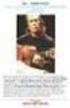 HP Photosmart A530 series Oδηγός χρήσης Τριών χρωμάτων 110 HP Photosmart A530 series HP Photosmart A530 series Οδηγός χρήσης Περιεχόµενα 1 Οδηγός χρήσης HP Photosmart A530 series...5 2 Έναρξη χρήσης Πώς
HP Photosmart A530 series Oδηγός χρήσης Τριών χρωμάτων 110 HP Photosmart A530 series HP Photosmart A530 series Οδηγός χρήσης Περιεχόµενα 1 Οδηγός χρήσης HP Photosmart A530 series...5 2 Έναρξη χρήσης Πώς
Συσκευές δείκτη και πληκτρολόγιο Οδηγός χρήσης
 Συσκευές δείκτη και πληκτρολόγιο Οδηγός χρήσης Copyright 2007 Hewlett-Packard Development Company, L.P. Οι ονοµασίες Microsoft και Windows είναι εµπορικά σήµατα κατατεθέντα της εταιρίας Microsoft Corporation.
Συσκευές δείκτη και πληκτρολόγιο Οδηγός χρήσης Copyright 2007 Hewlett-Packard Development Company, L.P. Οι ονοµασίες Microsoft και Windows είναι εµπορικά σήµατα κατατεθέντα της εταιρίας Microsoft Corporation.
Σηµειώσεις εγκατάστασης του συστήµατος εκτύπωσης HP LaserJet σειράς P2015
 Σηµειώσεις εγκατάστασης του συστήµατος εκτύπωσης HP LaserJet σειράς P2015 Πνευµατικά δικαιώµατα και Άδεια χρήσης 2006 Copyright Hewlett-Packard Development Company, L.P. Απαγορεύεται η αναπαραγωγή, προσαρµογή
Σηµειώσεις εγκατάστασης του συστήµατος εκτύπωσης HP LaserJet σειράς P2015 Πνευµατικά δικαιώµατα και Άδεια χρήσης 2006 Copyright Hewlett-Packard Development Company, L.P. Απαγορεύεται η αναπαραγωγή, προσαρµογή
HP Deskjet 5700 Series. HP Deskjet 5700 Series
 HP Deskjet 5700 Series HP Deskjet 5700 Series Ανακοινώσεις της εταιρείας Hewlett-Packard Οι πληροφορίες στο παρόν έγγραφο υπόκεινται σε τροποποιήσεις χωρίς προειδοποίηση. Με την επιφύλαξη παντός δικαιώµατος.
HP Deskjet 5700 Series HP Deskjet 5700 Series Ανακοινώσεις της εταιρείας Hewlett-Packard Οι πληροφορίες στο παρόν έγγραφο υπόκεινται σε τροποποιήσεις χωρίς προειδοποίηση. Με την επιφύλαξη παντός δικαιώµατος.
Τηλεχειριστήριο (µόνο σε επιλεγµένα µοντέλα)
 Τηλεχειριστήριο (µόνο σε επιλεγµένα µοντέλα) Οδηγός χρήσης Copyright 2006 Hewlett-Packard Development Company, L.P. Οι επωνυµίες Microsoft και Windows είναι εµπορικά σήµατα κατατεθέντα της εταιρίας Microsoft
Τηλεχειριστήριο (µόνο σε επιλεγµένα µοντέλα) Οδηγός χρήσης Copyright 2006 Hewlett-Packard Development Company, L.P. Οι επωνυµίες Microsoft και Windows είναι εµπορικά σήµατα κατατεθέντα της εταιρίας Microsoft
Εξωτερικές κάρτες µέσων
 Εξωτερικές κάρτες µέσων Οδηγός χρήσης Copyright 2006 Hewlett-Packard Development Company, L.P. Η ονοµασία Java είναι εµπορικό σήµα της Sun Microsystems, Inc. Οι πληροφορίες στο παρόν έγγραφο µπορεί να
Εξωτερικές κάρτες µέσων Οδηγός χρήσης Copyright 2006 Hewlett-Packard Development Company, L.P. Η ονοµασία Java είναι εµπορικό σήµα της Sun Microsystems, Inc. Οι πληροφορίες στο παρόν έγγραφο µπορεί να
Εξωτερικές συσκευές. Οδηγός χρήσης
 Εξωτερικές συσκευές Οδηγός χρήσης Copyright 2006 Hewlett-Packard Development Company, L.P. Οι επωνυµίες Microsoft και Windows είναι εµπορικά σήµατα της εταιρίας Microsoft Corporation. Οι πληροφορίες στο
Εξωτερικές συσκευές Οδηγός χρήσης Copyright 2006 Hewlett-Packard Development Company, L.P. Οι επωνυµίες Microsoft και Windows είναι εµπορικά σήµατα της εταιρίας Microsoft Corporation. Οι πληροφορίες στο
Οδηγός αναφοράς HP Photosmart 8200 series. Ελληνικά
 Οδηγός αναφοράς HP Photosmart 8200 series Ελληνικά www.hp.com/support Support for the following countries/regions is available at www.hp.com/support: Austria, Belgium, Central America & The Caribbean,
Οδηγός αναφοράς HP Photosmart 8200 series Ελληνικά www.hp.com/support Support for the following countries/regions is available at www.hp.com/support: Austria, Belgium, Central America & The Caribbean,
HP Deskjet 5900 series. Οδηγός χρήσης
 HP Deskjet 5900 series Οδηγός χρήσης Ανακοινώσεις της εταιρείας Hewlett-Packard Οι πληροφορίες στο παρόν έγγραφο µπορεί να αλλάξουν χωρίς προειδοποίηση. Με την επιφύλαξη παντός δικαιώµατος. Η αναπαραγωγή,
HP Deskjet 5900 series Οδηγός χρήσης Ανακοινώσεις της εταιρείας Hewlett-Packard Οι πληροφορίες στο παρόν έγγραφο µπορεί να αλλάξουν χωρίς προειδοποίηση. Με την επιφύλαξη παντός δικαιώµατος. Η αναπαραγωγή,
Μονάδες µνήµης. Οδηγός Χρήστη
 Μονάδες µνήµης Οδηγός Χρήστη Copyright 2007 Hewlett-Packard Development Company, L.P. Οι πληροφορίες στο παρόν έγγραφο µπορεί να αλλάξουν χωρίς προειδοποίηση. Οι µοναδικές εγγυήσεις για προϊόντα και υπηρεσίες
Μονάδες µνήµης Οδηγός Χρήστη Copyright 2007 Hewlett-Packard Development Company, L.P. Οι πληροφορίες στο παρόν έγγραφο µπορεί να αλλάξουν χωρίς προειδοποίηση. Οι µοναδικές εγγυήσεις για προϊόντα και υπηρεσίες
Εξωτερικές συσκευές Οδηγός χρήσης
 Εξωτερικές συσκευές Οδηγός χρήσης Copyright 2008 Hewlett-Packard Development Company, L.P. Οι πληροφορίες στο παρόν έγγραφο µπορεί να αλλάξουν χωρίς προειδοποίηση. Οι µοναδικές εγγυήσεις για προϊόντα και
Εξωτερικές συσκευές Οδηγός χρήσης Copyright 2008 Hewlett-Packard Development Company, L.P. Οι πληροφορίες στο παρόν έγγραφο µπορεί να αλλάξουν χωρίς προειδοποίηση. Οι µοναδικές εγγυήσεις για προϊόντα και
LASERJET PRO CM1410 COLOR ΣΕΙΡΑ MFP. Συνοπτικές οδηγίες χρήσης
 LASERJET PRO CM1410 COLOR ΣΕΙΡΑ MFP Συνοπτικές οδηγίες χρήσης Εκτύπωση σε ειδικό χαρτί, ετικέτες ή διαφάνειες 1. Στο μενού File (Αρχείο) του προγράμματος λογισμικού, κάντε κλικ στο Print (Εκτύπωση). 2.
LASERJET PRO CM1410 COLOR ΣΕΙΡΑ MFP Συνοπτικές οδηγίες χρήσης Εκτύπωση σε ειδικό χαρτί, ετικέτες ή διαφάνειες 1. Στο μενού File (Αρχείο) του προγράμματος λογισμικού, κάντε κλικ στο Print (Εκτύπωση). 2.
Οδηγός χρήσης HP Photosmart 8200 series. Ελληνικά
 Οδηγός χρήσης HP Photosmart 8200 series Ελληνικά www.hp.com/support Support for the following countries/regions is available at www.hp.com/support: Austria, Belgium, Central America & The Caribbean, Denmark,
Οδηγός χρήσης HP Photosmart 8200 series Ελληνικά www.hp.com/support Support for the following countries/regions is available at www.hp.com/support: Austria, Belgium, Central America & The Caribbean, Denmark,
Εξωτερικές συσκευές. Οδηγός χρήσης
 Εξωτερικές συσκευές Οδηγός χρήσης Copyright 2007 Hewlett-Packard Development Company, L.P. Η επωνυµία Windows είναι εµπορικό σήµα κατατεθέν της εταιρείας Microsoft Corporation στις Η.Π.Α. Οι πληροφορίες
Εξωτερικές συσκευές Οδηγός χρήσης Copyright 2007 Hewlett-Packard Development Company, L.P. Η επωνυµία Windows είναι εµπορικό σήµα κατατεθέν της εταιρείας Microsoft Corporation στις Η.Π.Α. Οι πληροφορίες
HP Photosmart A440 series. οδηγός χρήσης
 HP Photosmart A440 series οδηγός χρήσης Ανακοινώσεις της εταιρείας Hewlett-Packard Οι πληροφορίες αυτού του εγγράφου μπορεί να αλλάξουν χωρίς προειδοποίηση. Με την επιφύλαξη παντός δικαιώματος. Η αναπαραγωγή,
HP Photosmart A440 series οδηγός χρήσης Ανακοινώσεις της εταιρείας Hewlett-Packard Οι πληροφορίες αυτού του εγγράφου μπορεί να αλλάξουν χωρίς προειδοποίηση. Με την επιφύλαξη παντός δικαιώματος. Η αναπαραγωγή,
Μονάδες µνήµης. Οδηγός χρήσης
 Μονάδες µνήµης Οδηγός χρήσης Copyright 2006 Hewlett-Packard Development Company, L.P. Οι πληροφορίες στο παρόν έγγραφο µπορεί να αλλάξουν χωρίς προειδοποίηση. Οι µοναδικές εγγυήσεις για προϊόντα και υπηρεσίες
Μονάδες µνήµης Οδηγός χρήσης Copyright 2006 Hewlett-Packard Development Company, L.P. Οι πληροφορίες στο παρόν έγγραφο µπορεί να αλλάξουν χωρίς προειδοποίηση. Οι µοναδικές εγγυήσεις για προϊόντα και υπηρεσίες
Μονάδες µνήµης Οδηγός χρήσης
 Μονάδες µνήµης Οδηγός χρήσης Copyright 2007 Hewlett-Packard Development Company, L.P. Οι πληροφορίες στο παρόν έγγραφο µπορεί να αλλάξουν χωρίς προειδοποίηση. Οι µοναδικές εγγυήσεις για προϊόντα και υπηρεσίες
Μονάδες µνήµης Οδηγός χρήσης Copyright 2007 Hewlett-Packard Development Company, L.P. Οι πληροφορίες στο παρόν έγγραφο µπορεί να αλλάξουν χωρίς προειδοποίηση. Οι µοναδικές εγγυήσεις για προϊόντα και υπηρεσίες
Εξωτερικές συσκευές Οδηγός χρήσης
 Εξωτερικές συσκευές Οδηγός χρήσης Copyright 2007 Hewlett-Packard Development Company, L.P. Οι πληροφορίες στο παρόν έγγραφο µπορεί να αλλάξουν χωρίς προειδοποίηση. Οι µοναδικές εγγυήσεις για προϊόντα και
Εξωτερικές συσκευές Οδηγός χρήσης Copyright 2007 Hewlett-Packard Development Company, L.P. Οι πληροφορίες στο παρόν έγγραφο µπορεί να αλλάξουν χωρίς προειδοποίηση. Οι µοναδικές εγγυήσεις για προϊόντα και
HP Photosmart A610 series
 HP Photosmart A610 series User Guide Οδηγός χρήσης Πνευµατικά δικαιώµατα και εµπορικά σήµατα 2006 Hewlett-Packard Development Company, L.P. Ανακοινώσεις της εταιρείας Hewlett-Packard Οι πληροφορίες στο
HP Photosmart A610 series User Guide Οδηγός χρήσης Πνευµατικά δικαιώµατα και εµπορικά σήµατα 2006 Hewlett-Packard Development Company, L.P. Ανακοινώσεις της εταιρείας Hewlett-Packard Οι πληροφορίες στο
HP Photosmart Pro B9100 series RE PLAC E ME!
 HP Photosmart Pro B9100 series RE PLAC E ME! Εκτυπωτής HP Photosmart Pro B9100 series Οδηγός χρήσης HP Photosmart Pro B9100 series Πνευµατικά δικαιώµατα και εµπορικά σήµατα 2006 Hewlett-Packard Development
HP Photosmart Pro B9100 series RE PLAC E ME! Εκτυπωτής HP Photosmart Pro B9100 series Οδηγός χρήσης HP Photosmart Pro B9100 series Πνευµατικά δικαιώµατα και εµπορικά σήµατα 2006 Hewlett-Packard Development
Modem και τοπικό δίκτυο
 Modem και τοπικό δίκτυο Οδηγός χρήσης Copyright 2006 Hewlett-Packard Development Company, L.P. Οι πληροφορίες στο παρόν έγγραφο µπορεί να αλλάξουν χωρίς προειδοποίηση. Οι µοναδικές εγγυήσεις για προϊόντα
Modem και τοπικό δίκτυο Οδηγός χρήσης Copyright 2006 Hewlett-Packard Development Company, L.P. Οι πληροφορίες στο παρόν έγγραφο µπορεί να αλλάξουν χωρίς προειδοποίηση. Οι µοναδικές εγγυήσεις για προϊόντα
Οδηγός ποιότητας χρωμάτων
 Σελίδα 1 από 5 Οδηγός ποιότητας χρωμάτων Μενού Ποιότητα Χρήση Print Mode (Λειτουργία εκτύπωσης) Έγχρωμο Μόνο μαύρο Διόρθωση χρώματος Αυτόματη Manual (Μη αυτόματη) Ανάλυση εκτύπωσης 1200 dpi 4800 CQ Σκουρότητα
Σελίδα 1 από 5 Οδηγός ποιότητας χρωμάτων Μενού Ποιότητα Χρήση Print Mode (Λειτουργία εκτύπωσης) Έγχρωμο Μόνο μαύρο Διόρθωση χρώματος Αυτόματη Manual (Μη αυτόματη) Ανάλυση εκτύπωσης 1200 dpi 4800 CQ Σκουρότητα
ρομολογητής WiFi N300 (N300R)
 Easy, Reliable & Secure Οδηγός εγκατάστασης ρομολογητής WiFi N300 (N300R) Εμπορικά σήματα Οι επωνυμίες και τα ονόματα προϊόντων είναι εμπορικά σήματα ή σήματα κατατεθέντα των αντίστοιχων κατόχων τους.
Easy, Reliable & Secure Οδηγός εγκατάστασης ρομολογητής WiFi N300 (N300R) Εμπορικά σήματα Οι επωνυμίες και τα ονόματα προϊόντων είναι εμπορικά σήματα ή σήματα κατατεθέντα των αντίστοιχων κατόχων τους.
